Page 1

ASUS Tablet
ELEKTROONILINE
KASUTUSJUHEND
Page 2
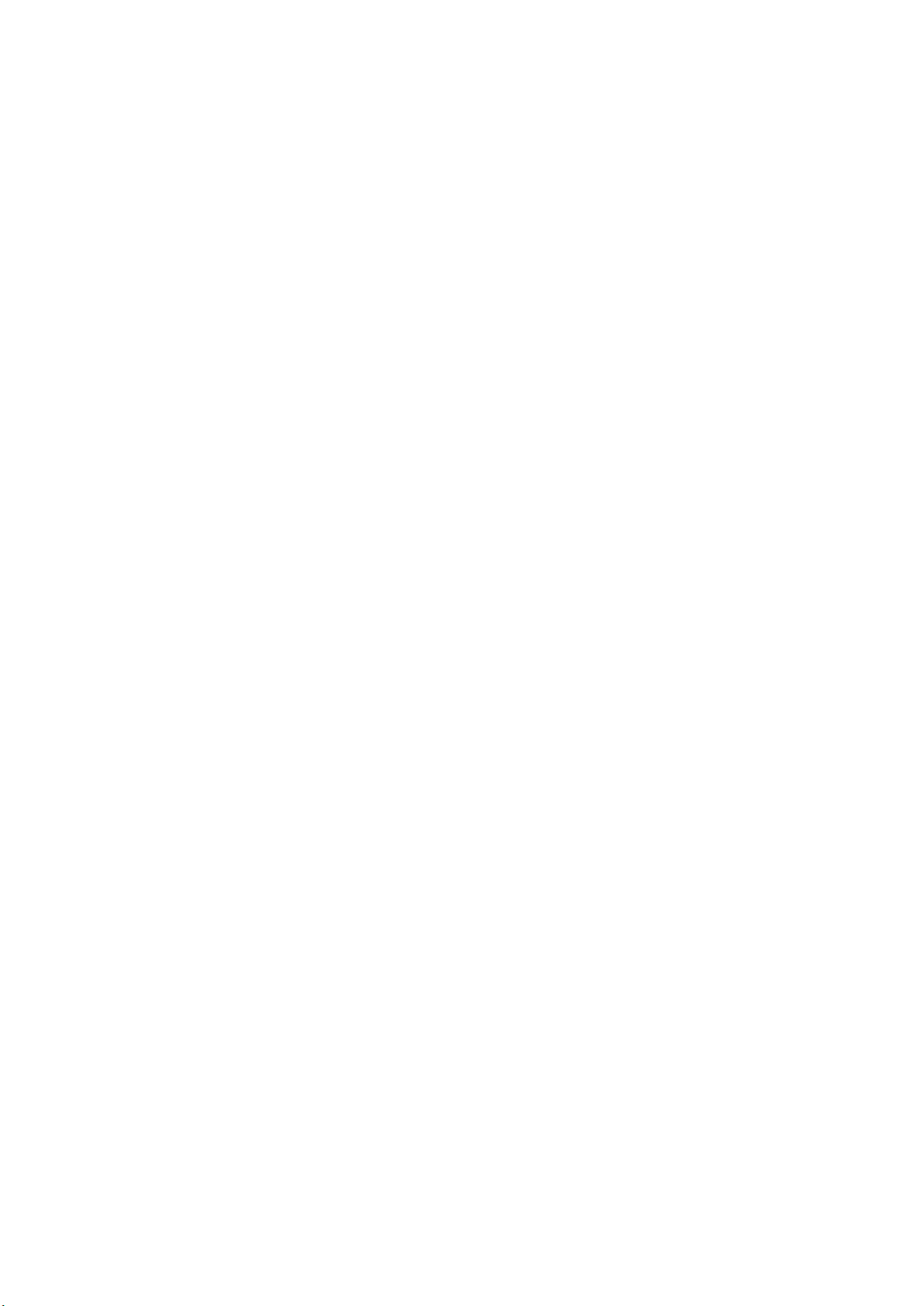
EE10044
Jaanuar 2015
Esimene väljaanne
Autoriõiguste teave
Käesoleva kasutusjuhendi ühtegi osa, kaasa arvatud selles kirjeldatud tooteid ja tarkvara, ei või reprodutseerida,
edastada, transkribeerida, säilitada otsingusüsteemis ega tõlkida mistahes keelde mistahes vormis, välja arvatud ostja
poolt varundamise eesmärgil säilitatavad dokumendid, ilma ASUSTeK COMPUTER INC. ("ASUS") kirjaliku loata.
ASUS VÄLJASTAB KASUTUSJUHENDI "NII, NAGU SEE ON", ILMA IGASUGUSE OTSESE VÕI KAUDSE GARANTIITA, KAASA
ARVATUD KAUDSED KAUBANDUSLIKKUSE VÕI KONKREETSEKS EESMÄRGIKS SOBIVUSE GARANTIID VÕI TINGIMUSED.
MITTE MINGIL JUHUL EI OLE ASUS, SELLE DIREKTORID, AMETNIKUD, TÖÖTAJAD VÕI AGENDID VASTUTAVAD MINGITE
KONKREETSETE, JUHUSLIKE VÕI KAUDSETE KAHJUDE EEST (KAASA ARVATUD SAAMATA JÄÄNUD KASUMIGA SEOTUD
KAHJUD, ÄRIAKTIIVSUSE LANGUS, ANDMETE KAOTAMINE, ÄRITEGEVUSE PEATUMINE JMS), ISEGI KUI ASUST ON
TEAVITATUD SELLISTE KAHJUDE TEKKIMISE VÕIMALUSEST KÄESOLEVAS KASUTUSJUHENDIS VÕI TOOTEL ESINEVA VEA
TÕTTU.
Käesolevas kasutusjuhendis esinevad tootenimed ja ettevõtete nimed võivad, aga ei pruugi olla, vastavate ettevõtete
registreeritud kaubamärgid või autoriõigused ning neid kasutatakse ainult selgitamise eesmärgil ja omanike huvides ilma
kavatsuseta õigusi rikkuda.
KÄESOLEVAS KASUTUSJUHENDIS ESITATUD SPETSIFIKATSIOONE JA TEAVET KASUTATAKSE AINULT INFORMATIIVSEL
EESMÄRGIL NING TEAVE VÕIB IGAL AJAL ETTETEATAMATA MUUTUDA, MISTÕTTU EI SAA SEDA TÕLGENDADA KUI ASUSE
KOHUSTUST. ASUS EI VÕTA MINGIT VASTUTUST KÄESOLEVAS KASUTUSJUHENDIS NING SELLES KIRJELDATUD TOODETES
JA TARKVARAS ESINEVATE VIGADE VÕI EBATÄPSUSTE EEST.
Autoriõigus © 2015 ASUSTeK COMPUTER INC. Kõik õigused on reserveeritud.
Vastutuse piirang
Võib tekkida olukord, kus kas ASUSe vea või muu kohustuse tõttu on teil õigus saada ASUSelt hüvitist. Sellisel juhul,
hoolimata teie ASUS'ile esitatud nõude alusest, ei vastuta ASUS rohkema eest kui kehavigastused (kaasa arvatud surm)
ning reaalse vara ja materiaalse isikliku vara kahjustamine; või muud tegelikud ja kaudsed kahjud, mis tulenevad lüngast
garantiis või õiguslike kohustuste täitmatajätmisest käesoleva garantii kohaselt, kuni iga toote lepingus toodud hinnani.
ASUS hüvitab käesoleva garantii kohaselt teile ainult kulud, kahjud või nõuded, mis põhinevad lepingul, lepinguvälisel
kahjul või lepingurikkumisel.
See piirang kehtib ka ASUSe tarnijatele ja edasimüüjatele. See on maksimum, mille eest ASUS, selle tarnijad ja teie
edasimüüja ühiselt vastutavad.
ASUS EI OLE MINGITEL TINGIMUSTEL JÄRGNEVA EEST VASTUTAV: (1) KOLMANDATE OSAPOOLTE KAHJUNÕUDED TEILE;
(2) TEIE ANDMETE KADUMINE VÕI KAHJUSTUMINE; VÕI (3) SPETSIAALSED, JUHUSLIKUD VÕI KAUDSED KAHJUD VÕI
MAJANDUSLIKUD KAUDSED KAHJUD (KAASA ARVATUD KASUMI VÕI SÄÄSTUDE KAOTAMINE), ISEGI KUI ASUST, TEMA
TARNIJAID VÕI TEIE EDASIMÜÜJAT ON SELLISEST VÕIMALUSEST TEAVITATUD.
Teenindus ja tugi
Külastage meie mitmekeelset veebilehte aadressil http://support.asus.com
2
Page 3
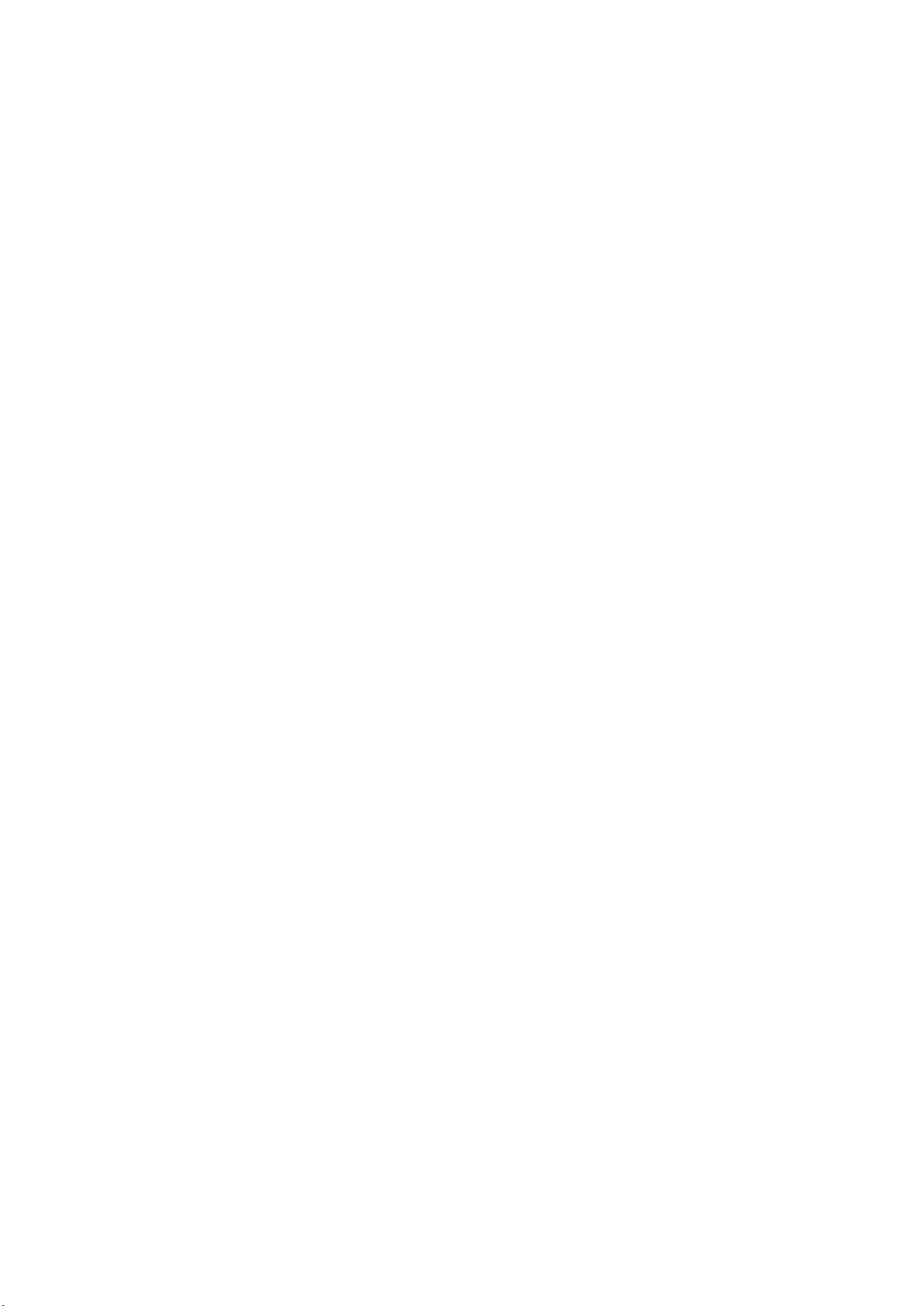
Sisukord
Juhendis kasutatavad märksõnad ................................................................................................... 7
Hooldamine ja ohutus ......................................................................................................................... 7
1 Zeni kasutamiseks ettevalmistamine.
Osad ja nende otstarve ................................................................................................9
Mikro-SIM-kaardi paigaldamine ....................................................................................................10
Mälukaardi paigaldamine.................................................................................................................13
ASUS Tablet laadimine .......................................................................................................................16
ASUSe tahvelarvuti sisse- ja väljalülitamine .............................................................................. 18
Põhiomadused .....................................................................................................................................19
Esimene kasutamine ..........................................................................................................................20
2 Pole paremat kohta kui kodu
Zeni kodu funktsioonid .............................................................................................. 22
Kodukuva ...............................................................................................................................................22
vakuva isikupärastamine ...........................................................................................24
Rakenduste otsteteed ........................................................................................................................24
Vidinad ....................................................................................................................................................25
Taustapildid ........................................................................................................................................... 26
aiendatud avakuva ..............................................................................................................................27
uupäeva ja kellaaja seadmine .........................................................................................................28
elina ja märguandehelide seadmine ............................................................................................28
Kiirsätted .................................................................................................................................................29
Lukustuskuva .............................................................................................................. 31
Lukustuskuva kohandamine ...........................................................................................................31
iirpääsunuppude isikupärastamine ..............................................................................................32
3 Hoiame sidet
Kõnede vastuvõtuviis .................................................................................................36
Kahe SIMi funktsioon .........................................................................................................................36
elistamine ...............................................................................................................................................38
õne vastuvõtmine ...............................................................................................................................42
õnelogide haldamine .........................................................................................................................42
uud valikud helistamisel ...................................................................................................................44
Mitme kõne haldamine .....................................................................................................................45
õne salvestamine .................................................................................................................................48
Kontaktide haldamine ................................................................................................49
ontaktirakenduse käivitamine ........................................................................................................49
Kontaktide sätted ................................................................................................................................49
roili häälestamine..............................................................................................................................49
Kontaktide lisamine ............................................................................................................................50
VIPide häälestamine ...........................................................................................................................52
emmikkontaktidele tähistamine .................................................................................................... 55
Kontaktide importimine ...................................................................................................................56
Kontaktide eksportimine .................................................................................................................. 56
3
Page 4
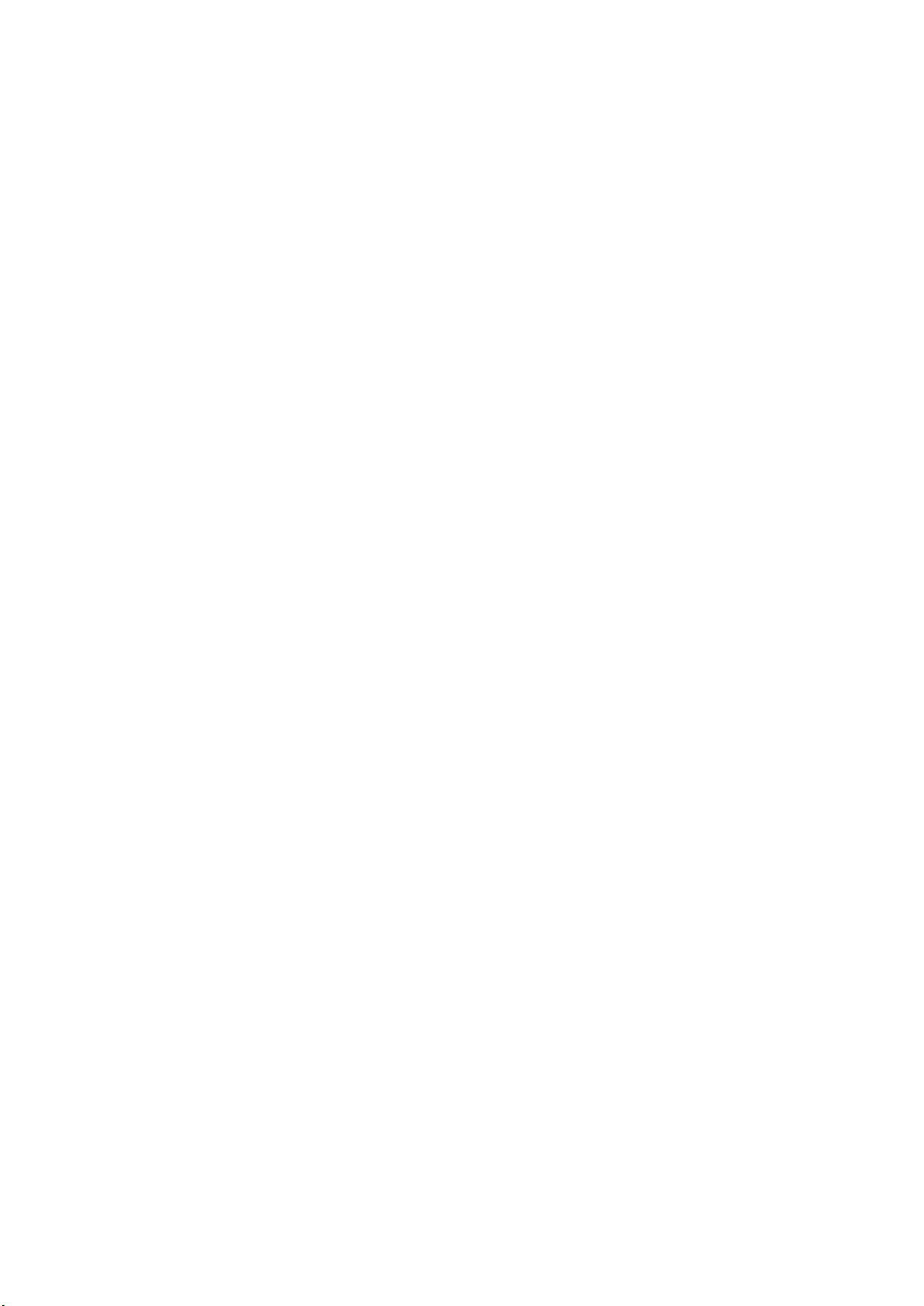
lokkimisloendi haldamine ................................................................................................................ 57
otsiaalvõrgustiku kontaktid .............................................................................................................57
Kõnelogide varundamine/taastamine .........................................................................................58
Saada sõnumeid jms...................................................................................................60
Sõnumside .............................................................................................................................................60
Omlet Chat .............................................................................................................................................62
4 Teie tähtsaimad hetked
ildistamine ..................................................................................................................75
Kaamera rakenduse käivitamine....................................................................................................75
Kaamera esmakordne kasutamine................................................................................................76
Kaamera kodukuva .............................................................................................................................77
Kaamera lisafunktsioonid .................................................................................................................80
Galerii kasutamine .....................................................................................................85
ailide kuvamine sotsiaalvõrgustikust või pilvemälust ...........................................................85
oto asukoha kuvamine ......................................................................................................................86
Failide jagamine galeriist ..................................................................................................................87
Failide galeriist kustutamine ...........................................................................................................87
Pildi redigeerimine ..............................................................................................................................87
unktsiooni MicroFilm kasutamine .................................................................................................89
5 Töötage kõvasti, mängige veelgi kõvemini
Brauser.........................................................................................................................91
rauserirakenduse käivitamine .........................................................................................................91
Lehekülje jagamine ............................................................................................................................92
Veebilehtede hilisem lugemine .....................................................................................................92
ue vahelehe lisamine .........................................................................................................................92
ehekülgede tähistamine järjehoidjatega....................................................................................92
utikas võrgus lugemine .....................................................................................................................93
rauseri vahemälu tühjendamine ....................................................................................................94
E-post ........................................................................................................................... 94
E-posti konto algseadistamine .......................................................................................................94
E-posti kontode lisamine ..................................................................................................................95
Gmaili konto algseadistamine ........................................................................................................95
Kalender ......................................................................................................................96
ündmuste loomine .............................................................................................................................96
Konto lisamine kalendrisse ..............................................................................................................96
Sündmuse lisamine konto kaudu ..................................................................................................97
ündmuste meeldetuletuste aktiveerimine ................................................................................97
What’s Next .................................................................................................................98
ündmuste meeldetuletuste saamine ...........................................................................................98
ündmuste kutsete vastuvõtmine ja tagasi lükkamine ........................................................... 99
Sündmuste märguannete saamine ........................................................................................... 100
ärskete ilmateadete saamine ....................................................................................................... 102
päeva ilmaennustuse kuvamine ................................................................................................ 103
4
Page 5
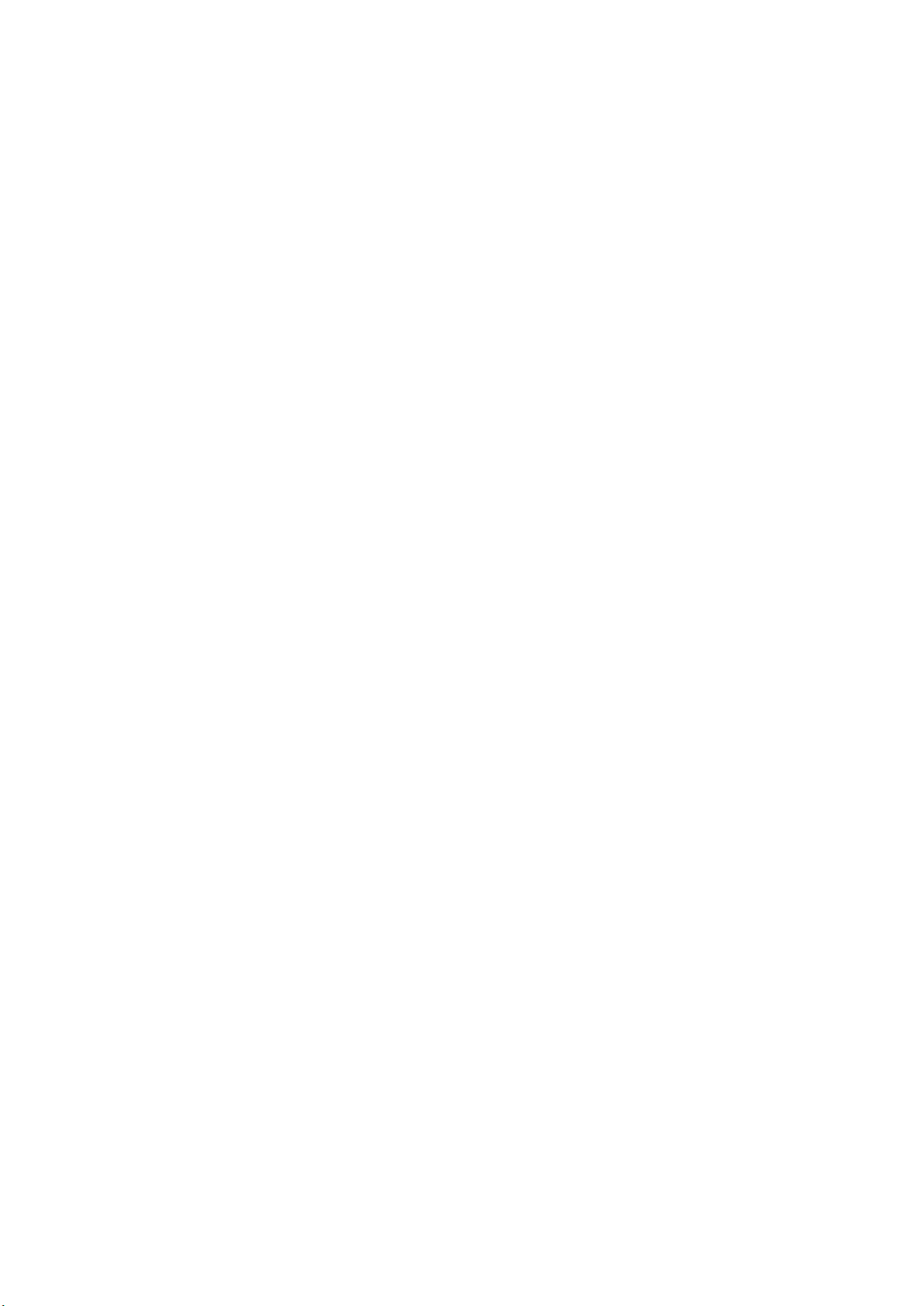
Do It Later ..................................................................................................................104
lesannete lisamine ........................................................................................................................... 104
lesannete korraldamine tähtsuse järgi ..................................................................................... 104
Tagasihelistamine nüüd ................................................................................................................. 105
Veebilehtede hilisem lugemine .................................................................................................. 105
Vasta nüüd .......................................................................................................................................... 105
lesannete kustutamine ................................................................................................................... 105
Supernote ..................................................................................................................106
Uue märkmiku loomine ................................................................................................................. 107
Märkmiku jagamine pilves ............................................................................................................ 107
Märkmete jagamine pilves ............................................................................................................ 107
Failihaldur .................................................................................................................108
Sisemällu sisenemine ...................................................................................................................... 108
Välisesse mäluseadmesse sisenemine ...................................................................................... 108
Juurdepääs pilvemälule ................................................................................................................. 108
Pilv .............................................................................................................................109
ASUS WebStorage ............................................................................................................................ 109
Andmeedastus ..........................................................................................................110
6 Lõbu ja meelelahutus
Peakomplekti kasutamine .......................................................................................111
Helijuhtme seadmega ühendamine .......................................................................................... 111
Play Mängud .............................................................................................................112
Play Mängudi kasutamine ............................................................................................................. 112
Muusika .....................................................................................................................113
Rakenduse Music käivitamine ..................................................................................................... 113
Laulude esitamine ............................................................................................................................ 113
ilvemuusika voogesitus .................................................................................................................. 114
situsloendi loomine ......................................................................................................................... 115
Muusikapalade esitamine muude seadmetega .................................................................... 115
7 Ühenduses püsimine
obiilvõrk ....................................................................................................................116
obiilvõrgu aktiveerimine ................................................................................................................ 116
Wi-Fi ...........................................................................................................................116
Wi-Fi aktiveerimine .......................................................................................................................... 116
Seadme ühendamine Wi-Fi-võrguga ........................................................................................ 117
Bluetooth® .................................................................................................................117
Bluetooth®i aktiveerimine ............................................................................................................. 117
ASUSe tahvelarvuti ja Bluetooth®-seadme vahelise paari katkestamine ..................... 118
Ühenduse jagamine .................................................................................................119
Wi-Fi pääsupunkt ..............................................................................................................................119
Ühenduse jagamine üle Bluetoothi ........................................................................................... 120
PlayTo .........................................................................................................................121
PlayTo käivitamine ........................................................................................................................... 121
5
Page 6
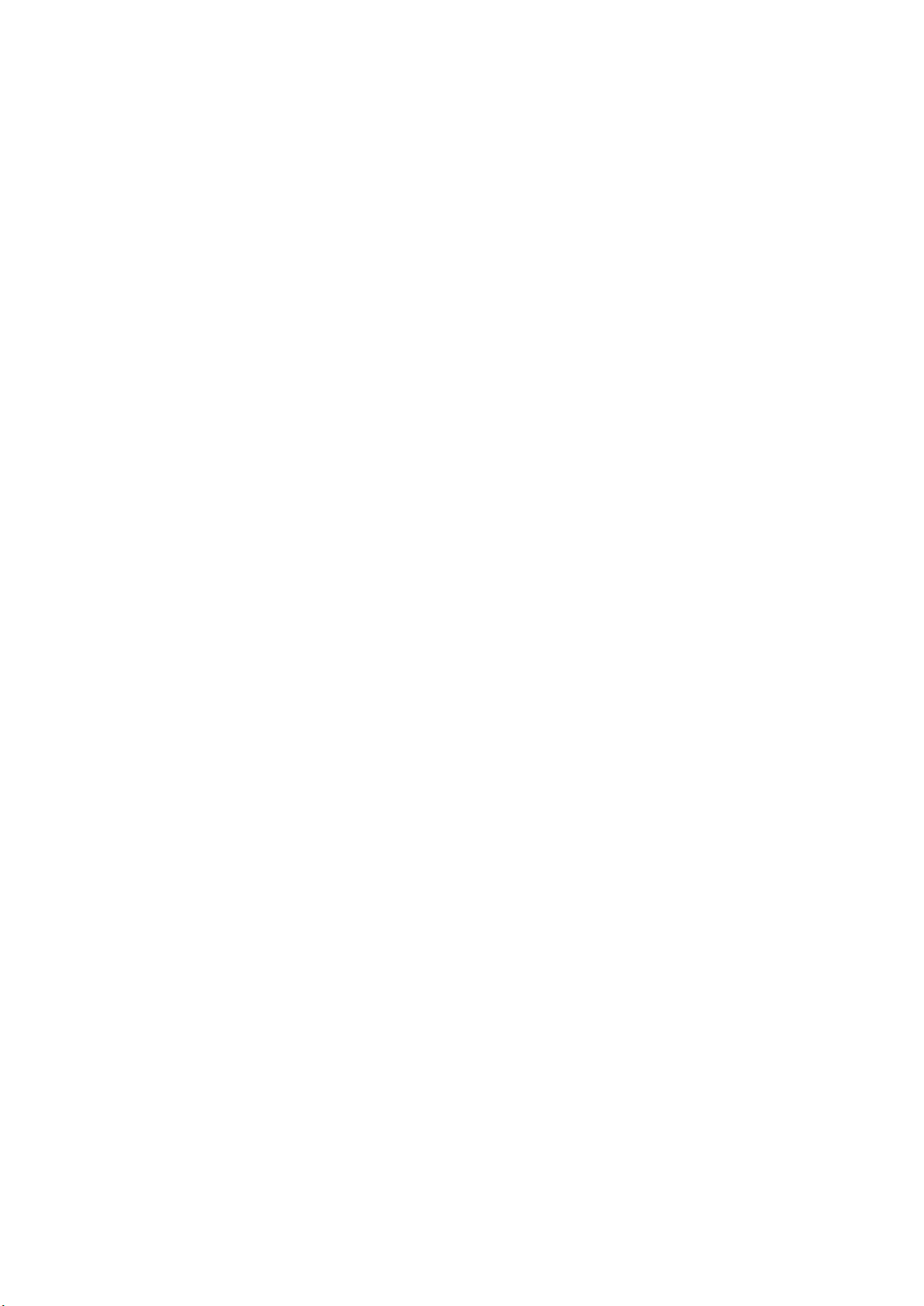
8 Reisimine ja kaardid
Ilm ..............................................................................................................................122
lmateate rakenduse käivitamine ................................................................................................ 122
Rakenduse Weather kodukuva .................................................................................................... 123
Kell .............................................................................................................................124
Rakenduse Clock käivitamine ...................................................................................................... 124
Maailmakell ........................................................................................................................................ 124
Äratuskell ............................................................................................................................................. 125
Stopper ................................................................................................................................................. 125
Taimer ................................................................................................................................................... 126
9 ZenLink
enLinki tutvustus ...................................................................................................... 127
Party Link ............................................................................................................................................. 127
Jagamislink ......................................................................................................................................... 129
Arvutilink ............................................................................................................................................. 131
Kauglink ............................................................................................................................................... 133
10 Zen Everywhere (Zen on kõikjal)
Zeni eritööriistad ......................................................................................................136
alkulaator ............................................................................................................................................. 136
Kiirmärkmed ....................................................................................................................................... 138
Helisalvestus ....................................................................................................................................... 139
Audioviisard ........................................................................................................................................141
Splendid ............................................................................................................................................... 142
Energiasäästja .................................................................................................................................... 144
11 MZeni hooldamine
Seadme uuendamine ...............................................................................................146
Opsüsteemi uuendamine .............................................................................................................. 146
Mäluruum ............................................................................................................................................ 146
Varundamine ja lähtestamine ......................................................................................................146
ASUSe tahvelarvuti kaitsmine ...................................................................................................... 147
Lisad
Märkused ...................................................................................................................153
6
Page 7
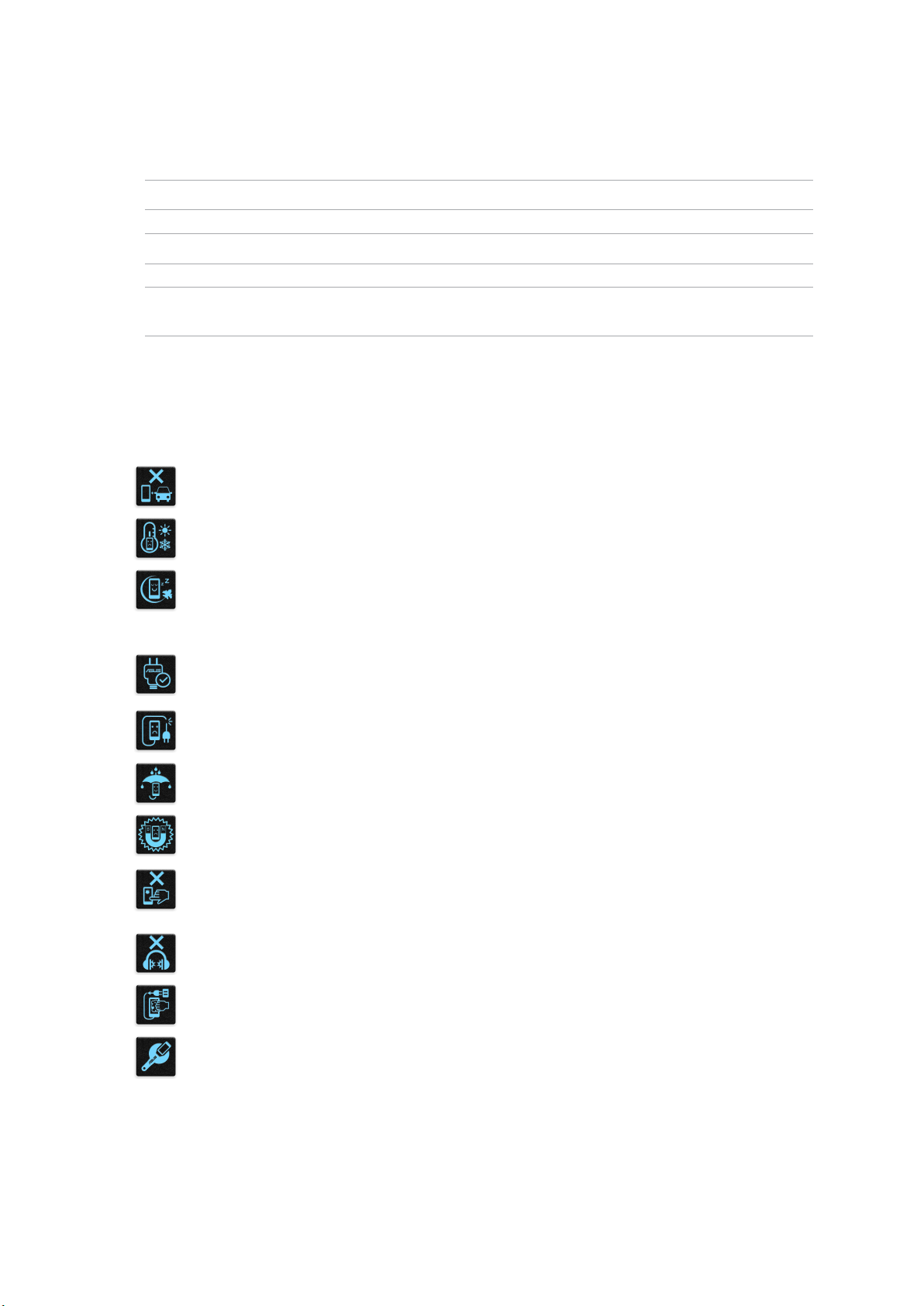
Juhendis kasutatavad märksõnad
Tähtsa teabe esiletõstmiseks on selles juhendis oluline tekstiosa esitatud esitatud järgmiselt.
OLULINE! See teade sisaldab olulist teavet, mida tuleb toimingu lõpuleviimiseks järgida.
MÄRKUS: See teade sisaldab lisateavet ja täiendavaid näpunäiteid, mis aitavad toiminguid lõpule viia.
TÄHELEPANU! See teade sisaldab olulist teavet, mida tuleb järgida, et tagada turvalisus oluliste
toimingute lõpuleviimisel ning vältida ASUS Tablet andmete ja komponentide kahjustamist.
Hooldamine ja ohutus
Juhised
Kõige olulisem on liiklusohutus. Soovitame tungivalt seadet autojuhtimise või mis
tahes masina käitamise ajal mitte kasutada.
Seda seadet tohib kasutada vaid keskkonnas, kus õhutemperatuur on 0°C (32°F) kuni
35 °C (95°F).
Kohas, kus mobiilseadmete kasutamine pole lubatud, lülitage seade välja.
Järgige alati reegleid ja eeskirju, mis kehtivad näiteks lennukis, kinos, haiglas,
meditsiiniseadmete lähedal, gaasi- või kütusehoidla lähedal, ehitusplatsil,
lõhkamiskohas ja muudel piirangualadel.
Ühendage seade ainult ASUSe tunnustatud toiteploki ja kaabliga. Vaadake seadme
põhjal olevat silti ja veenduge, et toiteplokk vastab teie toitevõrgu pingele.
Ärge kasutage kahjustatud toitekaableid, tarvikuid ja välisseadmeid.
Hoidke seade kuivana. Ärge kasutage ega jätke sadet vedelike lähedusse, vihma kätte
ja niiskesse kohta.
Võite panna seadme röntgenaparaati (näiteks lennujaama turvakontrollis kasutatavad
konveierlindid), kuid vältige seadme kokkupuudet magnetdetektori ja metalliotsijaga.
Seadme ekraan on tehtud klaasist. Kui klaas puruneb, ärge seadet enam kasutage
ning ärge puudutage klaasikilde. Saatke seade kohe ASUSe kvalitseeritud
hoolduskeskusse remonti.
Kõrvakuulmise kahjustamise vältimiseks ärge kuulake valju heli pika aja jooksul.
Enne seadme puhastamist eemaldage see vooluvõrgust. Puhastage seadme ekraani
ainult puhta tsellulooskäsna või seemisnahast lapiga.
Saatke seade ASUSe kvalitseeritud hoolduskeskusse remonti.
7
Page 8
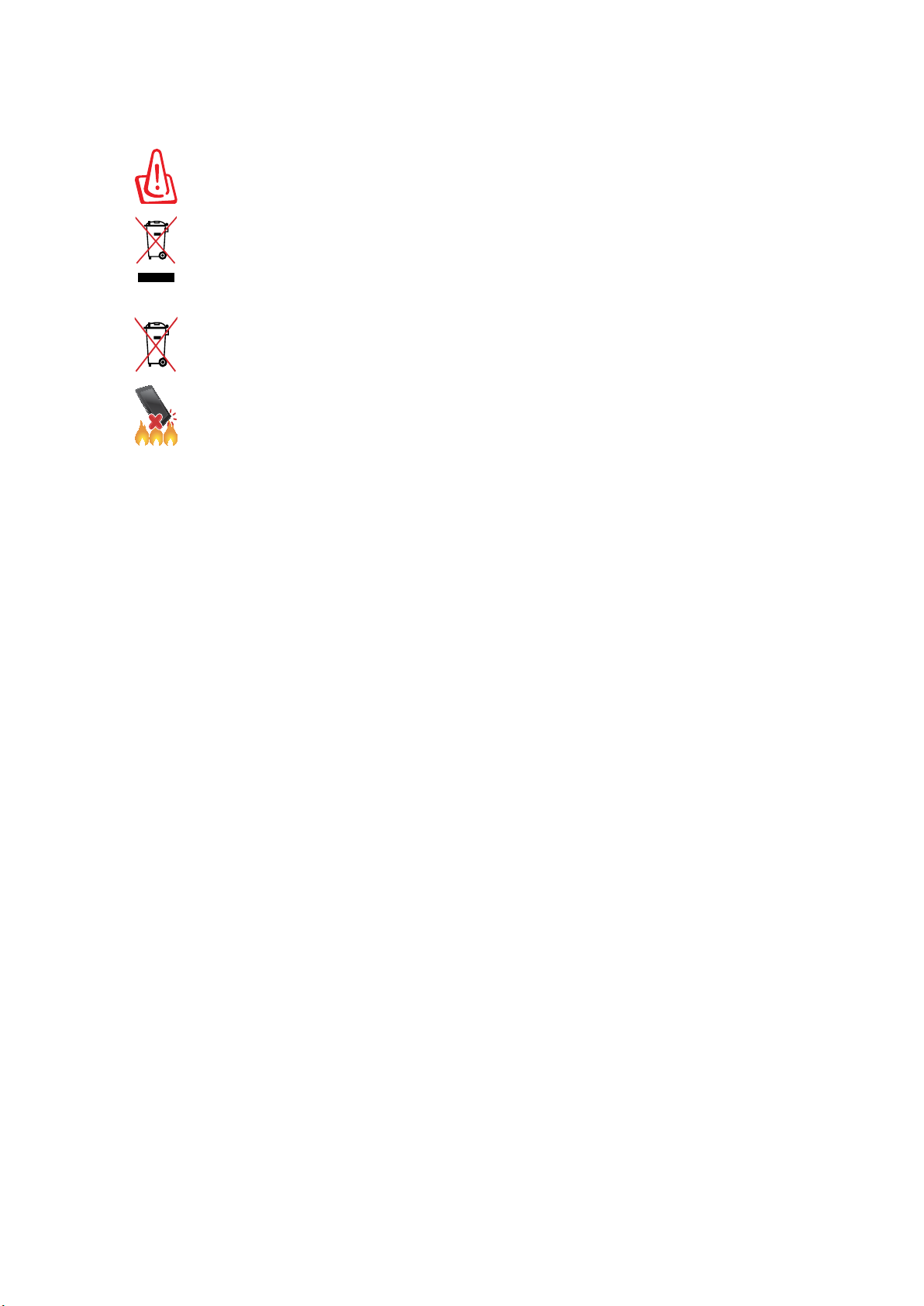
Nõuetekohane hävitamine
Kui aku asendatakse sobimatut tüüpi tootega, siis võib see plahvatada. Hävitage
kasutatud akud vastavalt juhistele.
ÄRGE pange kasutuselt kõrvaldatud ASUS Tableti tava-majapidamisjäätmete hulka.
Selle toote valmistamisel on kasutatud materjale, mis on korduvkasutatavad ja
ümbertöödeldavad. Läbikriipsutatud ratastega prügikasti sümbol näitab, et toodet
(elektrilist või elektroonilist seadet ning elavhõbedat sisaldavat nööppatareid) ei tohi
olmeprügi hulka visata. Vt kohalikke elektroonikatoodete kõrvaldamise eeskirju.
ÄRGE visake kasutuselt kõrvaldatud akut tavaliste majapidamisjäätmete hulka.
Läbikriipsutatud ratastega prügikasti sümbol näitab, et akut ei tohi olmeprügi hulka
visata.
ÄRGE visake Tahvelarvuti ASUS Tableti tulle. ÄRGE lühistage kontakte. ÄRGE püüdke
Tahvelarvuti ASUS Tableti lahti võtta.
8
Page 9
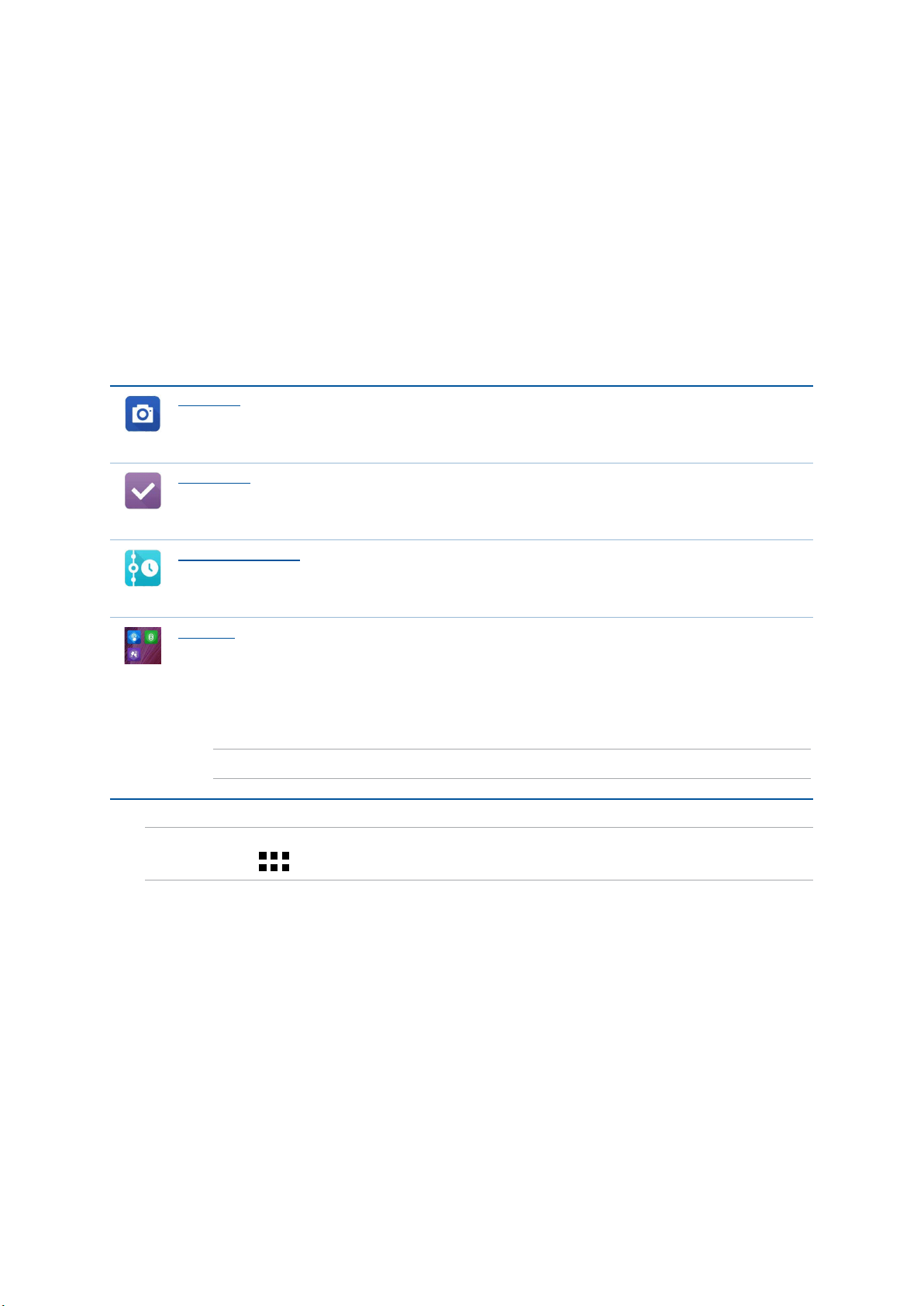
1 Põhiomadused
Põhiomadused
1
Tere tulemast!
Tutvuge ASUS Zeni mugava intuitiivselt kasutatava kasutajaliidesega!
ASUS Zen UI on kaunis ja intuitiivne kasutajaliides, mis on installitud ainult ASUSe tahvelarvutitesse.
Kasutajaliides sisaldab erirakendusi, mis töötavad koos muude rakendustega või nende osana, et
ASUSe tahvelarvuti kasutamine oleks teie jaoks lihtsam ja mugavam.
Kaamera
PixelMaster on tehnoloogia, mis aitab teil elu hindamatuid hetki jäädvustada säravate ja
kvaliteetsete fotode ja videotena.
Tee hiljem
See funktsioon võimaldab teil e-kirjade, SMSide, huvitavate veebilehtede või muu
olulisega tegelda hiljem, kui selleks saabub sobiv hetk.
Mida järgmiseks?
Koondab info koosolekute, e-kirjade ning muude meeldetuletuste kohta otse avakuvale,
lukustuskuvale ning rakendusse What’s Next (Mida järgmiseks?).
ZenLink
ZenLink pakub võimalusi tööjõudluse maksimeerimiseks, koondades rakendused Remote
Link, Share Link, PC Link ja Party Link (Kaugjuhtimine, Jagamine, Arvuti, Koosviibimine).
Need rakendused võimaldavad luua ühendusi teiste seadmetega failide edastamiseks ja
vastuvõtmiseks.
Märkus! ZenLinki rakenduste kasutatavus oleneb ASUSe tahvelarvuti mudelist.
Märkus! ASUS Zen UI rakenduste kasutatavus võib oleneda piirkonnast ja ASUSe tahvelarvuti mudelist.
Toksake avakuval , et kontrollida, millised rakendused on selles ASUSe tahvelarvutis kasutatavad.
1. peatükk Põhiomadused
9
Page 10
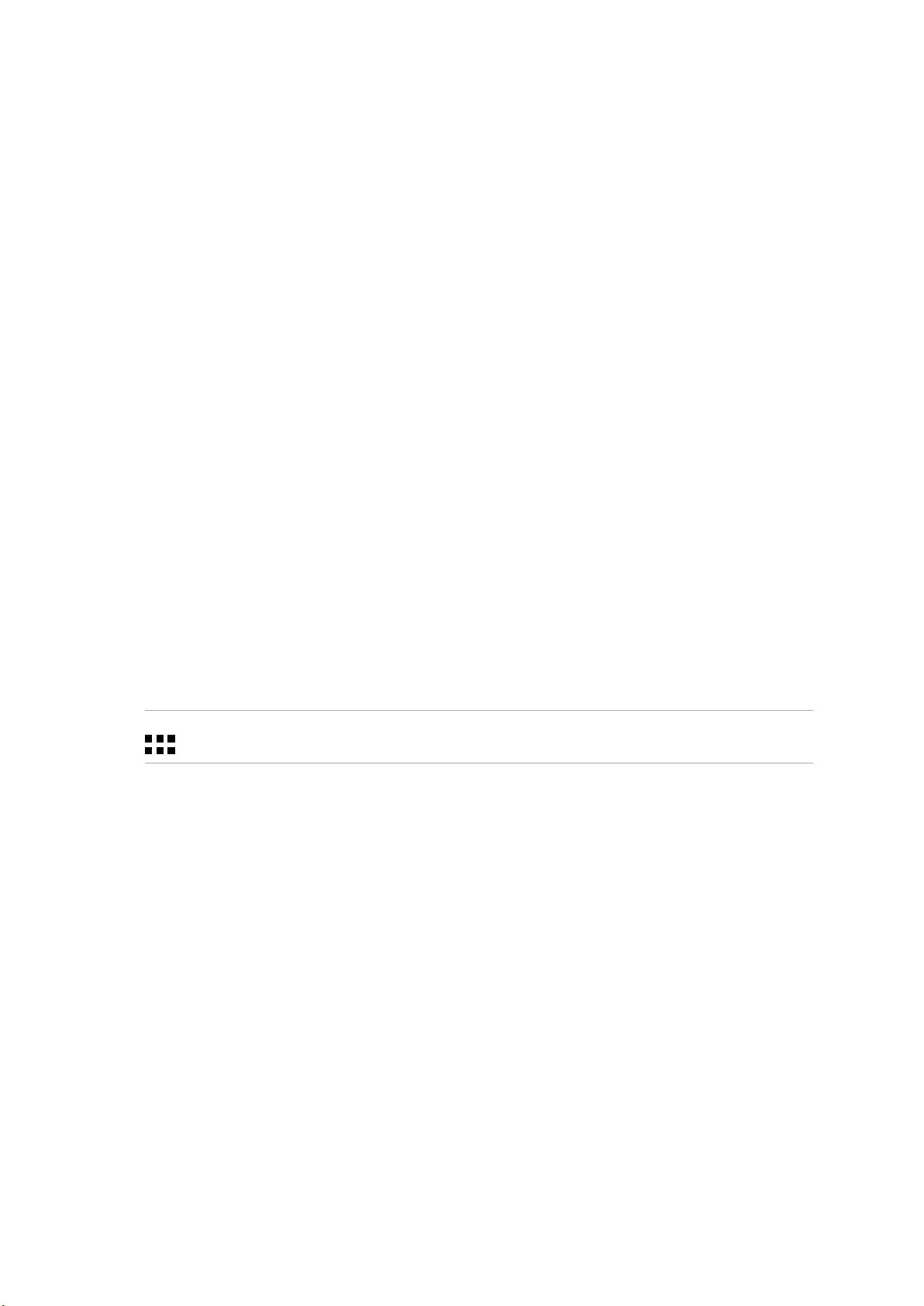
Esimene kasutamine
Kui te oma ASUSe tahvelarvuti esmakordselt sisse lülitate, käivitub seadistusprogramm, mis juhib
teid läbi seadistusprotsessi. Valige ekraanile kuvatavaid juhiseid järgides sobiv keel ja sisestusviisid,
seadistage mobiilvõrk ja Wi-Fi, sünkroonige kontod ning häälestage oma asukoha teenused.
Seadistage seadmes oma Google'i või ASUSe konto; kui teil ei ole veel Google'i või ASUSe kontot,
võite need kohe luua.
Google'i konto
Google'i konto võimaldab teil ära kasutada Android OSi pakutavaid funktsioone.
• Infohaldaminejavaatamineasukohastsõltumata.
• Kõigiandmeteautomaatnevarundamine.
• Google'iteenustemugavkasutamineasukohastsõltumata.
ASUSe konto
ASUSe konto võimaldab teil nautida järgmisi teenuseid
• PersonaalneASUSetugiteenusjavõimaluspikendadaregistreeritudtoodetegarantiiaga.
• 5GBtasutasalvestusruumipilves.
• Kõikuuendusedniiseadmelekuipüsivarale.
MÄRKUS. Seadistusprogrammi võite igal ajal käivitada, kui soovite seadet uuesti häälestada. Avage
ning valige Kõik rakendused > Häälestusvi.
1. peatükk Põhiomadused
10
Page 11
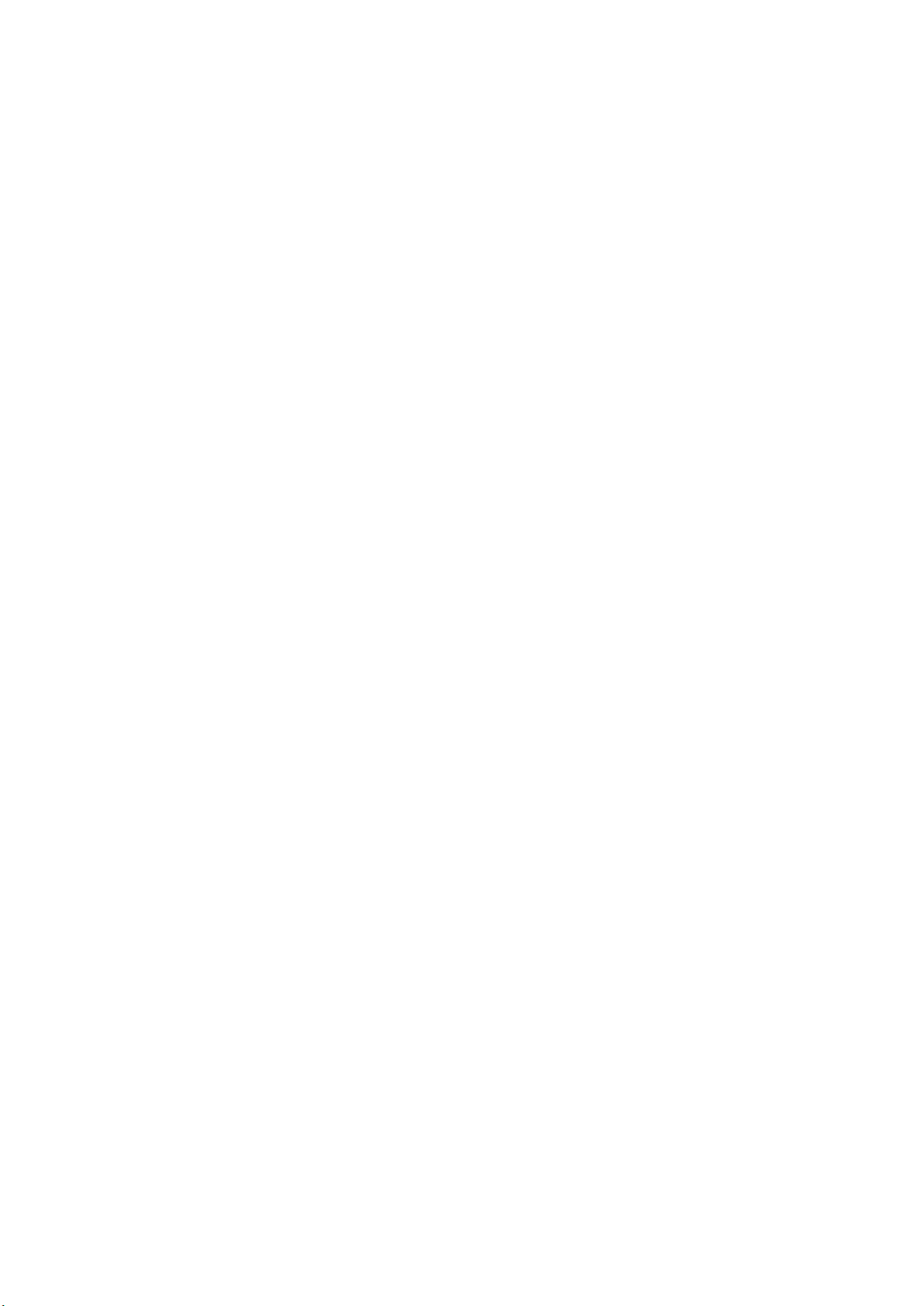
Kuidas säästa akuenergiat
Teie ASUSe tahvelarvuti vajab tööks laetud akut. Altpoolt leiate häid näpunäiteid ASUSe
tahvelarvuti akuenergia säästmiseks.
– Kui te seadet ei kasuta, vajutage voolunuppu, et lülitada seade unerežiimile.
– Avage energiasäästu rakendus ja aktiveerige nutikas säästurežiim.
– Lülitage heli energiasäästu režiimile.
– Vähendage ekraani eredust.
– Hoidke helitugevus väiksena.
– Lülitage Wi-Fi välja.
– Lülitage Bluetooth välja.
– Lülitage PlayTo välja.
– Lülitage GPS välja.
– Lülitage ekraani automaatpööramine välja.
– Keelake seadmes kõik automaatsed sünkroonimised.
1. peatükk Põhiomadused
11
Page 12
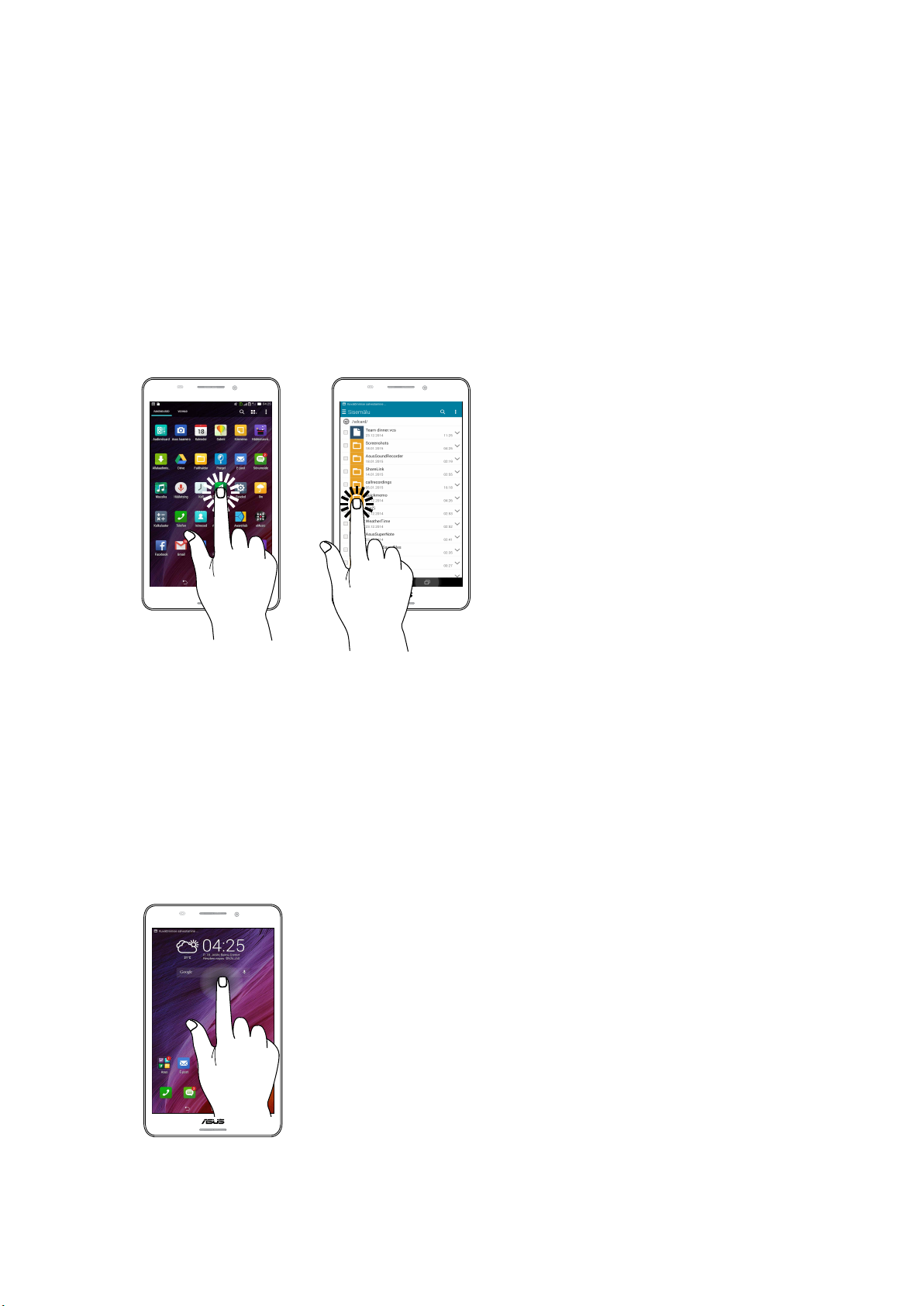
Puuteplaadi kasutamine
Viibete abil saab ASUSe tahvelarvutis käivitada programme, avada teatud sätteid ja seadmes
liikuda.
Rakenduste käivitamine ja üksuste valimine
Valige üks järgmistest.
• Rakendusekäivitamisekstoksakeseda.
• Üksuse,näiteksfailihaldurikäivitamisekstoksakeseda.
Üksuste liigutamine ja kustutamine
Valige üks järgmistest.
• Rakendusevõividinaasukohamuutmisekshoidkesõrmeselleikooniljalohistageikoonteise
kohta.
• Rakendusevõividinakodukuvaltkustutamisekshoidkesõrmeikooniljalohistageikoon
X Remove (X Eemalda) peale.
1. peatükk Põhiomadused
12
Page 13
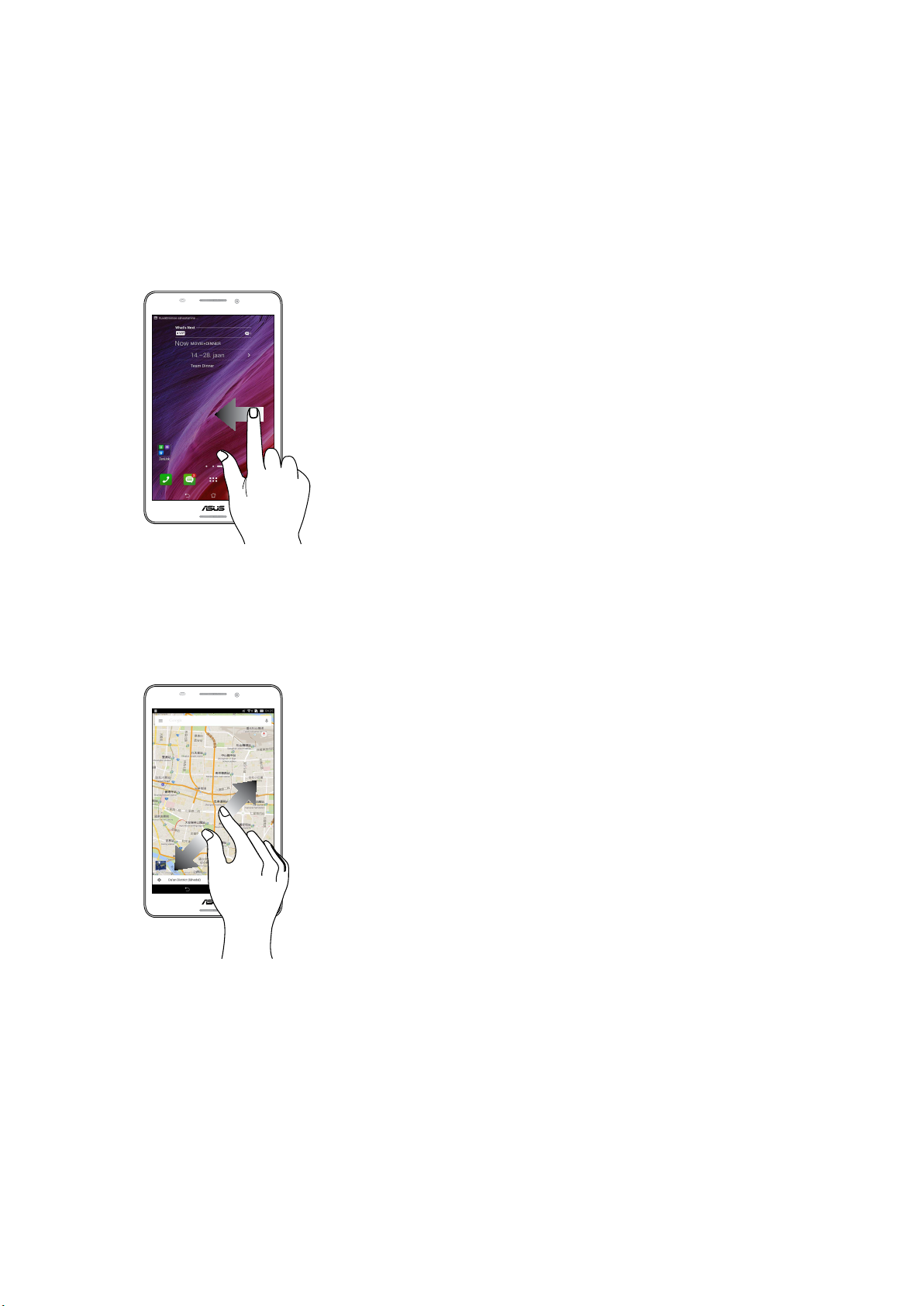
Lehekülgede või kuvade vahel liikumine
Valige üks järgmistest.
• Kuvadevahelliikumiseksvõigaleriispiltidesirvimiseksviibakesõrmegavasakulevõiparemale.
• Veebivõiloendisirvimisekskerigesõrmegaüles-võiallapoole.
Suurendus
Galeriis foto või kaartide suurendamiseks libistage kaks sõrme ekraanil laiali.
1. peatükk Põhiomadused
13
Page 14
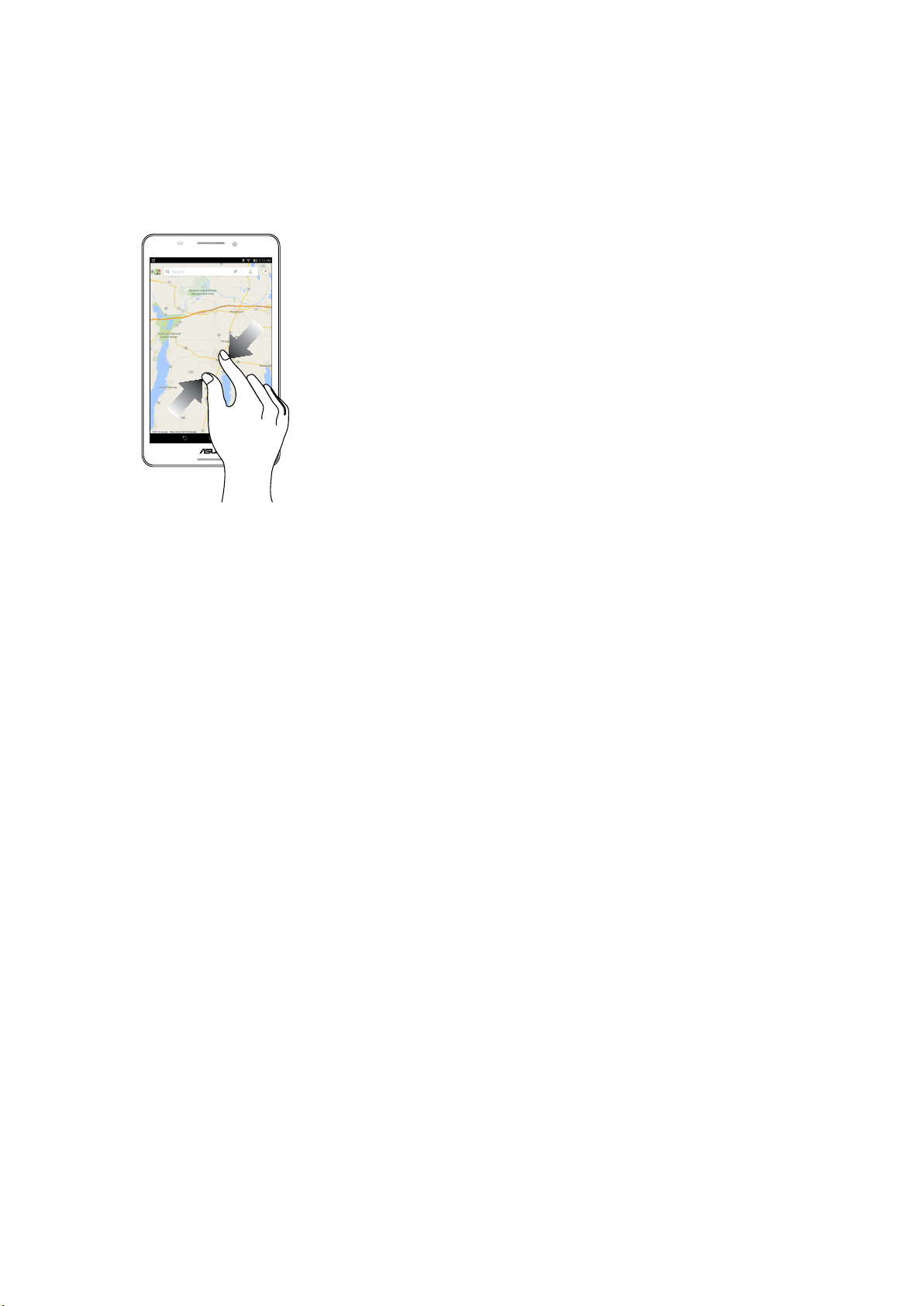
Vähendus
Galeriis foto või kaartide vaate vähendamiseks libistage kaks sõrme ekraanil kokku.
1. peatükk Põhiomadused
14
Page 15
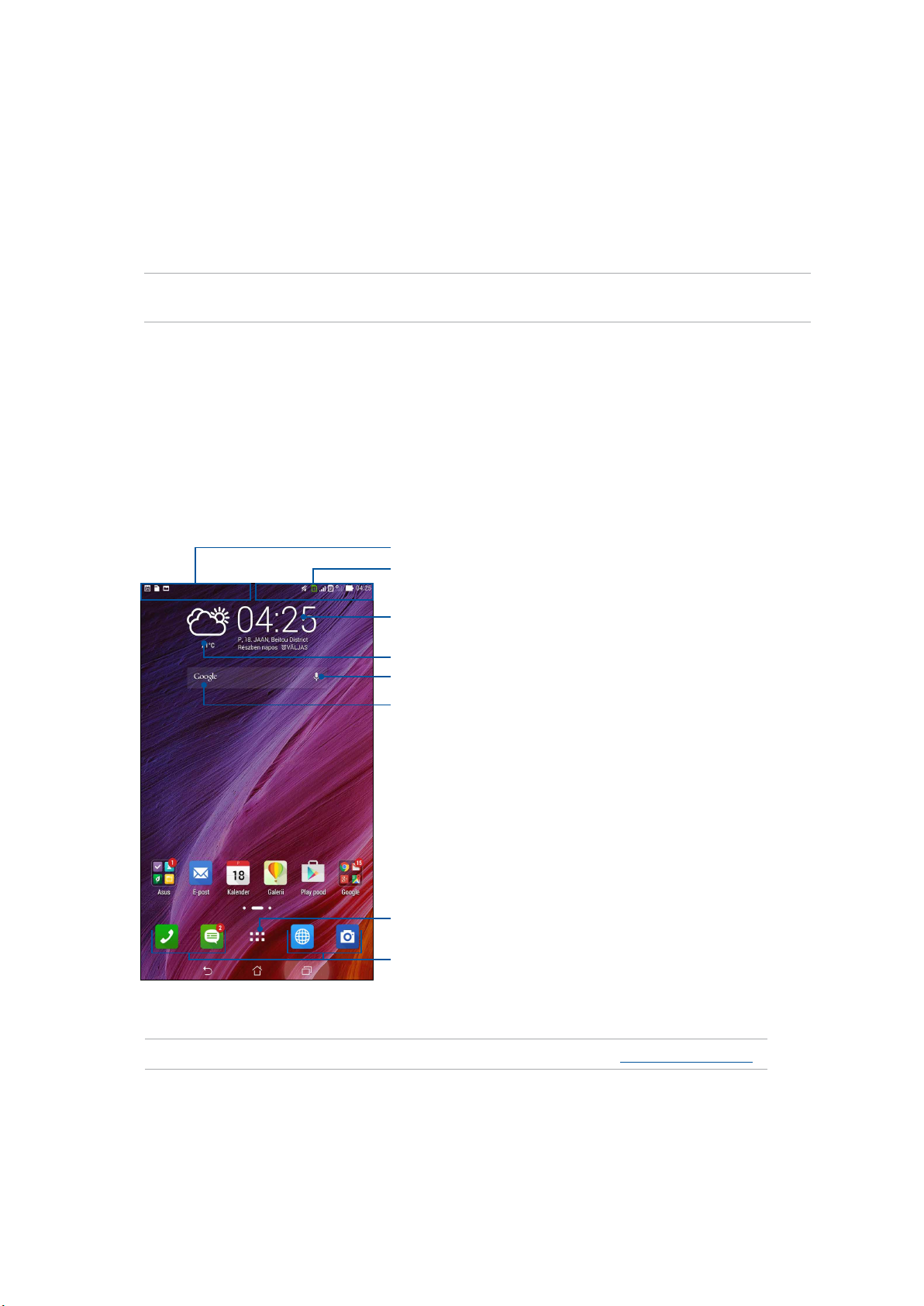
2 Pole paremat kohta kui kodu
Pole paremat kohta kui kodu
2
MÄRKUS. Eri mudelite puhul kuvatakse ekraanile erinevaid rakendusi. Järgmine ekraanipilt on ainult
viitav.
Zeni kodu funktsioonid
Kodukuva
Oluliste sündmuste, rakenduste ja süsteemiuuenduste meeldetuletused, ilmateated ning
tekstsõnumid teile olulistelt inimestelt saabuvad otse teie seadme kodukuvale.
Viibake siin allapoole, et kuvada Süsteemiteated
Viibake siin allapoole, et kuvada Kiirsätted
Toksake, et kuvada Kell seaded
Toksake, et uuendada rakenduse Ilm sätteid
Koputage, et avada Häälotsing
Koputage, et avada leht Google Search (Google'i otsing)
Toksake, et avada kuva Kõik rakendused
Toksake, et avada rakendus
Märkus! Juhiseid avakuvale lehekülgede lisamise kohta vaadake jaotisest Laiendatud avakuva.
2. peatükk Pole paremat kohta kui kodu
15
Page 16
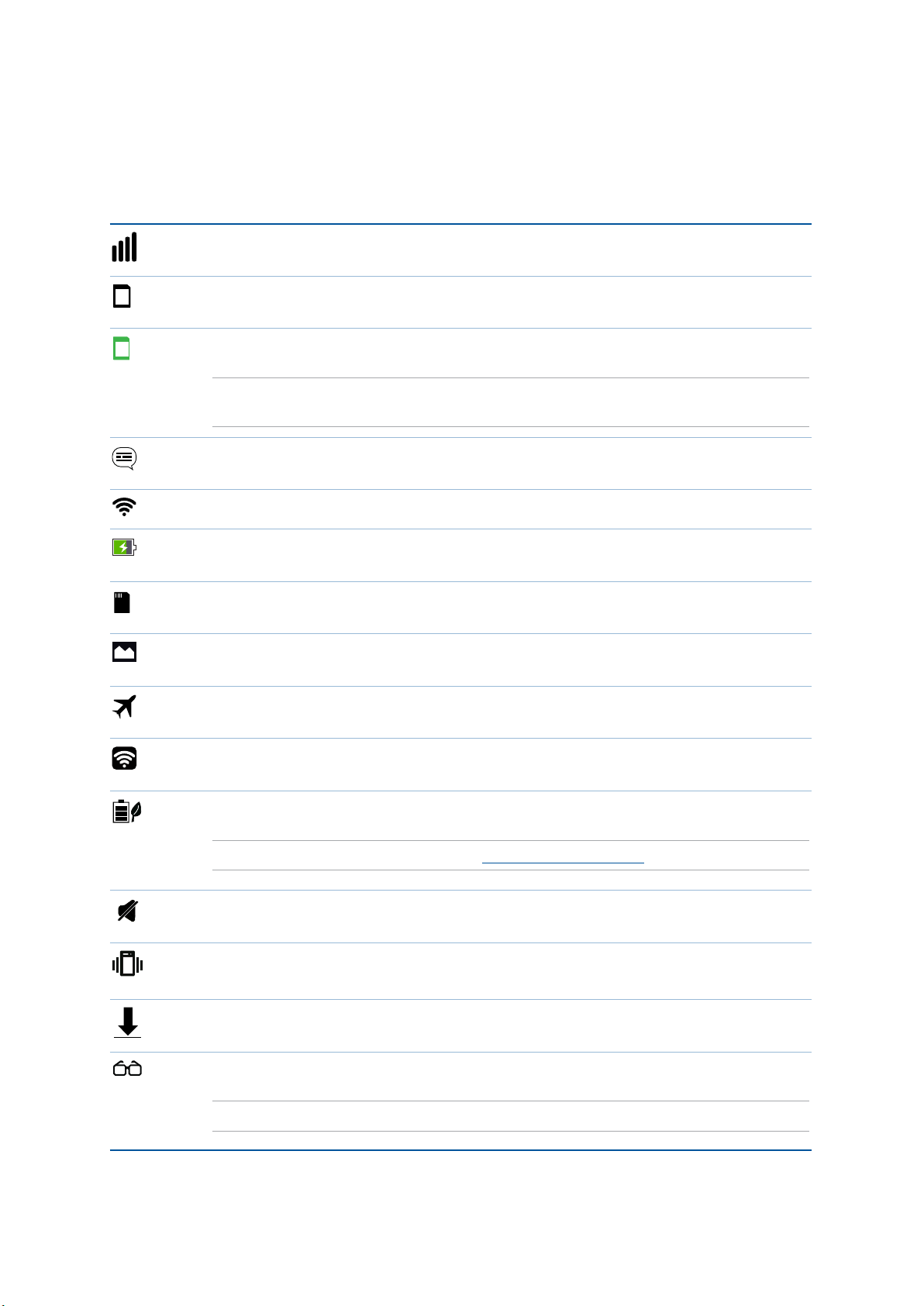
Ikoonide tähendus
Järgmised ikoonid võivad ilmuda seadme tegumiribale ning näitavad teie ASUSe tahvelarvuti
hetkeolekut.
Mobiilvõrk
Näitab kasutatava mobiilivõrgu signaali tugevust.
1
Mikro-SIM-kaart 1
Näitab, et mikro-SIM-kaart on sisestatud mikro-SIM-kaardi pessa 1.
2
Mikro-SIM-kaart 2
Näitab, et mikro-SIM-kaart on sisestatud mikro-SIM-kaardi pessa 2.
MÄRKUS. Kui SIM-kaardi ikoon on roheline, siis on see kaart häälestatud eelistatud võrgu
kaardiks.
Sõnumid
Annab märku lugemata sõnumist.
Näitab Wi-Fi-ühenduse signaalitugevust.
Aku tööaeg
Näitab teie ASUSe tahvelarvuti aku olekut.
Mikro-SD-kaart
Näitab, et teie ASUSe tahvelarvutisse on sisestatud mikro-SD-kaart.
Ekraanipildid
Näitab, et tegite tõmmise ASUSe tahvelarvuti ekraanikuvast.
Lennurežiim
Näitab, et teie ASUSe tahvelarvuti on režiimil Airplane (Lennurežiim).
Wi-Fi-pääsupunkt
Näitab, et teie ASUSe tahvelarvuti Wi-Fi pääsupunkt on aktiveeritud.
Nutikas säästurežiim
Näitab, et režiim Smart Saving (Nutikas säästurežiim) on aktiveeritud.
MÄRKUS. Lisateavet vaadake funktsiooni Power Saver (Akusäästur) alt.
Vaikne režiim
Näitab, et režiim Silent (Vaikne režiim) on aktiveeritud.
Värinarežiim
Näitab, et aktiveeritud on värinarežiim.
Allalaadimise olek
Näitab rakenduse või faili allalaadimisolekut.
Lugemisrežiim
Näitab, et aktiveeritud on lugemisrežiim.
MÄRKUS. Lisateavet vaadake funktsiooni Lugemisrežiim alt.
2. peatükk Pole paremat kohta kui kodu
16
Page 17
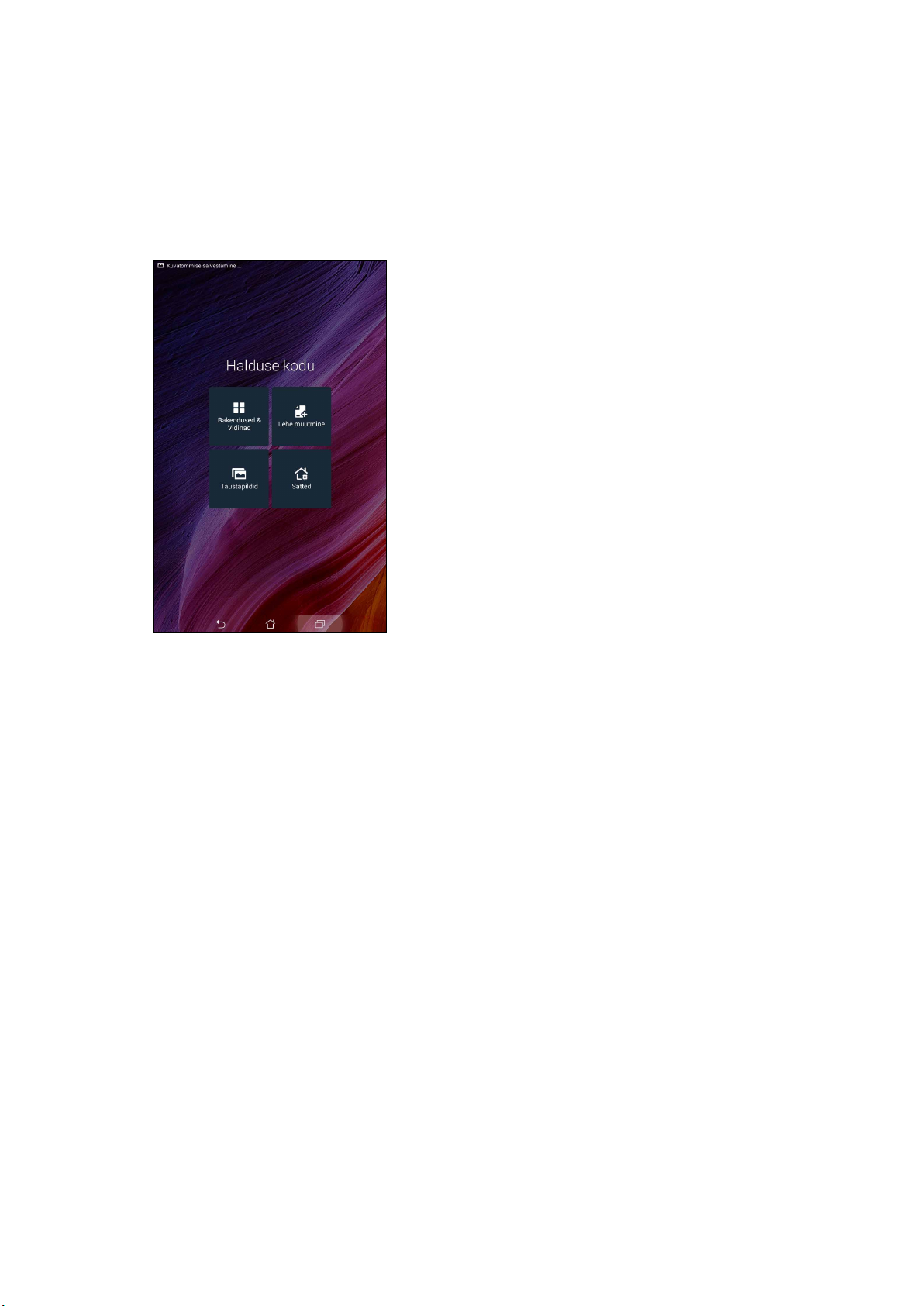
Avakuva isikupärastamine
Muutke oma seadme kodukuva isikupärasemaks. Valige pilkupüüdev taustapilt, lisage otseteid
rakenduste kiireks käivitamiseks ning vidinaid, et oluline info oleks alati käepärast. Samas võite
ka kodukuvale lehekülgi lisada, et hõlbustada juurdepääsu rakendustele või vidinatele ning neid
paremini hallata.
Rakenduste otsteteed
Avakuval olevate rakenduste otseteede abil saab sageli kasutatavaid ja lemmikrakendusi kiiremini
avada. Otseteid on võimalik lisada, eemaldada ja kaustadesse koondada.
Rakenduse otsetee lisamiseks
1. Hoidke sõrme kodukuva tühjal alal ning valige Rakendused.
2. Kõikide rakenduste kuval hoidke sõrme rakendusel ja lohistage see tühja kohta kodukuval.
Rakenduse otsetee eemaldamiseks
Kodukuval hoidke sõrme rakendusel ja lohistage see üleval oleva ikooni X Eemalda peale.
Avakuvalt eemaldatud rakendused jäävad alles kuvale Kõik rakendused.
2. peatükk Pole paremat kohta kui kodu
17
Page 18

Rakendust otseteede kogumine kausta
Otseteede korrastamiseks avakuval võite luua kaustasid.
1. Kausta loomiseks toksake avakuval olevat rakendust ja lohistage see teise rakenduse peale.
2. Toksake loodud kausta ja toksake Nimetu kaust, et anda kaustale nimi.
Vidinad
Avakuvale saab paigutada ka väikeseid dünaamilisi rakendusi, nn vidinaid. Vidinad annavad kiire
ülevaate näiteks ilmateatest, kalendrist, seadme aku olekust jpm.
Vidinate lisamine
Vidina lisamiseks
1. Hoidke sõrme kodukuva tühjal alal ning valige Vidinad.
2. Kuval Vidinad hoidke sõrme vidinal ja lohistage see tühja kohta kodukuval.
Rakenduse otsetee eemaldamiseks
Kodukuval hoidke sõrme vidinal ja lohistage see üleval oleva ikooni X Eemalda peale.
MÄRKUS. Lisaks võite kodukuval toksata ikooni , et vaadata lehekülgi Kõik rakendusedja Vidinad.
2. peatükk Pole paremat kohta kui kodu
18
Page 19
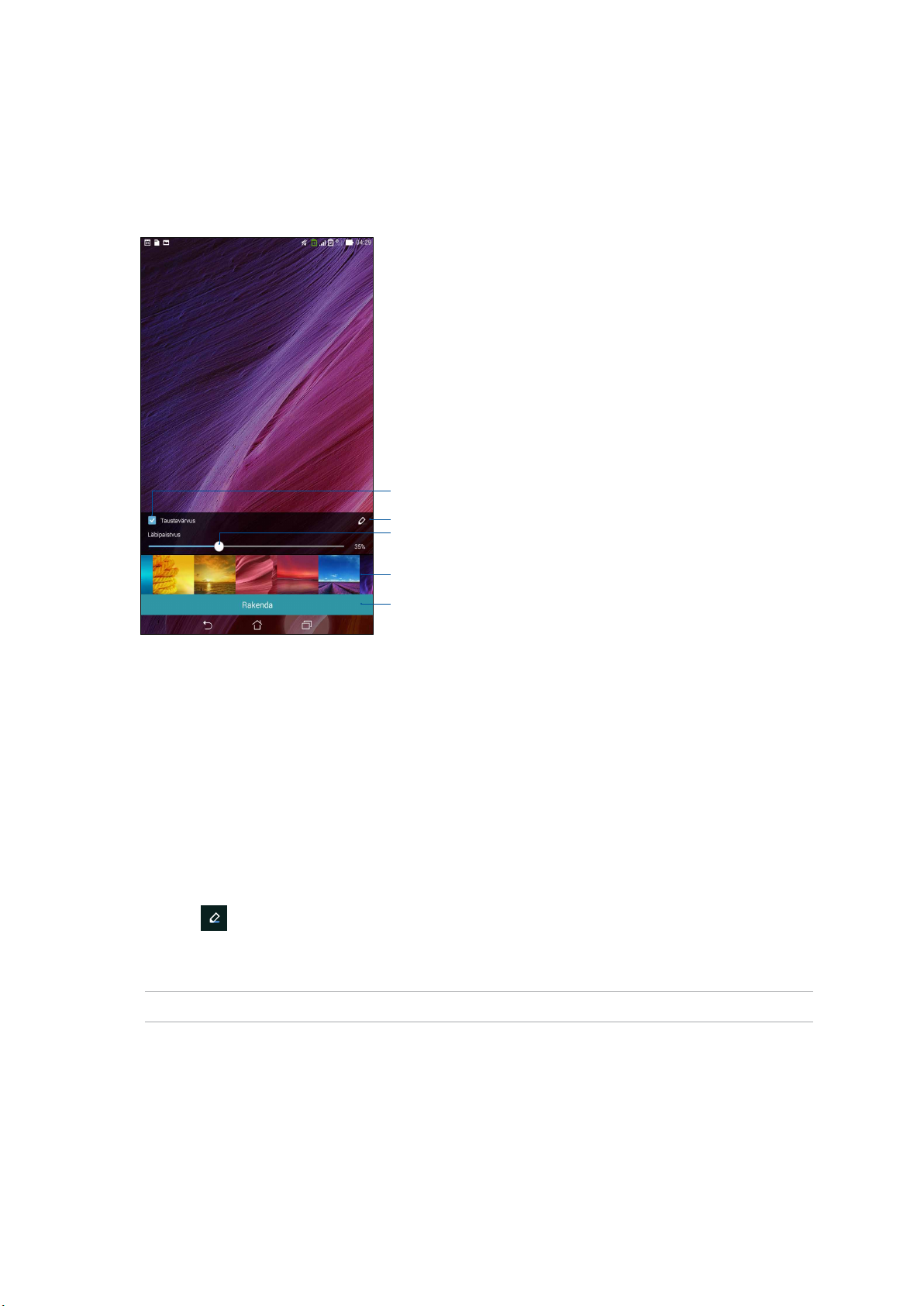
Taustapildid
Paigutage oma rakendused, ikoonid ja muud Zeni osad efektselt taustapildile. Loetavuse ja selguse
parandamiseks võite taustapildile lisada läbikumava taustatooni. Kodukuva elavdamiseks võite
kasutada taustapildina animatsioone.
Taustatooni valimine
Toksake taustatooni valimiseks
Muutke liuguri abil taustapildi läbipaistvust
Toksake taustapildi valimiseks
Toksake taustapildi sätete muutmiseks
Taustapildi ja taustatooni kasutamine
Taustapildi ja taustatooni kasutamiseks
1. Hoidke sõrme kodukuva tühjal alal ning valige Taustapildid.
2. Valige taustapildile asukoht: kodukuvale, lukustuskuvale või kodukuvale ja lukustuskuvale.
Kui te ei soovi taustapildile lisada taustatooni, jätkake punktist 5.
3. Märkige ära Taustavärvus ning muutke läbipaistvust.
4. Toksake ja valige värvus.
5. Valige taustapilt, seejärel toksake Rakenda.
MÄRKUSED. Taustatooni saab kasutada nii kodukuval kui ka kodu- ja lukustuskuval.
2. peatükk Pole paremat kohta kui kodu
19
Page 20
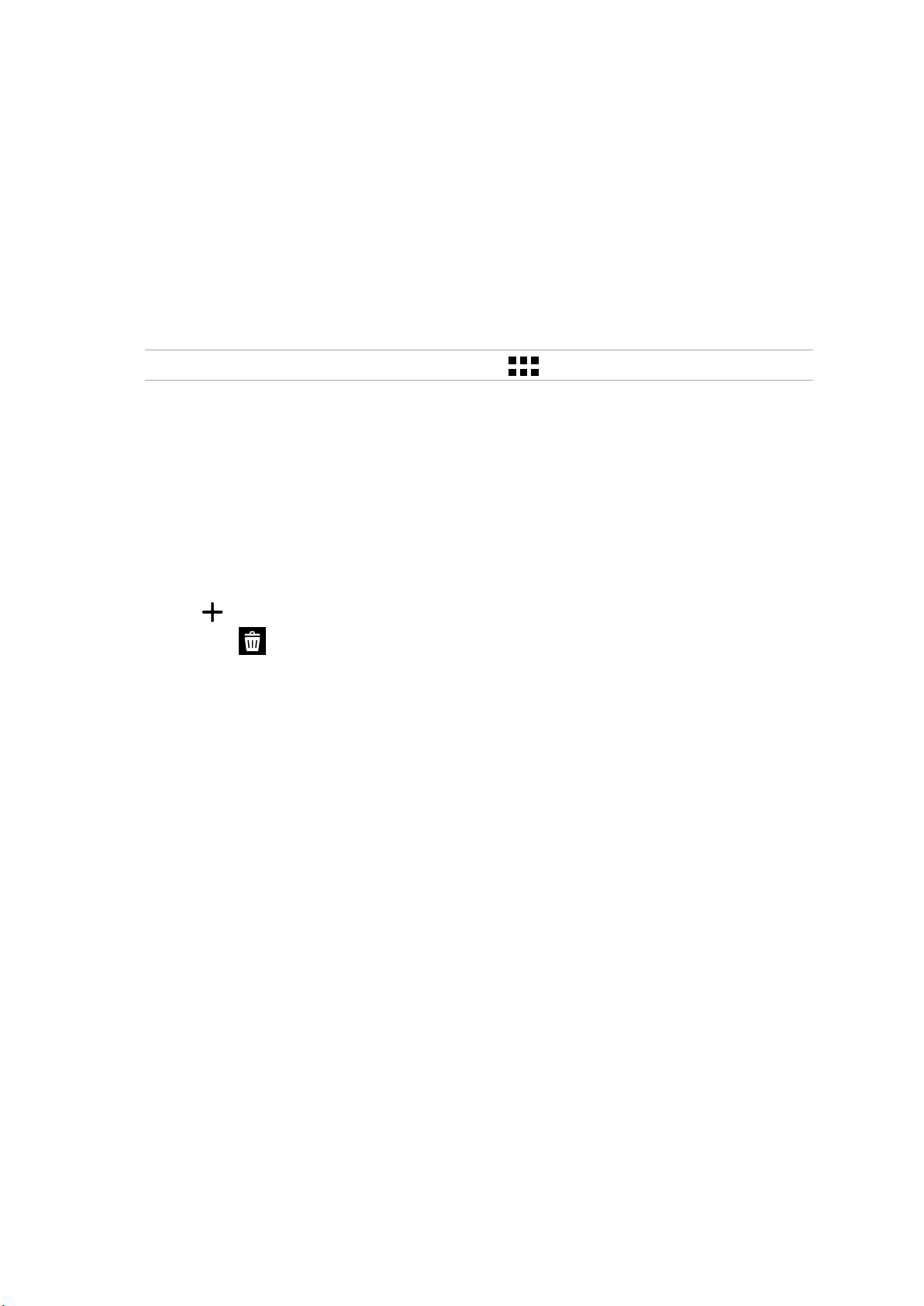
Animeeritud taustapildi kasutamine
Animeeritud taustapildi valimiseks
1. Hoidke sõrme kodukuva tühjal alal ning valige Taustapildid.
2. Valige taustapildile asukoht: kodukuvale, lukustuskuvale või kodukuvale ja lukustuskuvale.
3. Valige animeeritud taustapilt, seejärel toksake Rakenda.
MÄRKUS. Taustapildi sätete muutmiseks võite valida ka > Seaded > Kuva.
Laiendatud avakuva
Avakuva laiendamine
Seadme avakuva on võimalik laiendada, et saada lisaruumi suurema hulga rakenduste otseteede ja
vidinate jaoks.
1. Hoidke sõrme avakuva tühjal alal ja valige Lehe muutmine.
2. Toksake , et lisada uus lehekülg. Kui soovite laiendatud kodukuvalt lehekülje eemaldada,
lohistage see peale.
2. peatükk Pole paremat kohta kui kodu
20
Page 21
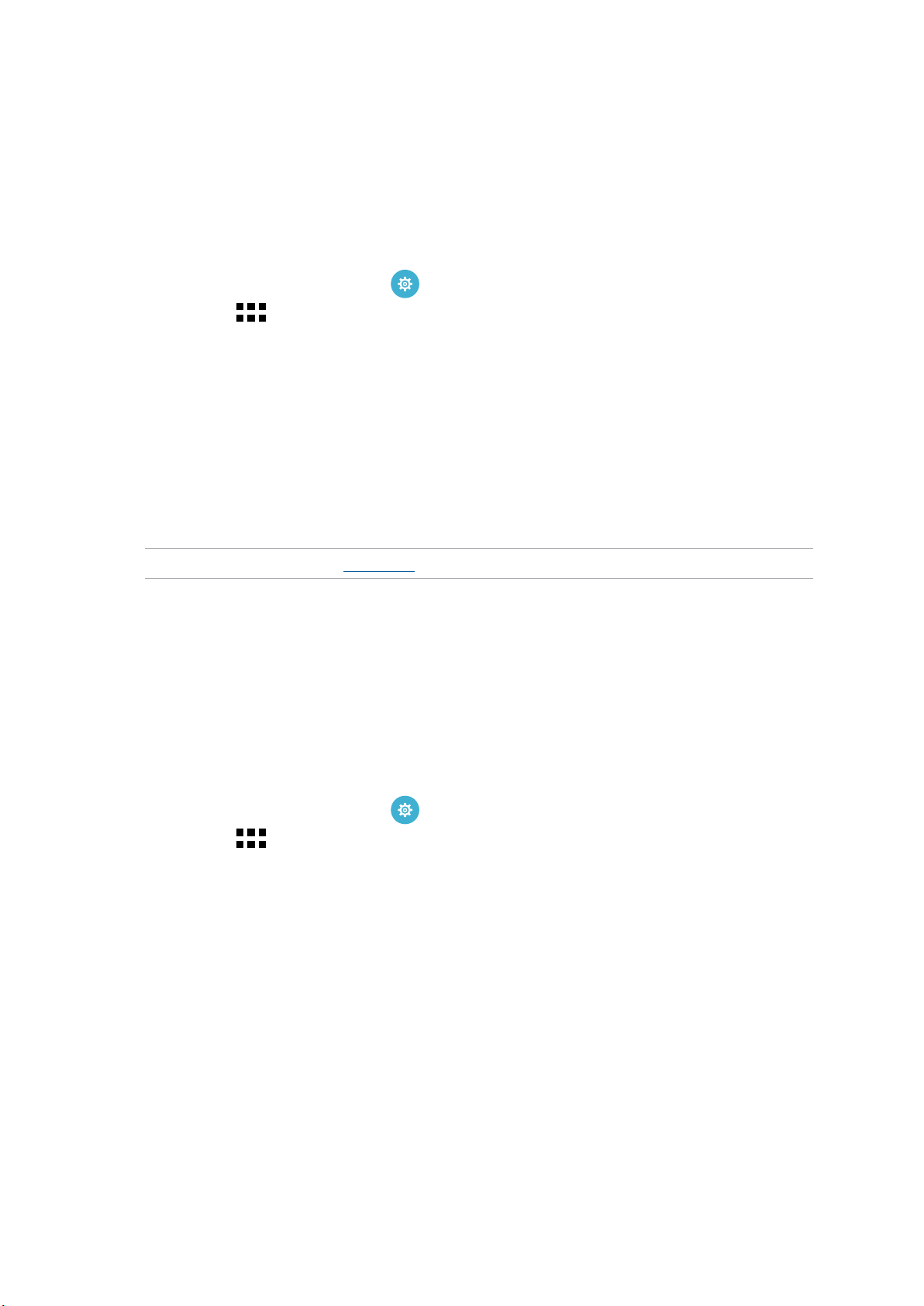
Kuupäeva ja kellaaja seadmine
Vaikimisi sünkroonib seade avakuval näidatavat kuupäeva ja kellaaega teie mobiilioperaatori
sätetega.
Kuupäeva ja kellaaja sätete muutmiseks tehke järgmist.
1. Avage kuva Sätted tehes üht järgmistest.
• Käivitage Kiirsätted ja toksake .
• Toksake > Sätted.
2. Kerige kuva Sätted allapoole ning valige Kuupäev ja kellaaeg.
3. Tühistage valikud Autom. kuup. ja kellaaeg ning Automaatne ajavöönd.
4. Valige ajavöönd ning seadke kuupäev ja kellaaeg käsitsi.
5. Soovi korral võite kellaajale valida 24-tunni vormingu.
6. Valige sobiv kuupäevavorming.
MÄRKUS. Vadake lisaks jaotist Clock (Kell).
Helina ja märguandehelide seadmine
Seadke endale sobivad telefonihelinad ning tekstsõnumite, e-kirjade ja sündmuste
märguandehelid. Lisaks võite sisse või välja lülitada klaviatuuri puutehelid ja ekraanilukustuse heli
ning panna ASUSe tahvelarvuti ekraanipuudutustele värinaga reageerima.
Heli sätete muutmiseks tehke järgmist.
1. Avage kuva Sätted tehes üht järgmistest.
• Käivitage Kiirsätted ja toksake .
• Toksake > Sätted.
2. Kerige kuva Sätted allapoole ja valige Heli.
3. Muutke sätted endale meeldivaks.
2. peatükk Pole paremat kohta kui kodu
21
Page 22
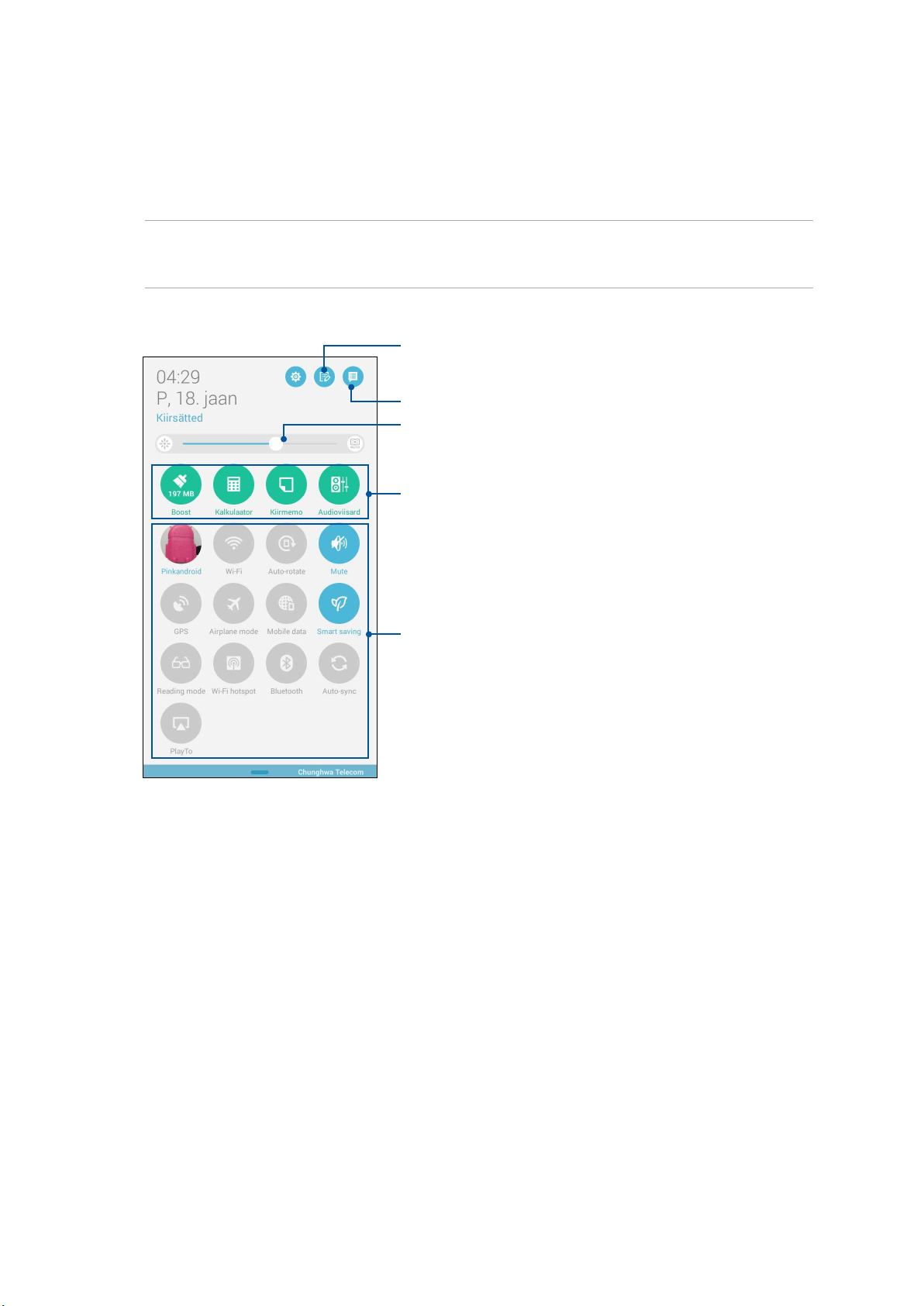
Kiirsätted
Kiirsätete teadete paneel võimaldab ühe puutega juurdepääsu teie ASUSe tahvelarvuti teatud
juhtmevaba ühenduse funktsioonidele ja sätetele. Iga funktsiooni jaoks on eraldi nupp. Paneeli
Kiirsätted avamiseks libistage sõrme ASUSe tahvelarvuti ekraani paremast ülanurgast allapoole.
MÄRKUS. Sinine nupp tähendab, et funktsioon on aktiveeritud; aktiveerimata funktsioonide nupud on
hallid. Roheline nupp on mõeldud utiliitide jaoks, mida saab kiirelt avada ka paneeli Kiirsätete teated
kaudu.
Toksake, et funktsioone kiirsätetes aktiveerida või välja
lülitada.
Toksake, et vaadata süsteemiteateid.
Liigutage ekraani ereduse muutmiseks vasakule või
paremale.
Toksake nendel nuppudel, et vastavaid utiliite
kiirkäivitada.
Toksake nendel nuppudel, et vastavaid funktsioone
aktiveerida või välja lülitada.
2. peatükk Pole paremat kohta kui kodu
22
Page 23
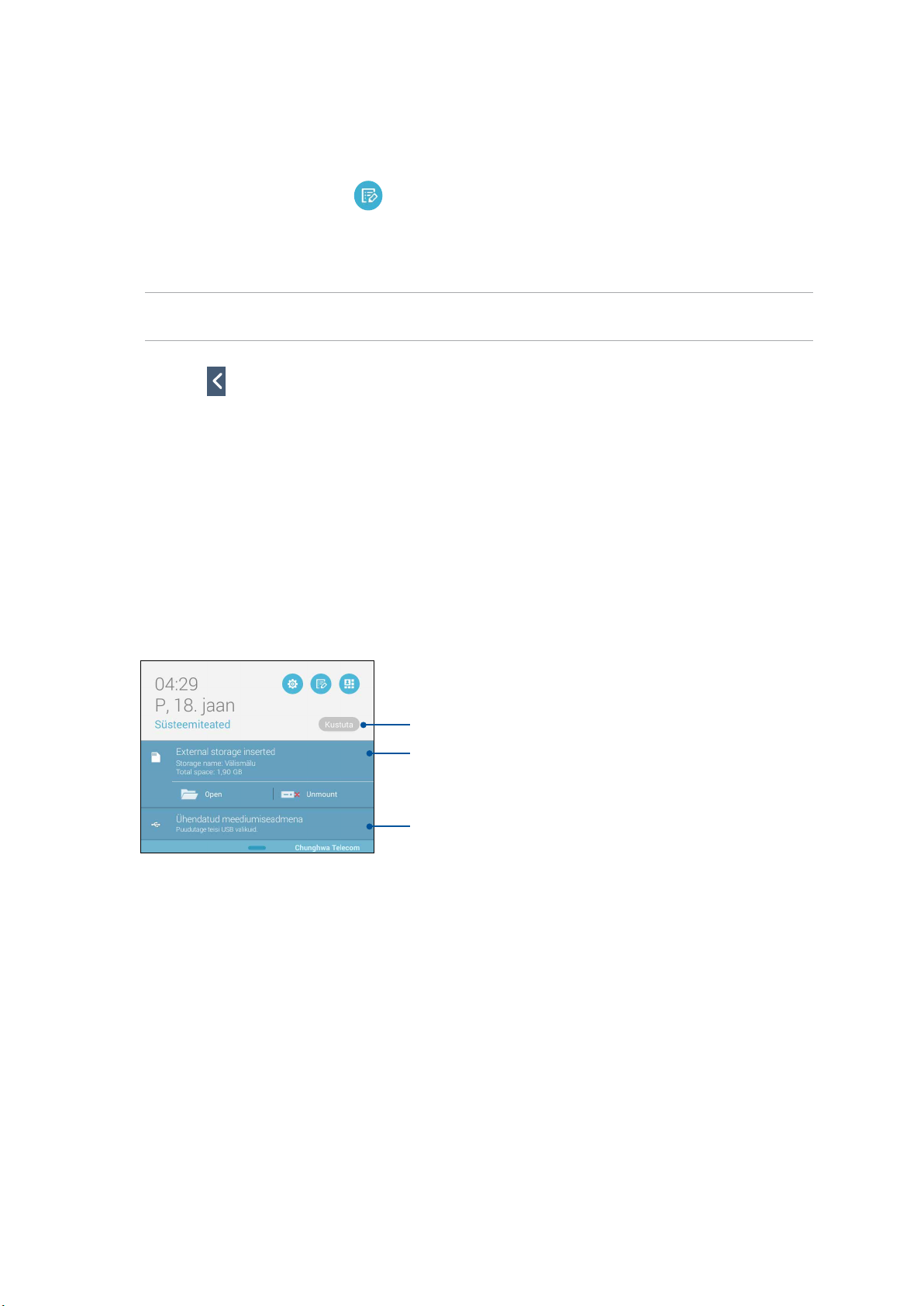
Nuppude lisamine ja eemaldamine
Nuppude lisamiseks ASUSe kiirsätete teadete paneelile ja nuppude eemaldamiseks
1. Käivitage kiirsätted ja toksake .
2. Toksake funktsiooni kõrval olevat ruutu, et funktsioon ASUSe kiirsätete teadete paneelile lisada
või sellelt eemaldada.
MÄRKUS. Täidetud märkeruut tähendab, et funktsiooninupp on lisatud ASUSe kiirsätete teadete
paneelile, täitmata märkeruut tähendab aga vastupidist.
3. Vajutage , et naasta ja vaadata üle hetkel kasutatav ASUS Quick Settings (Kiirsätted)
teadaannete paneel.
Süsteemiteadete kasutamine
Süsteemiteadete all näete teie ASUSe tahvelarvuti viimaseid uuendusi ja süsteemimuutusi. Enamik
muutustest puudutavad andmeid ja opsüsteemi.
Paneeli Süsteemiteated avamiseks libistage sõrme ASUSe tahvelarvuti ekraani vasakust ülanurgast
allapoole.
Toksake, et kõik loetletud teated kustutada.
Toksake teatel, mida soovite täpsemalt vaadata.
Viibake teadet paremale või vasakule, et see
loendist kõrvaldada.
2. peatükk Pole paremat kohta kui kodu
23
Page 24
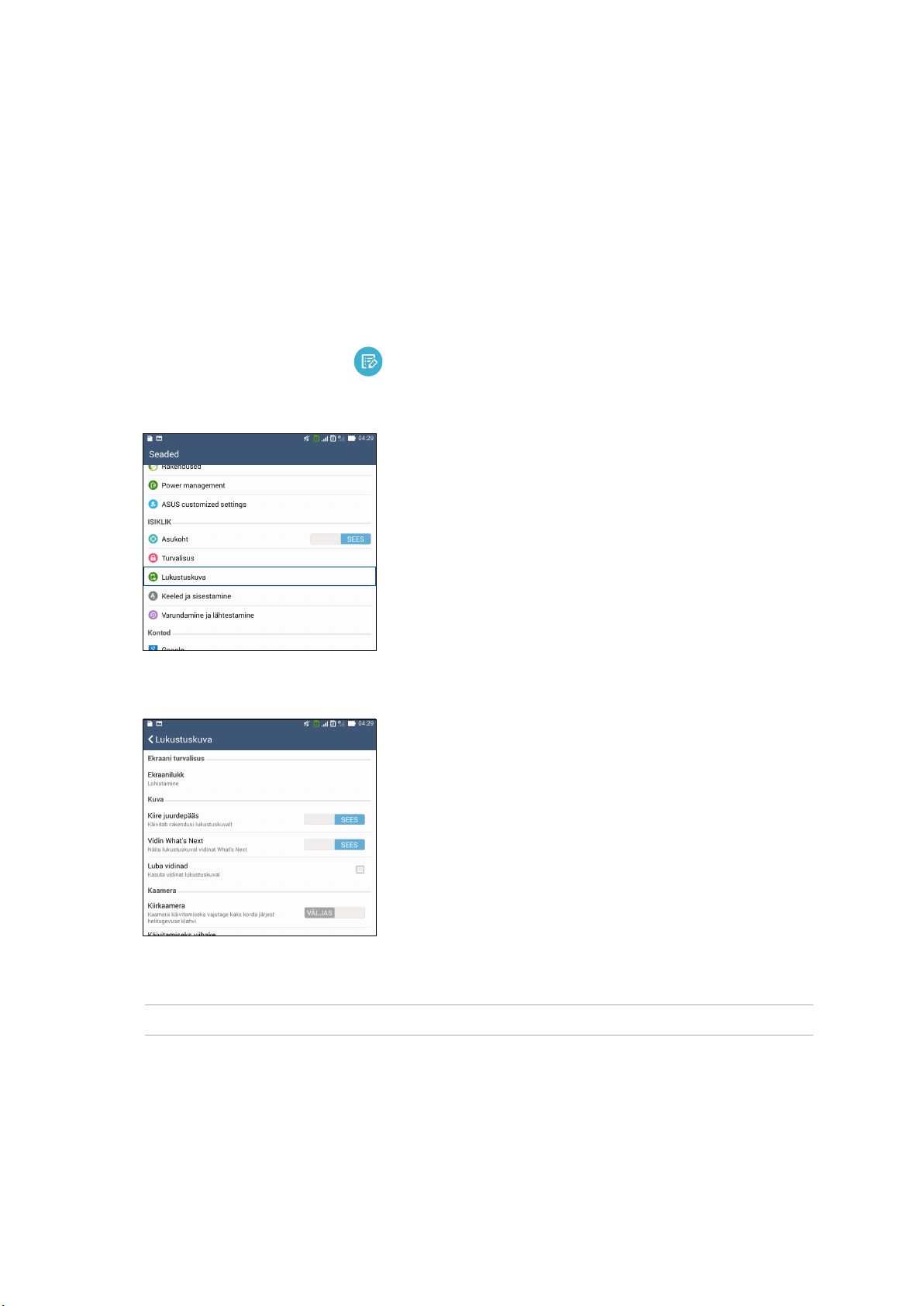
Lukustuskuva
Lukustuskuva ilmub ekraanile tavaliselt seadme sisselülitamisel ja unerežiimist äratamiselt. Pärast
lukustuskuval viipamist avaneb Android®i opsüsteemi kuva.
Seadme lukustuskuva on võimalik kohandada mobiilandmetele ja rakendustele juurdepääsu
reguleerimiseks.
Lukustuskuva kohandamine
Kui soovite algseid Swipe valiku lukustususkuva sätteid muuta, toimige järgmiselt
1. Käivitage kiirsätted ja toksake .
2. Kerige läbi aken Seaded ja valige Lukustuskuva.
3. Järgmises aknas koputage Ekraanilukk.
4. Toksake ekraaniluku valikut, mida soovite kasutada.
MÄRKUS. Lisateavet vaadake funktsiooni ASUSe tahvelarvuti kaitsmine alt.
2. peatükk Pole paremat kohta kui kodu
24
Page 25
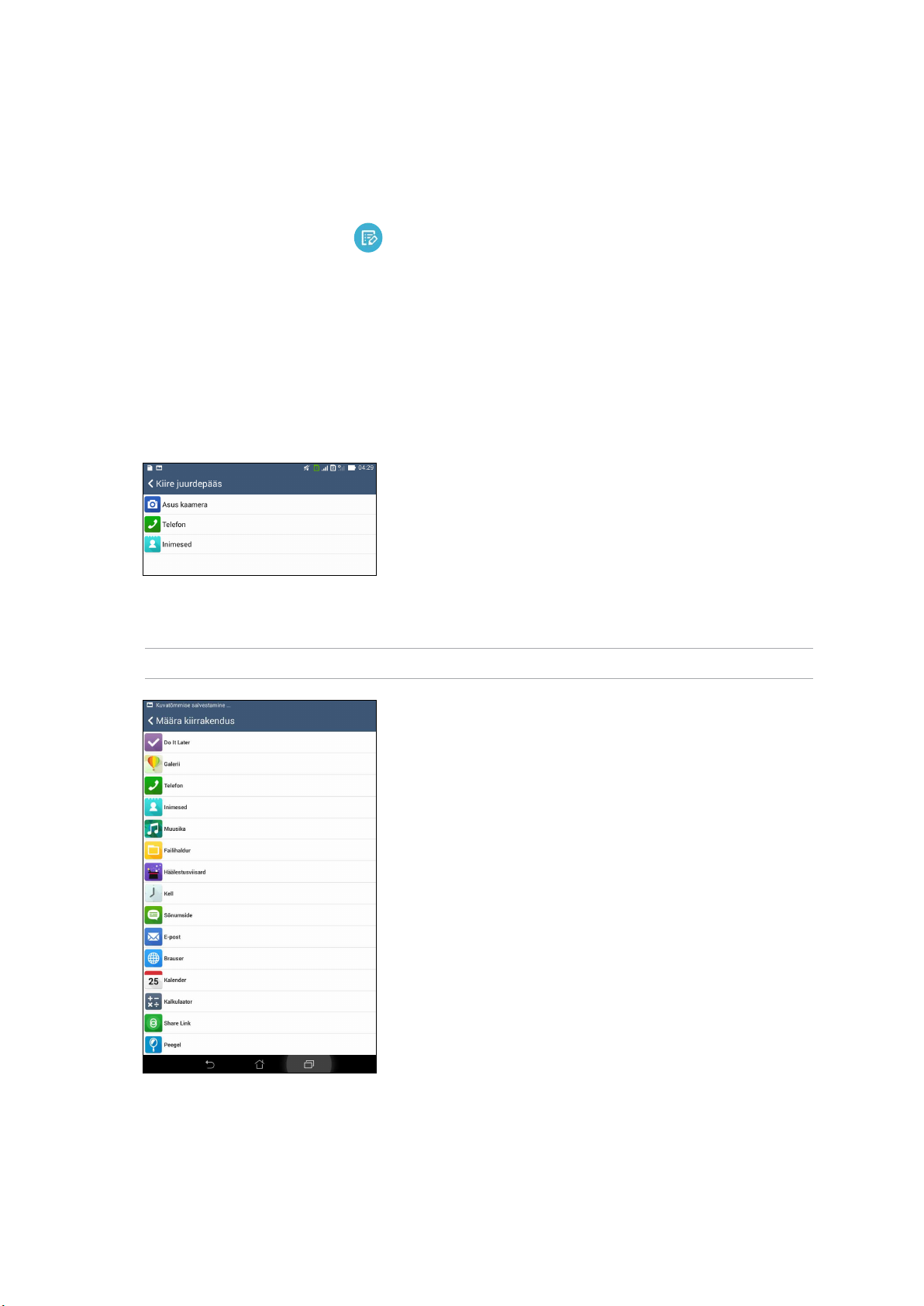
Kiirpääsunuppude isikupärastamine
Vaikimisi on seadme lukustuskuval järgmised rakenduste kiirpääsunupud: telefon, sõnumid ja
kaamera. Vaikesätete ja nende nuppude otstarbe muutmiseks, et käivitada lukustuskuvalt muid
rakendusi, toimige järgmiselt.
1. Käivitage kiirsätted ja toksake .
2. Kerige läbi aken Seaded ja valige Lukustuskuva.
3. Funktsiooni aktiveerimiseks lükake valiku Kuva all riba Kiire juurdepääs asendist VÄLJAS
asendisse SEES.
4. Toksake Kiire juurdepääs.
5. Kuva Kiirpääs all valige nupp, mida soovite kohandada.
6. Toksake rakendust, mille soovite häälestatava kiirpääsunupuga käivitada.
MÄRKUS. Kerige häälestatavate rakenduste loendit üles või alla, kuni leiate otsitava rakenduse.
2. peatükk Pole paremat kohta kui kodu
25
Page 26
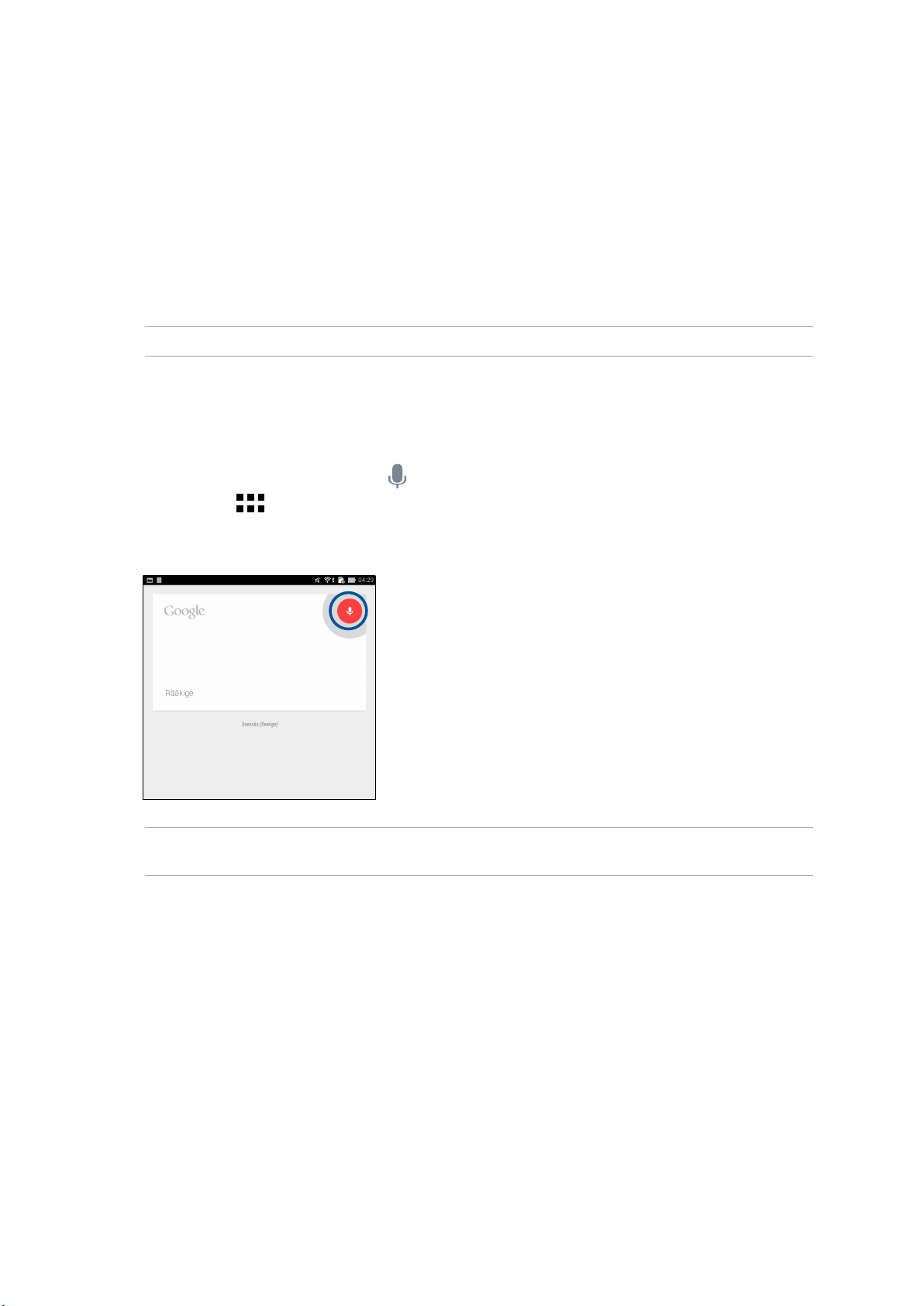
Häälotsing
Rakendus Häälotsing võimaldab teil öelda ASUSe tahvelarvutile häälkäsklusi. Rakenduse Voice
Search abil saate häälkäsklustega juhtida järgmisi funktsioone.
• AndmetejateabeInternetistotsimineASUSetahvelarvutiga
• ASUSetahvelarvutisrakendustekäivitamine
• Liikumisjuhisedsihtkohtasaabumisekohta
OLULINE! Selle funktsiooni kasutamiseks peab ASUSe tahvelarvuti olema ühendatud Internetiga.
Häälotsingu käivitamine
1. Käivitage rakendus Häälotsing tehes üht järgmistest.
• Toksake Google'i otsinguribal .
• Toksake > Häälotsing.
2. Kui mikrofoni ikoon muutub punaseks, öelge häälkäsklus
MÄRKUS. ASUSe tahvelarvutiga rääkides kõnelge selgelt ja kasutage lühifraase. Alustage käskluse
andmist ASUSe tahvelarvuti funktsiooni puudutava tegusõnaga.
2. peatükk Pole paremat kohta kui kodu
26
Page 27
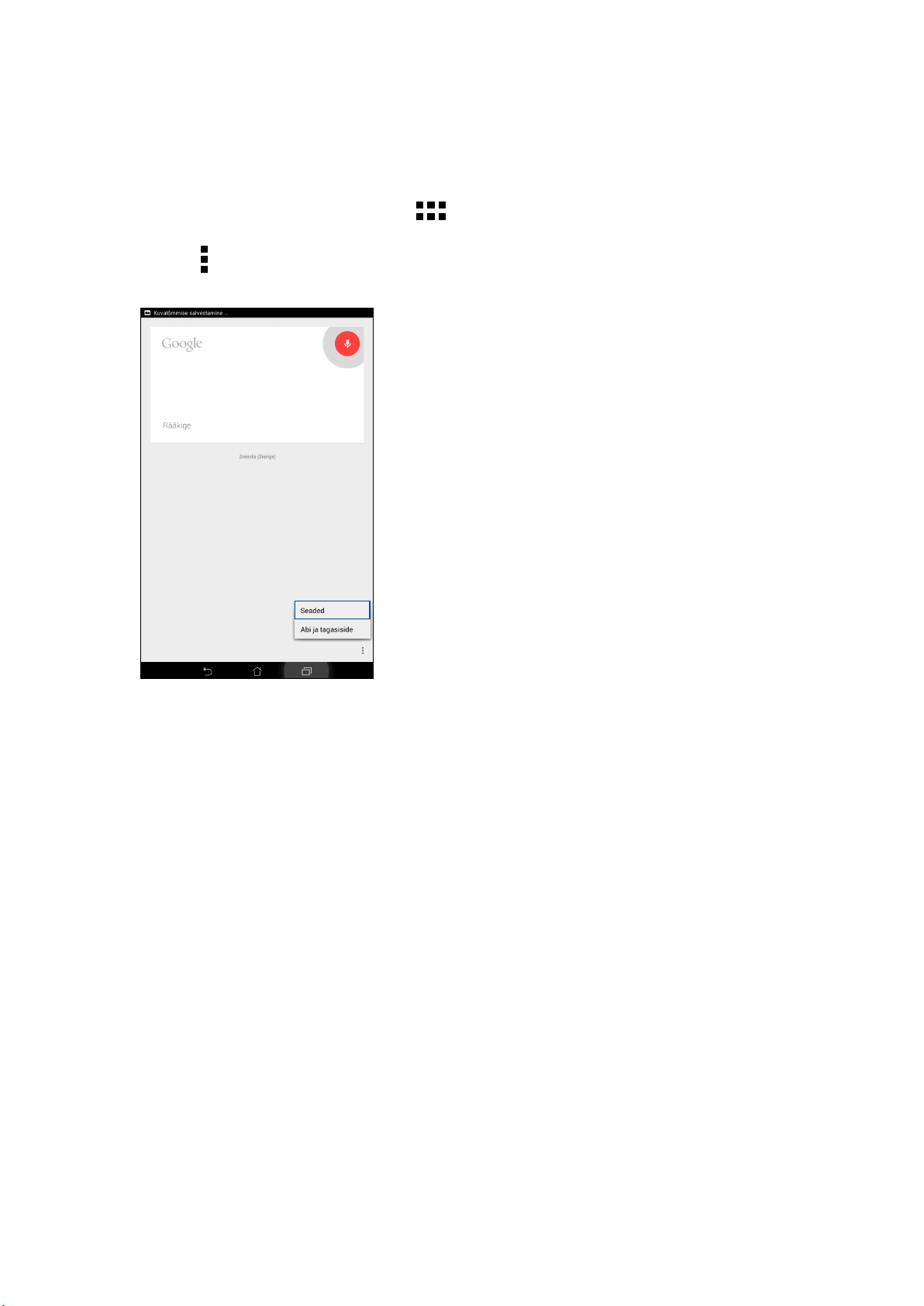
Häälotsingu tulemuste kohandamine tahvelarvuti otsingu all
Kui soovite määrata teie Google'i kontolt ja ASUSe tahvelarvuti andmetest kogutud häälotsingu
tulemuste parameetreid, võite seda teha järgmiselt.
1. ASUSe tahvelarvuti kodukuval toksake > Häälotsing.
2. Toksake > Seaded.
2. peatükk Pole paremat kohta kui kodu
27
Page 28
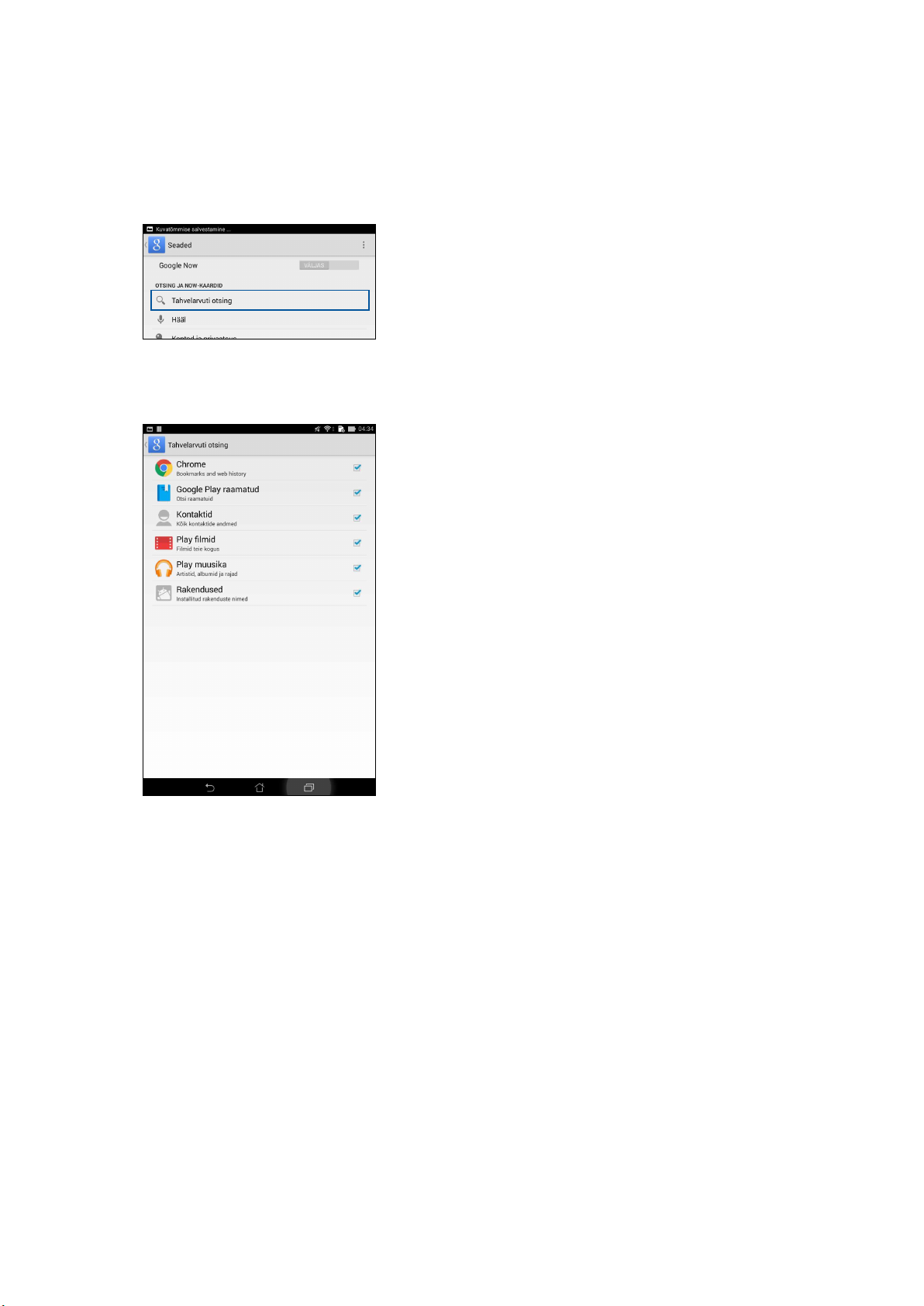
3. Vajutage Tahvelarvuti otsing.
4. Häälotsing kasutamisel märgistage otsingugruppide märkeruudud, mida soovite otsingule
lisada.
2. peatükk Pole paremat kohta kui kodu
28
Page 29
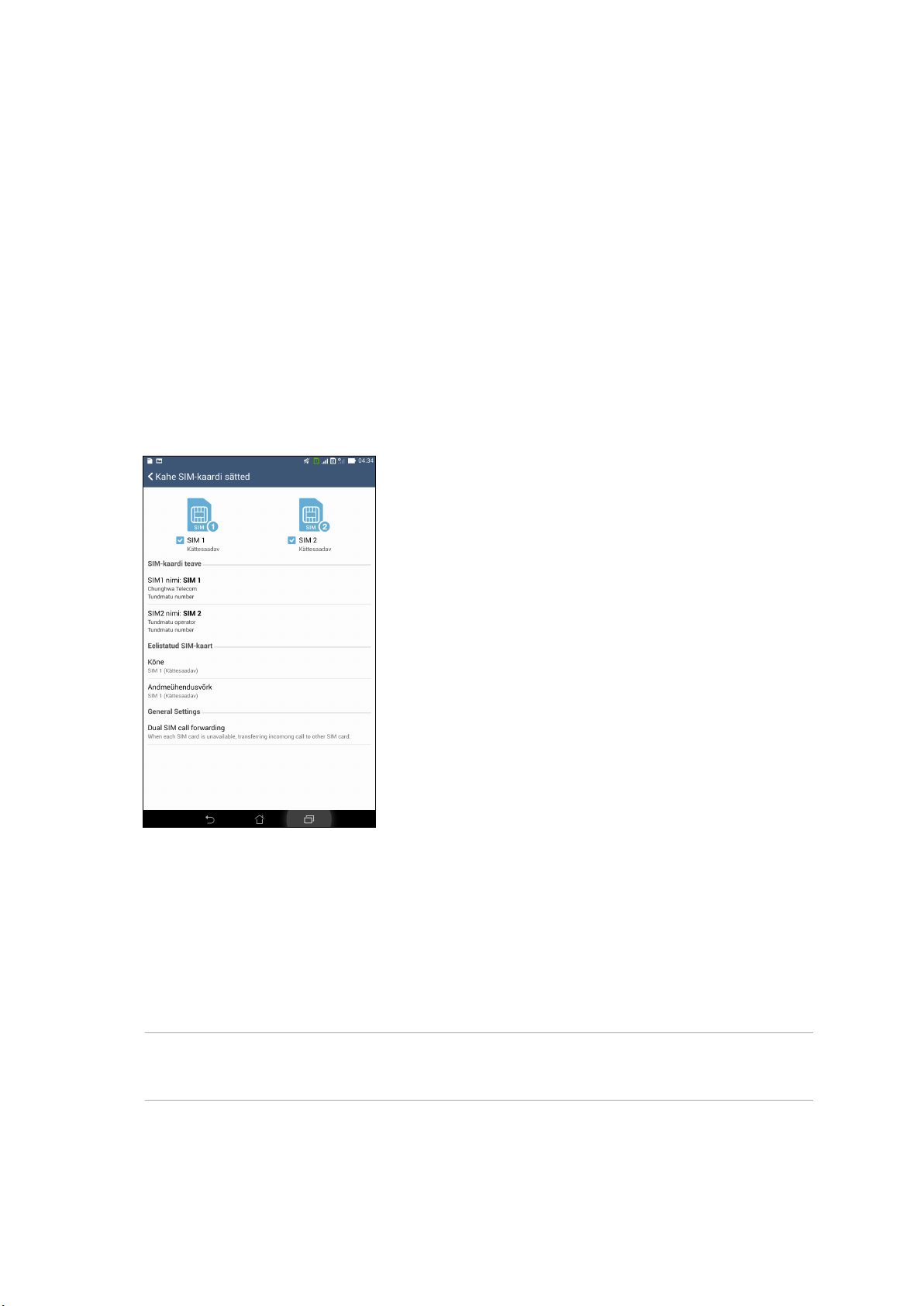
3 Hoiame sidet
Hoiame sidet
3
Kõnede vastuvõtuviis (ainult valitud mudelitel)
Kahe SIMi funktsioon
See kahe SIM-kaardiga ASUSe tahvelarvuti võimaldab hallata paigaldatud mikro-SIM-kaartide
sätteid. Funktsioon võimaldab mikro-SIM-kaarte aktiveerida ja blokkida, anda SIMidele nimed ning
määrata ühe SIMidest eelisvõrgu kaardiks.
Mikro-SIM-kaartide nime muutmine
Andke ASUSe tahvelarvutis olevatele mikro-SIM-kaartidele nimed, et neid oleks hõlpsam üksteisest
eristada.
SIM-kaartide nimede muutmiseks toksake SIM1 nimi: SIM1 või SIM2 nimi: SIM2 ning tippige
mikro-SIM-kaartidele uued nimed.
MÄRKUS. Kui kasutatavad SIMid töötavad eri mobiilivõrgus, soovitame kasutada vastavate
mobiilioperaatorite nimesid. Kui mõlemad SIM-kaardid töötavad samas mobiilivõrgus, soovitame SIMkaartide nimed asendada vastavate telefoninumbritega.
3. peatükk Hoiame sidet
29
Page 30
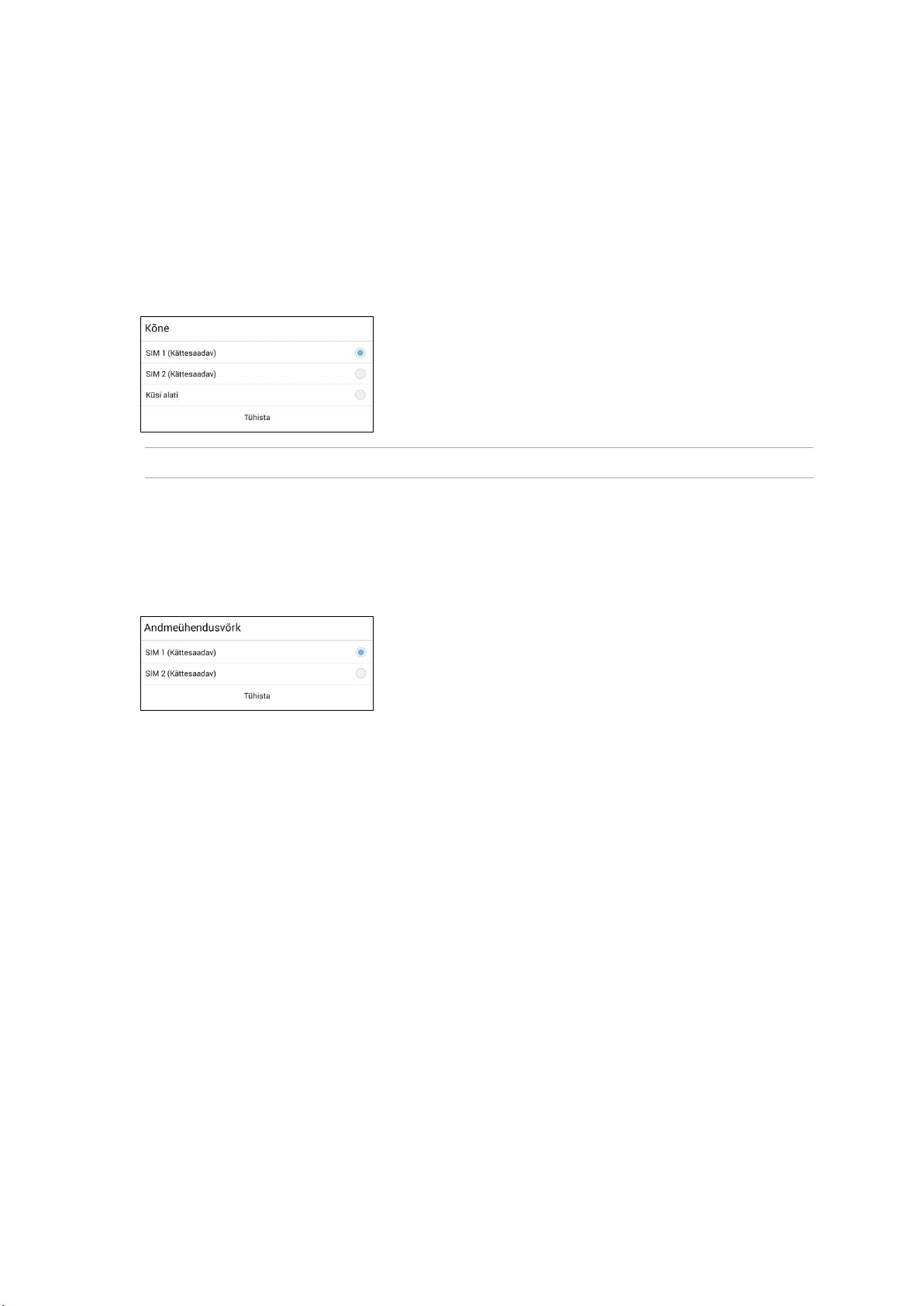
Eelistatud mikro-SIM-kaardi määramine
Võite määrata mikro-SIM-kaardi kõnede või mobiilandmeside jaoks eeliskaardiks.
SIM-kaart häälkõnede jaoks
Kui helistate, kasutab ASUSe tahvelarvuti automaatselt eelistatud mikro-SIM -kaarti.
Häälkõnede jaoks eelistatud mikro-SIM-kaardi määramiseks toksake Kõne ja toksake SIM-kaarti,
mida soovite kasutada.
OLULINE! Seda funktsiooni saate kasutada ainult siis, kui alustate kõnet kontaktide loendist.
SIM-kaart andmeteenuste jaoks
Andmeteenuste jaoks mikro-SIM-kaardi määramiseks toksake Data service network (Andmeüsid
esvõrk) ja valige seejärel SIM1 või SIM2.
3. peatükk Hoiame sidet
30
Page 31

Helistamine
See ASUSe tahvelarvuti võimaldab helistada mitmel viisil. Helistage tuttavatele, valides numbri
kontaktide loendist, kasutage nutikat numbrivalimist või sisestage kiirvalimisnumber, et helistada
sageli valitud kontaktidele.
MÄRKUS. Kontaktide haldamiseks kasutage rakendust Kontaktid. Lisateavet vaadake jaotisest
Kontaktide haldamine.
Rakenduse Telefon käivitamine
Tehke avakuval üht järgmistest, et avada telefonirakendus.
• Toksake .
• Toksake > Phone (Telefon).
Telefoninumbri valimine
Valige telefoninumber otse telefonirakendusest.
1. Toksake avakuval ASUS > Contacts (Asus > Kontaktid) ning kasutage seejärel numbriklahve.
2. Numbri valimiseks valige helistamisnupp SIM1 või SIM2.
MÄRKUS. Helistamisnuppude kujutised olenevad sellest, kuidas olete mikro-SIM-kaartide sätteid
muutnud. Lisateavet vaadake jaotisest Kahe SIMi funktsioon.
Numbrilaiendi valimine
Kui soovite kasutada numbrilaiendit, võite häälviipade vahele jätmiseks teha üht järgmistest.
Viip numbrilaiendi valimise kinnitamiseks
Võite sisestada kinnitusviiba numbrilaiendi sisestamiseks pärast põhinumbri valimist.
1. Telefonirakenduses sisestage põhinumber.
2. Hoidke sõrme märgil #, et sisestada kinnitusviip, mida ekraanil tähistab semikoolon (;).
3. Valige helistamiseks helistamisnupp SIM1 või SIM2.
4. Vajadusel toksake Yes (Jah), et kinnitage numbrilaiendi sisestamist.
3. peatükk Hoiame sidet
31
Page 32

Numbrilaiendi automaatne valimine
Võite sisestada lühikese või pika pausi pärast põhinumbri valimist, mille möödumisel valib seade
automaatselt numbrilaiendi.
1. Telefonirakenduses sisestage põhinumber.
2. Hoidke sõrme märgil *, et sisestada paus, mida ekraanil tähistab koma (,).
MÄRKUS. Kui soovite lisada pikema pausi, sisestage märk * veel üks kord.
3. Sisestage numbrilaiend.
4. Valige helistamiseks helistamisnupp SIM1 või SIM2.
5. Kõne lõpetamiseks toksake .
Nutikas kontaktidele helistamine
Kui olete sisestanud paar esimest numbrit või tähte, ltrib Smart Dial teie kontaktide loendit ja
helistamislogi ning pakub välja võimalikud vasted. Võite vaadata, kas vastete hulgas on number,
mille soovisite valida, ning kohe helistamist alustada.
1. Käivitage telefonirakendus ja sisestage kontakti number või nimi.
2. Toksake vastete loendis kontakti, kellele soovite helistada. Kui loendis kontakti pole, sisestage
kogu number või nimi.
3. Valige helistamiseks helistamisnupp SIM1 või SIM2.
MÄRKUS. Helistamisnuppude kujutised olenevad sellest, kuidas olete mikro-SIM-kaartide sätteid
muutnud. Lisateavet vaadake jaotisest Kahe SIMi funktsioon.
Kontaktide numbrite kiirvalimine
Häälestage Kiirvalimine klahvid, et helistada vajalikele numbritele vaid ühe klahvi toksamise teel
telefonirakenduses.
MÄRKUS. Numbrit 1 kasutatakse vaikimisi teie kõneposti numbri valimiseks. Kõneposti kuulamiseks
toksake 1, kui vastav teenus on teil mobiilivõrgu operaatorilt tellitud.
3. peatükk Hoiame sidet
32
Page 33

Kiirvalimisnumbri loomine
Võite klahvidele 2 kuni 9 lisada kiirvalimifunktsiooni numbrite jaoks, millele sagedamini helistate.
1. Telefonirakenduses tehke üht järgmistest.
• Hoidke sõrme numbril 2 kuni 9 ja kui ilmub kinnituskuva Kiirvalimine, toksake OK.
• Toksake > Speed dial (Kiirvalimine), et avada kiirvalimise kuva.
3. Valige kontaktide loendist kontakt. Valitud kiirvalimise number salvestatakse kiirvalimise
kuvale.
Kiirvalimisnumbri kustutamine
Kiirvalimisnumbri kustutamiseks tehke järgmist.
1. Toksake telefonirakenduses > Speed dial (Kiirvalimine), et avada kiirvalimise kuva.
2. Hoidke sõrme kiirvalimisnumbril ja seejärel toksake Remove (Kõrvalda).
3. Toksake kinnitamiseks OK (Nõus).
Kiirvalimisnumbri teise numbriga asendamine
Kiirvalimisklahvidele vastavaid numbreid saab asendada teise numbriga.
1. Toksake telefonirakenduses > Speed dial (Kiirvalimine), et avada kiirvalimise kuva.
2. Hoidke sõrme kiirvalimisnumbril ja seejärel toksake Replace (Asenda).
3. Valige kontaktide loendist kontakt.
4. Toksake kinnitamiseks OK (Nõus).
3. peatükk Hoiame sidet
33
Page 34

Koju helistamine
Välismaal viibides võimaldab säte Home dialing (Koju helistamine) teil hõlpsalt koju helistada.
Märkus. Rändlusteenuse kasutamine toob kaasa lisatasusid. Enne rändlusteenuse kasutamist küsige
tariiteavet oma mobiilioperaatorilt.
1. Avage kuva Sätted tehes üht järgmistest.
• Käivitage Kiirsätted ja toksake .
• Toksake > Sätted.
2. Toksake Call settings (Kõnesätted) > Home dialing (Koju helistamine).
3. Märkige ära Home dialing (Koju helistamine).
4. Toksake Home dialing settings (Koju helistamise sätted), häälestage sätted ja kui olete
lõpetanud, toksake OK (Nõus).
Märkus. Teavet muude helistamise sätete kohta vaadake jaotisest Helistamise sätted.
Helistamine rakenduse Kontaktid kaudu
Kasutage kontaktirakendust helistamiseks kontaktide loendist.
1. Käivitage kontaktirakendus.
2. Toksake kontakti nime, kellele soovite helistada.
3. Kui seadmes on kaks SIM-kaarti, toksake SIM-kaarti, mida soovite helistamiseks kasutada.
4. Kõne lõpetamiseks toksake .
MÄRKUS. Kui soovite näha kõigi kontaktikontode kõiki kontakte, toksake Contacts to display
(Kuvatavad kontaktid) ja märkige ära kõik kontod.
Lemmikkontaktidele helistamine
Kui olete loendisse Lemmikud lisanud kontakte, saate neile telefonirakenduse kaudu kiirelt
helistada.
1. Käivitage kontakti- või telefonirakendus.
2. Toksake , et avada loend Favorites (Lemmikud), ja toksake kontakti, kellele soovite
helistada.
3. Kõne lõpetamiseks toksake .
3. peatükk Hoiame sidet
34
Page 35

Kõne vastuvõtmine
Kui teile helistatakse, hakkab ASUSe tahvelarvuti puuteekraan helendama. Vastuvõetava kõne kuva
oleneb ASUSe tahvelarvuti olekust.
Kõnele vastamine
Kõnele vastamiseks on olenevalt ASUSe tahvelarvuti olekust kaks erinevat võimalust.
• Kuiseadeonaktiivne,toksakeAnswer (Vasta) või vastamisest keeldumiseks toksake Decline
(Keeldu).
• Kuiseadeonlukustatud,lohistageikoon vastamiseks ikooni peale või vastamisest
keeldumiseks ikooni peale.
Tagasihelistamise sätted
Kui te ei saa kõnele kohe vastate, võite vastavale numbrile helistamise määrata hiljem helistamise
toiminguks. Hiljem, sobival ajal saate toimingu käivitada ja lõpule viia rakenduse Tee hiljem kaudu.
1. Kui teile helistatakse, libistage sõrme ekraanil alt ülespoole.
2. Toksake Can’t talk now, will call you later (Praegu ei saa vastata, helistan hiljem). Seade
saadab helistajale SMS-sõnumi.
3. Numbrile helistamiseks toksake kodukuval ASUS > Do It Later (Tee hiljem).
MÄRKUS. Lisateavet tagasi helistamise kohta vaadake jaotisest Tagasihelistamine nüüd.
Kõnelogide haldamine
Kõnelogi kaudu on teil võimalik valida vastamata kõnede numbreid, salvestada numbreid
kontaktide loendisse, helistajaid blokkida ning hiljuti valitud numbreid uuesti valida.
Tagasihelistamine pärast vastamata kõnet
Vastamata kõned võite lisada hiljem helistamise toiminguks. Sobival ajal saate vastamata kõnesid
rakenduse Do It Later (Tee hiljem) kaudu vaadata ja tagasi helistada.
1. Toksake telefonirakenduses , et kuvada kõnelogid.
2. Valige kõnelogi ja toksake > Call later (Helista hiljem).
3. Numbrile helistamiseks toksake kodukuval ASUS > Do It Later (Tee hiljem).
MÄRKUS. Lisateavet tagasi helistamise kohta vaadake jaotisest Tagasihelistamine nüüd.
3. peatükk Hoiame sidet
35
Page 36

Kõnede blokkimine
Kõnelogist saate lisada numbreid või kõnesid blokitud numbrite loendisse.
1. Toksake telefonirakenduses , et kuvada kõnelogid.
2. Valige number, mille soovite blokkida, toksake > Add to block list (Lisa blokkimisloendisse)
ja toksake OK.
Kõnede salvestamine kontaktide loendisse
Kõnelogidest saate lisada numbreid kontaktide loendisse.
1. Toksake telefonirakenduses , et kuvada kõnelogid.
2. Hoidke sõrme kõnelogis kõnel ning toksake Add to contacts (Lisa kontaktidele).
3. Toksake Create new contact (Loo uus kontakt), et kontaktiloendisse luua uus kirje.
Toksake Add to existing contact (Lisa praegusele kontaktile), valige kontakt ja toksake OK
(Nõustu), kui soovite kontakti praeguse numbri uuega asendada.
Viimati valitud numbri kordusvalimine
Viimati valitud numbri uuesti valimiseks tehke järgmist.
1. Toksake telefonirakenduses , et kuvada kõnelogid.
2. Toksake Call (Helista), et kuvada viimati valitud numbrid, ja toksake uuesti Call (Helista), et
number uuesti valida.
3. Kõne lõpetamiseks toksake .
3. peatükk Hoiame sidet
36
Page 37

Muud valikud helistamisel
Kui kõne on pooleli, toksake ning toksake seejärel mõnel valikul.
Mikrofon
Lülitab kõne ajal mikrofoni sisse või välja. Kui mikrofon on välja lülitatud või vaigistatud,
siis te kuulete teist kõne osapoolt, kuid tema teid ei kuule.
Valjuhääldi
Lülitab valjuhääldi sisse või välja.
Kõne ootele
Lülitab käimasoleva kõne ootele.
Konverentskõne
Kui olete telefonioperaatorilt tellinud konverentskõne teenuse, võimaldab see ikoon
käimasolevale kõnele lisada kontaktide hulgast osalisi.
MÄRKUSED.
• Konverentskõnesosalejatearvolenebtellitudkonverentskõneteenusest.Lisateavetselle
teenuse võimaluste kohta küsige oma mobiilioperaatorilt.
• VaadakeüksikasjukonverentskõnekohtajaotisestMitme kõne haldamine.
SuperNote
Käivitab rakenduse SuperNote, millega saab kõne ajal teha märkmeid.
MÄRKUS. Lisateavet vaadake funktsiooni SuperNote alt.
Salvesta
See funktsioon salvestab telefonikõne.
OLULINE! Enne kõne salvestamist tuleb kehtivate seaduste kohaselt enamasti teis(t)e
osapool(t)e käest selleks luba küsida.
MÄRKUS. Täiendavat teavet vaadake jaotisest Kõne salvestamine.
3. peatükk Hoiame sidet
37
Page 38

Mitme kõne haldamine
See ASUSe tahvelarvuti pakub mugavaid funktsioone mitme kõne samaaegseks helistamiseks
või vastu võtmiseks. Lisaks võite alustada konverentskõne, mis sobib näiteks ärikohtumiste,
ajaveetmise jms kõnede jaoks.
Teisele kõnele vastamine
Kõne ajal ASUSe tahvelarvutiga võite kuulda piikse, mis annavad märku teisest sisenevast kõnest.
Toksake puuteekraanil Answer (Vasta), et kõne ajal vastata teisele vastu võetud kõnele.
Ümberlülitus kõnede vahel
Kõnede vahel liikumiseks toksake puuteekraanil .
3. peatükk Hoiame sidet
38
Page 39

Konverentskõne alustamine
See GSM-funktsiooniga ASUSe tahvelarvuti võimaldab pidada kuni viie (5) osalisega
konverentskõnesid. Kõne ajal saate lisada rohkem osalisi kontaktide hulgast ning kõned
konverentskõneks ühendada.
1. Helistage kontaktile või valige number. Oodake, kuni teine pool teie kõnele vastab.
2. Kui teie kõnele on vastatud, toksake ning toksake kontakti või sisestage number, mille
soovite konverentskõnele lisada.
3. Toksake , et lisada järgmine kõne konverentskõnele.
4. Toksake , et lisada rohkem kontakte, ning seejärel toksake , et lisada ka järgmine kõne
pooleli olevale konverentskõnele. Korrake seda, kui soovite konverentskõnele lisada veel mõne
kontakti.
3. peatükk Hoiame sidet
39
Page 40

Konverentskõne haldamine
Konverentskõne ajal saate kontakte ka konverentsirühmast privaatse vestluse jaoks eemaldada
ning kontakte konverentskõnest välja lülitada.
1. Konverentskõne kuval toksake Manage conference call (Halda konverentskõnet), et avada
konverentsiga liidetud kontaktide loend.
2. Kontakti eemaldamiseks konverentskõnest toksake . Kontakti konverentskõnest välja
lülitamiseks toksake .
3. Toksake , et siirduda tagasi konverentskõne kuvale.
3. peatükk Hoiame sidet
40
Page 41

Kõne salvestamine
See ASUSe tahvelarvuti võimaldab telefonivestlusi hilisemaks üle kuulamiseks salvestada.
1. Helistage kontaktile või valige number.
2. Kõne salvestamiseks toksake .
OLULINE! Enne kõne salvestamist küsige kõne teiselt osapoolelt või osalistelt selleks kindlasti luba.
3. Salvestamise peatamiseks toksake . Süsteemiteadete ribale ilmub ikoon .
4. Viibake ekraani vasakust ülanurgast allapoole ja toksake Call recording saved (Salvestatud
kõne), et vaadata salvestatud vestlust.
3. peatükk Hoiame sidet
41
Page 42

Kontaktide haldamine
Võite hallata kontakte ja pidada hõlpsalt ühendust helistamise, SMS-sõnumite, e-posti ja
sotsiaalvõrgustike abil. Koondage oma kontakte kiireks ühenduse võtmiseks lemmikute alla või
lisage VIP-rühma, et saada teateid saabuvatest sündmustest, vastamata kõnedest ja lugemata
sõnumitest.
Lisaks võite kontakte sünkroonida e-posti- ja sotsiaalvõrgustike kontodega, ühendada kontaktide
infot hõlpsaks juurdepääsuks ühest kohast ning sortida välja kontaktid, kellega soovite ühendust
pidada.
Kontaktirakenduse käivitamine
Tehke avakuval üht järgmistest, et avada kontaktirakendus.
• ToksakeASUS > Contacts (Kontaktid)
• Toksake > Contacts (Kontaktid)
Kontaktide sätted
Valige, kuidas soovite oma kontakte loendis kuvada. Loendis kuvamiseks saab valida näiteks
ainult telefoninumbriga kontaktid ning loendi saab avada ees/perekonnanime järgi sordituna ja
kuvatuna. Lisaks võite valida, millised järgmistest kaartidest kontaktikuvale ilmuvad: Favorites
(Lemmikud), Groups (Rühmad), VIP (Tähtsad).
Kontaktide sätete muutmiseks toksake kontaktirakenduses > Sätted .
Proili häälestamine
Kohandage ASUSe tahvelarvuti ja selle kasutajaproil vastavalt enda eelistustele.
1. Käivitage kontaktirakendus ning toksake Set up my prole (Häälesta proili) või ME.
Märkus. ME saab valida ainult pärast Google'i konto aktiveerimist ASUSe tahvelarvutis.
2. Sisestage enda andmed, nagu mobiili- või kodunumber. Muude andmete lisamiseks toksake
Add another eld (Lisa veel üks väli).
3. Kui andmed on sisestatud, toksake Done (Valmis). Proili andmete vaatamiseks viibake
ekraani paremast ülanurgast allapoole, et avada kiirsätete paneel, ja seejärel toksake teie
nimega nupul.
3. peatükk Hoiame sidet
42
Page 43

Kontaktide lisamine
Lisage enda seadme, töökoha, Google'i või teiste e-postikontod ning sisestage ka muud olulised
kontaktandmed, nagu telefoninumbrid, e-postiaadressid, VIPide sündmused jms.
1. Käivitage kontaktirakendus ning toksake .
2. Valige Device (Seade).
MÄRKUSED.
• VõitekontaktisalvestadakaSIM-kaardilevõie-postikontoalla.
• Kuiteileiolee-postikontot,toksakeLisa uus konto, ning looge konto.
3. Sisestage vajalikud andmed, nagu mobiili- või kodunumber, e-posti aadress või rühm, millesse
soovite kontakti paigutada.
4. Kui pärast andmete sisestamist soovite lisada veel telefoninumbreid või e-posti aadresse,
toksake New (Uus).
5. Kui soovite lisada teise kontakti andmed, toksake Add another eld (Lisa veel üks väli).
6. Kui andmed on sisestatud, toksake Done (Valmis).
3. peatükk Hoiame sidet
43
Page 44

Numbrilaiendi lisamine kontakti telefoninumbrile
Võite lisada kontaktile laiendiga numbri, et helistamise ajal häälviibad vahele jätta.
1. Täitke kuval Lisa kontakt vajalikud väljad.
2. Väljale Telefon sisestage põhinumber ja toksake või ning sisestage numbrilaiend.
MÄRKUSED.
• Eraldagepõhinumberlaiendistkomaga(,), kui soovite häälviiba vahele jätta.
• Kuisooviteennehelistamisegajätkamistnumbrilaiendikinnitada,eraldagepõhinumberlaiendist
semikooloniga (;).
3. Numbri salvestamiseks toksake Done (Valmis).
3. peatükk Hoiame sidet
44
Page 45

Kontakti proili kujundamine
Võite kontakti andmeid muuta, lisada kontaktile foto, määrata helina ning kontakti pildistada ning
kasutada pilti proili kaanepildina.
1. Käivitage rakendus Kontaktid ja valige kontakt, kelle andmeid või proili soovite muuta või
kohandada.
2. Tehke muutused kontakti proili leheküljel.
Toksake, et muuta kontakti andmeid
• Toksake,etlisadakontaktilekaanefotogaleriistvõikaamerast
• VõitevalidaFacebookiproilipildiFacebookistvalitudkontakti
kaanepildina
Toksake, et lisada kontaktile foto galeriist või kaamerast
VIPide häälestamine
Koostage tähtsate kontaktide ehk VIPide rühm, et saada meeldetuletusi saabuvatest täht- ja
sünnipäevadest ning muudest sündmustest. VIP-rühma korral saate meeldetuletusi ka lugemata
sõnumite ja e-kirjade ning vastamata kõnede kohta. Kõik need lisatakse rakenduse Mida
järgmiseks? märguannete ja meeldetuletuste hulka.
MÄRKUS. Lisateavet vaadake funktsiooni What's Next alt.
Lisage kontakt VIP-rühma kontakti andmete kuval
Kontakt lisamiseks VIP-rühma toimige kontakti andmete kuval järgmiselt.
1. Käivitage rakendus Contacts (Kontaktid), toksake kontaktil, kelle soovite määrata VIPiks, ja
toksake .
2. Valitud kontakti kuval valige välja Group (Rühm) alt VIP.
3. Seejärel toksake Done (Valmis). Kontakt lisatakse teie VIP-loendisse.
3. peatükk Hoiame sidet
45
Page 46

VIPi rühma lisamine VIPide kuval
VIPi lisamiseks VIPide kuval tehke järgmist.
1. Käivitage kontaktirakendus.
2. Toksake > VIP.
3. VIPide kuval toksake .
4. Valige kontakt või kontaktid, kelle soovite VIPideks lisada, ning toksake Add (Lisa). Kontakt või
kontaktid lisatakse VIP-loendisse.
3. peatükk Hoiame sidet
46
Page 47

Sündmuse lisamine VIP-kontaktile
Võite VIP-kontaktile lisada sündmuse, näiteks täht- või sünnipäeva ning muu olulise sündmuse.
1. Käivitage rakendus Kontaktid, toksake kontaktil, kellele soovite lisada sündmuse andmeid, ja
toksake .
2. Kontakti andmete kuval toksake Add another eld (Lisa veel üks väli) > Events
(Sündmused).
3. Valige sündmuse kuupäev ja toksake Set (Sea).
4. Veenduge, et välja Group (Rühm) all on valitud VIP. Seejärel toksake Done (Valmis).
5. Kontakti sündmused lisatakse teie sündmuste kalendrisse. Kui soovite sündmuse kohta
märguannet, seadke kalendrirakenduses meeldetuletuse aeg.
MÄRKUSED.
• RakendusesKalender seadke sündmustele meeldetuletuse aeg, et võtta vastu rakenduse Mida
järgmiseks? märguandeid ja meeldetuletusi.
• LisakssaabuvatesündmustemeeldetuletustekohtasaaterakenduseMidajärgmiseks?kauduka
teateid uute e-kirjade/SMS-sõnumite ja vastamata kõnede kohta. Lisateavet vaadake jaotisest Mida
järgmiseks?.
3. peatükk Hoiame sidet
47
Page 48

Lemmikkontaktidele tähistamine
Võite kontakte, kellele sageli helistate, lisada lemmikute hulka, et neile telefonirakenduse kaudu
kiirelt helistada.
1. Avage kontaktirakendus tehes üht järgmistest.
a. Toksake kodukuval ASUS > Contacts (Kontaktid).
b. Kuval Kõik rakendused toksake Contacts (Kontaktid).
2. Kuval Kontaktid toksake ja seejärel toksake .
3. Märkige ära kontaktid, kelle soovite lisada lemmikute hulka.
4. Lõpuks toksake Add (Lisa). Kõik lisatud kontaktid ilmuvad lemmikute kuvale.
MÄRKUSED.
• Lemmikuteloendikuvamisekstoksakeavakuval ja seejärel toksake .
• LisateavetvaadakejaotisestLemmikkontaktidele helistamine.
• VõitelemmikkontaktelisadakaVIP-rühma.LisateavetvaadakejaotisestVIPide häälestamine.
3. peatükk Hoiame sidet
48
Page 49

Kontaktide importimine
Importige mujal, näiteks e-posti kontol või SIM-kaardil, olevad kontaktid ja nende andmed ASUSe
tahvelarvutisse.
1. Tokskae ASUS > Contacts (Kontaktid) ja seejärel toksake > Manage contacts (Halda
kontakte).
2. Toksake Import/export (Impordi/ekspordi) ning tehke importimiseks jägmised valikud.
a. Impordi SIM 1-kaardilt / Impordi SIM 2-kaardilt
b. Impordi salvestuskohast
3. Toksake kontot, mille soovite kontaktide hulka importida.
a. E-posti konto
b. Seade
c. SIM 1-kaart / SIM 2-kaart
4. Märkige ära kontaktid, mida soovite importida. Kui see on tehtud, toksake Import (Impordi).
Kontaktide eksportimine
Võite oma kontaktid eksportida mis tahes konto alla ASUSe tahvelarvutis.
1. Tokskae ASUS > Contacts (Kontaktid) ja seejärel toksake > Manage contacts (Halda
kontakte).
2. Toksake Import/export (Impordi/ekspordi) ning tehke eksportimiseks jägmised valikud.
a. Ekspordi SIM 1-kaardilt / Ekspordi SIM 2-kaardilt
b. Ekspordi salvestuskohast
3. Toksake kontaktide valimiseks järgmiste kontode alt
a. Kõik kontaktid
b. E-posti konto
c. Seade
d. SIM 1-kaart / SIM 2-kaart
4. Märkige ära kontaktid, mida tahate eksportida.
5. Kui see on tehtud, toksake Export (Ekspordi).
3. peatükk Hoiame sidet
49
Page 50

Blokkimisloendi haldamine
Kontaktide või numbrite blokkimine
koostage loend blokitud kontaktidest või numbritest, et soovimatuid kõnesid või sõnumeid vältida.
Blokitud kõned ja sõnumid salvestatakse blokkimisloendi arhiivi.
1. Toksake ASUS > Contacts (Kontaktid) ja seejärel toksake > Manage contacts (Halda
kontakte) > Blocked list (Blokkimisloend).
2. Toksake ja tehke üht järgmistest.
• Kontakti blokkimiseks toksake Choose from contacts (Vali kontaktide hulgast) ning
valige loendist kontakt, mille soovite blokkida.
• Numbri blokkimiseks toksake Enter a number (Sisesta number) ning sisestage blokitav
number.
3. Kui see on tehtud, toksake OK (Nõus).
Kontaktide või numbrite bloki eemaldamine
Võite blokitud kontakti või numbri loendist eemaldada, et sellelt kontaktilt või numbrilt edaspidi
kõnesid ja sõnumeid vastu võtta.
1. Toksake ASUS > Contacts (Kontaktid) ja seejärel toksake > Manage contacts (Halda
kontakte) > Blocked list (Blokkimisloend).
2. Toksake > Remove blocked item (Eemalda blokitud üksus).
3. Valige kontakt või number, mille bloki soovite eemaldada, toksake Remove from block
list (Eemalda blokkimisloendist) ja toksake OK (Nõus).
Sotsiaalvõrgustiku kontaktid
Sotsiaalvõrgustike kontode lisamine seadme kontaktidele võimaldab teil vaadata sõprade proile,
lugeda uudiseid ja postitusi. Olge kursis oma kontaktide tegevusega reaalajas.
OLULINE! Enne sotsiaalvõrgustiku konto lisamist kontaktidele peate sisse logima sotisaalvõrgustiku
kontole ja selle sätted sünkroonima.
Sotsiaalvõrgustiku konto sünkroonimine
Sünkroonige oma sotsiaalvõrgustiku konto, et lisada sotsiaalvõrgustike kontod ASUSe tahvelarvuti
kontaktidele.
1. Avage kuva Sätted tehes üht järgmistest.
• Käivitage Kiirsätted ja toksake .
• Toksake > Sätted.
2. Kuval Sätted toksake jaotuse Accounts (Kontod) all sotsiaalvõrgustiku kontot.
3. Märkige ära Contacts (Kontaktid), et sotsiaalvõrgustiku konto seadme kontaktidega
sünkroonida.
3. peatükk Hoiame sidet
50
Page 51

4. Käivitage kontaktirakendus ja vaadake kontaktide loendit.
5. Ainult sotsiaalvõrgustiku konto kontaktide vaatamiseks toksake Contacts to display
(Kuvatavad kontaktid), eemaldage märge muude kontaktiallikate eest ja jätke
sotsiaalvõrgustiku nimi aktiivseks.
6. Kui see on tehtud, toksake või suvalist kohta ekraanil.
Kõnelogide varundamine/taastamine (ainult valitud mudelitel)
Salvestage oma kõnelogid ASUSe tahvelarvutisse, et saaksite hiljem jälgida vastu võetud, helistatud
ja vastamata jäänud kõnesid. ASUSe tahvelarvutisse salvestatud kõnelogisid võite saata pilveketta
kontole või e-posti aadressile, kasutades sobivat e-postirakenduste.
Varukoopia loomine kõnelogist
1. Toksake lähtekuval Phone (Telefon) ning seejärel , et klaviatuur peita.
2. Toksake ja seejärel Backup call log (Varuda kõnelogi).
3. Toksake Backup call log to device (Varuda kõnelogi seadmesse), et kõnelogi varukoopia
salvestada ASUSe tahvelarvutisse. Kõnelogi varukoopia saatmiseks e-postiga toksake Backup
call log to device and send out (Salvesta kõnelogi seadmesse ja saada).
4. Sisestage varundusfaili nimi ja toksake OK (Nõus). Kui varundus õnnestus, toksake OK (Nõus).
Kõnelogi varukoopiast taastamine
1. Toksake lähtekuval Phone (Telefon) ning seejärel , et klaviatuur peita.
2. Toksake ja seejärel Restore call log (Taasta kõnelogi).
3. Toksake kõnelogi, mille soovite taastada, ja toksake OK (Nõus).
4. Kui kõnelogi taastamine õnnestus, toksake OK (Nõus). Toksake ja vaadake taastatud
kõnelogisid.
3. peatükk Hoiame sidet
51
Page 52

Helistamise sätted (ainult valitud mudelitel)
Seade võimaldab teil häälestada kõnede vastuvõtmise ja helistamise sätteid, kõnepiiranguid, koju
helistamist jms.
1. Avage kuva Sätted tehes üht järgmistest.
• Käivitage Kiirsätted ja toksake .
• Toksake > Sätted.
2. Toksake Call settings (Helistamise sätted) ja valige säte, mille omadusi soovite muuta.
Incoming call settings (Kõnede vastuvõtmise sätted)
Phone ringtone
(Telefonihelin)
Vibrate when ringing (Värin
helina ajal)
Call forwarding (Kõne
suunamine)
Call rejection message
(Vastamisest keeldumise
sõnum)
Headset settings for
incoming calls (Kõnele
vastamine peakomplektiga)
Määrake telefonihelin SIM 1 või SIM 2 jaoks.
Aktiveerige, kui soovite, et ASUSe tahvelarvuti väriseks telefonihelina
ajal.
Kõnede suunamiseks teisele numbrile, kui täidetud on mõni järgmistest
tingimustest: Always forward (Suuna kõik kõned), Forward when
busy (Suuna, kui telefon on kinni), Forward when unanswered
(Suuna, kui telefon ie vasta) ja Forward when unreachable (Suuna,
kui telefon on levist väljas).
Valige või looge sõnum, mille soovite helistajale saata, kui te ei saa
kõnele vastata.
Kui ASUSe tahvelarvutiga on Bluetoothi või juhtme abil ühendatud
peakomplekt, võite seadistada kõnede kohese või ooteajaga
automaatse vastuvõtmise.
Outgoing call settings (Väljahelistamise sätted)
Dial pad touch tones
(Klaviatuuri puutehelid)
Connection alert settings
(Ühenduse märguande
sätted)
Fixed Dialing Numbers (FDN)
(Lubatud numbrid)
Home dialing (Koju
helistamine)
Märkige ära või eemaldage märge telefonirakenduses klahvihelide sisse
või välja lülitamiseks.
Võimaldab sisse või välja lülitada ühenduse märguandevärina.
Kasutage seda sätet väljahelistamise piiramiseks ainult lubatud
numbrite loendis FDN olevatele või teatud eesliitega numbritele. Küsige
teavet FDN-teenuse kasutatavuse kohta oma mobiilioperaatorilt.
Võimaldab aktiveerida ja häälestada koju helistamise funktsiooni.
Lisateavet vaadake jaotisest Koju helistamine.
Other settings (Muud sätted)
Call duration (Kõne kestus) Võimaldab kuvada telefonikõne kestuse. Mobiilioperaatorid mõõdavad
kõne kestust erinevalt.
Voice mail (Kõnepost) Võimaldab häälestada kõneposti sätteid, kui kõneposti teenus on
mobiilioperaatorilt tellitud.
Additional settings (Täiendavad sätted)
TTY mode (TTY režiim) Võimaldab sisse ja välja lülitada TTY (masinakiri/telefonitekst) režiimi,
mis on kurtidele mõeldud suhtlustööriist.
Internet call settings (Internetikõnede sätted)
SIP accounts (SIP-kontod) Võimaldab interneti kaudu peetavate videokõnede jaoks seadistada
SIP-konto. Küsige lisateavet SIP-konto tellimise kohta oma
mobiilioperaatorilt.
Use Internet calling (Kasuta
internetikõnesid)
Interneti kaudu peetavate videokõnede sätete muutmine.
3. peatükk Hoiame sidet
52
Page 53

Saada sõnumeid jms
Sõnumside (ainult valitud mudelitel)
Sõnumirakendus võimaldab teil sõnumeid saata ning sõnumitele kohe või hiljem vastata,
kasutades seadmes olevaid SIM-kaarte. Lisaks võite sõnumilõime ja vestlusi e-postiga teistele edasi
saata.
Sõnumirakenduse käivitamine
Tehke avakuval üht järgmistest, et avada sõnumirakendus.
• Toksake .
• Toksake > Messaging (Sõnumside).
Sõnumite saatmine
1. Käivitage sõnumirakendus ning toksake .
2. Väljale Saaja sisestage number või toksake , et valida loendist kontakt.
3. Väljale Tippige sõnum sisestage sõnumi tekst.
4. Seejärel valige SIMi konto, mille abil soovite sõnumi saata.
Sõnumile vastamine
1. Toksake avakuval või lukustuskuval sõnumi märguannet.
2. Väljale Tippige sõnum sisestage sõnumi tekst.
3. Seejärel valige SIMi konto, mille abil soovite sõnumile vastata.
Sõnumite blokkimine
Võite blokkida näiteks reklaamteated jm spämmisõnumid ning sõnumeid saatjatelt, kelle sõnumeid
te ei soovi vastu võtta.
1. Toksake Home screen (avakuval) ning seejärel toksake sellise saatja sõnumilõimel, kellelt
te ei soovi sõnumeid saada.
2. Toksake > Blocked messages (Blokitud sõnumid) ja seejärel Add to block list (Lisa
blokkimisloendisse).
3. Kinnitamiseks toksake OK (Nõus).
3. peatükk Hoiame sidet
53
Page 54

Sõnumilõime edasi saatmine
Võite sõumilõime või vestluse edasi saata ning seadistada märguande olulistele sõnumitele
vastamiseks vestluse ajal.
1. Toksake Home screen (avakuval) .
2. Toksake sõnumilõime ja seejärel toksake > Forward SMS conversation (Saada SMS-vestlus
edasi).
3. Toksake Vali kõik või toksake mõnel teisel lõime sõnumil, ning toksake Edasta.
4. Väljal Saaja toksake , et valida kontakti e-posti aadress või mobiilinumber.
5. Kui see on tehtud, vaige SIM-i konto, mille abil soovite sõnumi saata. Vestlus saadetakse edasi
MMS-sõnumina (multimeediumsõnum).
MÄRKUSED.
• SellefunktsioonikasutamisekspeabteiemobiililepingvõimaldamaMMSidesaatmist.
• Andmesidepeabolemaseadmeslubatud.Toksakekodukuval > Sätted> Veel... >
Mobiilivõrgud, ning märkige ära Andmed lubatud.
• Vestlusteedasisaatmisegavõibkaasnedalisatasusid.
Hiljem vastamine
Võite olulistest sõnumitest luua hiljem vastamise toimingu ning neile vastata sobival ajal rakenduse
Tee hiljem kaudu.
1. Toksake sõnumikuval .
2. Toksake Vasta hiljem. Sõnum lisatakse teie Do It Later (Tee hiljem) ülesannete hulka.
3. E-kirja avamiseks ja sellele vastamiseks toksake kodukuval ASUS > Do It Later (Tee hiljem).
Märkus. Teavet sõnumitele hiljem vastamise kohta vaadake jaotisest Vasta nüüd (ainult valitud
mudelitel).
3. peatükk Hoiame sidet
54
Page 55

Muud sõnumside valikud
Kui olete avanud sõnumilõime või koostate sõnumit, võite toksata ja valida mõne järgmistest
toimingutest.
Add subject (Lisa
teema)
Insert smiley (Lisa
emotikon)
Insert text templates
(Sisesta tekstimall)
Delete messages
(Kustuta sõnumid)
Sätted
Toksake, et anda sõnumile pealkiri.
Võimaldab sõnumi tekstile lisada emotikoni.
Võimaldab sõnumi sisule lisada varem koostatud teksti.
Toksake seda käsku ja valige sõnumid, mille soovite lõimest kustutada.
Toksake seda käsku, et muuta sõnumi sätteid.
Omlet Chat
Omlet Chat on avatud platvormil põhinev sõnumivahetus- ja jagamisrakendus, mis võimaldab teil
sõpradega reaalajas vestelda. Rakendus sisaldab ka andmehalduse vahendeid andmete turvaliseks
salvestamiseks privaatsele pilvekontole.
MÄRKUS.
• RakendusOmletChatvõibollasaadavalvaidteatudriikides.
• OmletChatikasutamisekspeateesmaltkülastamaintenetipoodiPlayStorejaOmletChati
uuendama. Omlet Chati uuendamiseks vajate Google'i kontot.
Omlet Chati konto registreerimine
Omlet Chati kasutajaks võite registreeruda järgmiste kontode abil:
• mobiiltelefoninumber
• e-postikonto
• Gmailikonto
• Facebookikonto
Mobiiltelefoninumbri registreerimine
Omlet Chati sisselogimiseks kasutage oma mobiiltelefoninumbrit.
Mobiiltelefoninumbri registreerimiseks
1. Toksake ja seejärel rakendust Omlet Chat.
2. Kuval Omlet Introduction toksake Skip (Jäta vahele), kui soovite tutvustuse vahele jätta, või
viibake vasakule, et lugeda infot rakenduse Omlet Chat põhifunktsioonide kohta.
3. Konto registreerimise lehel valige riik ja sisestage oma mobiiltelefoninumber; seejärel toksake
Järgmine. Rakendus Omlet Chat saadab registreerimise jätkamiseks teile tekstsõnumi, milles
on PIN-kood.
4. Tippige PIN sisse ja toksake Järgmine.
5. Tippige sisse oma nimi ja toksake Get Started (Alusta).
3. peatükk Hoiame sidet
55
Page 56

6. Kui soovite, et Omlet Chat uuendaks automaatselt kontaktiloendist teie sõprade andmeid,
toksake Okay! Let’s do it! (Nõus, teeme nii) Kui soovite sõpru lisada ise, toksake No thanks
(Tänan, ei).
MÄRKUS. Teie Omleti kontaktid lisatakse automaatselt seadme kontaktirakenduse kontaktide
loendisse. Vaadake lisainfot jaotisest Omleti kontaktide vaatamine seadme kontaktirakenduses.
Google™' i konto kasutamine
Registreerumiseks Google™'i konto abil tehke järgmist.
1. Toksake ja seejärel rakendust Omlet Chat.
2. Kuval Registreeru toksake Connect a dierent account here (Ühenda teine konto) ning
seejärel toksake Google.
3. Toksake OK (Nõus), et kasutada oma seadme registreerimiseks Google'i kontot.
4. Tippige sisse oma nimi ja toksake Get Started (Alusta).
5. Kui soovite, et Omlet Chat uuendaks automaatselt kontaktiloendist teie sõprade andmeid,
toksake Okay! Let’s do it! (Nõus, teeme nii) Kui soovite sõpru lisada ise, toksake No thanks
(Tänan, ei).
MÄRKUS. Teie Omleti kontaktid lisatakse automaatselt seadme kontaktirakenduse kontaktide
loendisse. Vaadake lisainfot jaotisest Omleti kontaktide vaatamine seadme kontaktirakenduses.
6. Toksake , et avada Omlet Chati menüü.
E-posti konto kasutamine
Registreerumiseks e-posti konto abil tehke järgmist.
1. Toksake ja seejärel rakendust Omlet Chat.
2. Kuval Registreeru toksake Connect a dierent account here (Ühenda teine konto) ning
seejärel toksake E-mail.
3. Sisestage oma e-postikonto ja toksake Next (Edasi). Rakendus Omlet Chat saadab
kinnitussõnumi teie e-posti kontole.
4. Avage e-posti rakenduses Omleti saadetud kinnitussõnum ja toksake linki, et konto
aktiveerida.
5. Tippige sisse oma nimi ja toksake Get Started (Alusta).
6. Kui soovite, et Omlet Chat uuendaks automaatselt kontaktiloendist teie sõprade andmeid,
toksake Okay! Let’s do it! (Nõus, teeme nii) Kui soovite sõpru lisada ise, toksake No thanks
(Tänan, ei).
MÄRKUS. Teie Omleti kontaktid lisatakse automaatselt seadme kontaktirakenduse kontaktide
loendisse. Vaadake lisainfot jaotisest Omleti kontaktide vaatamine seadme kontaktirakenduses.
7. Toksake , et avada Omlet Chati menüü.
3. peatükk Hoiame sidet
56
Page 57

Facebook®i konto kasutamine
Registreerumiseks Facebooki konto abil tehke järgmist.
1. Toksake ja seejärel rakendust Omlet Chat.
2. Kuval Registreeru toksake Connect a dierent account here (Ühenda teine konto) ning
seejärel toksake Facebook. Avage rakenduse Omlet Chat kaudu Facebooki kuva, et Facebooki
sisse logida.
3. Logige Facebooki sisse ja toksake OK (Nõus).
4. Tippige sisse oma nimi ja toksake Get Started (Alusta).
5. Kui soovite, et Omlet Chat uuendaks automaatselt kontaktiloendist teie sõprade andmeid,
toksake Okay! Let’s do it! (Nõus, teeme nii) Kui soovite sõpru lisada ise, toksake No thanks
(Tänan, ei).
MÄRKUS. Teie Omleti kontaktid lisatakse automaatselt seadme kontaktirakenduse kontaktide
loendisse. Vaadake lisainfot jaotisest Omleti kontaktide vaatamine seadme kontaktirakenduses.
6. Toksake , et avada Omlet Chati menüü.
Omleti kutsete saatmine
Kutsuge oma sõpru Omlet Chati kasutama, saates neile e-posti või Facebooki kaudu Omleti kutseid.
Omleti kutsete saatmine Facebooki kaudu
Omleti kutsete saatmiseks Facebooki kaudu tehke järgmist.
1. Omlet Chati kuval toksake , et kuvada Omlet Chati menüü.
2. Toksake Contacts (Kontaktid) ning seejärel toksake Add/Invite friends (Lisa/kutsu sõpru).
3. Kuval Add contacts (Lisa kontakte) toksake Invite Facebook friends (Kutsu Facebooki sõpru).
4. Logige Facebooki sisse ja toksake OK (Nõus), et lubada Omlet Chatile juurdepääsu teie
kontole.
5. Toksake kontaktide valimiseks + ning seejärel toksake Send (Saada).
Omleti kutsete saatmine e-posti teel
1. Omlet Chati kuval toksake , et kuvada Omlet Chati menüü.
2. Toksake Contacts (Kontaktid) ning seejärel toksake Add/Invite friends (Lisa/kutsu sõpru).
3. Kuval Add contacts (Lisa kontakte) toksake Invite address book friends (Kutsu
aadressiraamatu sõpru).
4. Märkige kutsutavad kontaktid ja ning seejärel toksake .
3. peatükk Hoiame sidet
57
Page 58

Omlet Chati kasutamine
Saatke tekst- ja multimeediumsõnumeid, et pidada lõbusaid, loovaid ja interaktiivseid vestlusi.
Vestluse alustamiseks tehke järgmist.
1. Omlet Chati kuval toksake , et kuvada Omlet Chati menüü, ja siis toksake Contacts
(Kontaktid).
2. Toksake kontaktil, kellega soovite vestelda, ja seejärel toksake .
Vestluse sõnumi saatmine
Vestluse sõnumi saatmiseks tippige oma sõnum väljale What’s up (Mis toimub?) ja toksake .
Häälsõnumi saatmine
Häälsõnumi saatmiseks hoidke sõrme ikoonil ja öelge samal ajal oma sõnum; saatmiseks
eemaldage sõrm ikoonilt .
Virtuaalkleebise saatmine
Virtuaalkleebise saatmiseks toksake ning valige sobiv virtuaalkleebis.
MÄRKUS. Lisakleebiseid võite alla laadida Sticker Store'ist. Virtuaalkleebiste allalaadimiseks toksake
> ja siis .
3. peatükk Hoiame sidet
58
Page 59

Sahtlirakenduste kasutamine
Omlet Chat sisaldab lisaomadustega sahtlirakendusi, mis võimaldavad jagada lõbusaid ja
omapäraseid multimeediumsõnumeid.
Sahtlirakenduste kasutamiseks toksake vestluslõimes ja valige multimeediumsõnumi
saatmiseks rakendus sahtlirakenduste loendist.
Toksake kaamera käivitamiseks ja
kaameraga tehtud pildi saatmiseks
Toksake, et lisada
sahtlirakenduste
loendisse rakendusi.
Toksake GIF-failide
valimiseks Internetist
ja GIF-faili saatmiseks
sõnumilõime
Toksake salvestatud
pildist kleebise
loomiseks.
Selle ikooni nägemiseks viibake ekraanil ülespoole.
Toksake, et luua Bbbleri kleebis
ja saate see vestluslõime.
Toksake ASUSe tahvelarvutist valitud
pildi saatmiseks.
Toksake oma praeguse
aadressi saatmiseks koos
kaarditükiga
Koputage, et saata
joonistusi ja käsitsi
kirjutatud teksti.
Toksake foto redigeerimiseks ja saatmiseks.
Toksake videoklippide
otsimiseks YouTube™ist ja
saatmiseks.
Toksake küsitluste/uuringute saatmiseks
Veel sahtlirakendusi
Sahtlirakenduste loendis on vaikerakenduste kõrval ka muid rakendusi, mida saate Omlet
Chatis kasutada. Toksake vestluslõimes lihtsalt ning seejärel toksake , et vaadata muid
sahtlirakendusi.
Muude sahtlirakenduste kasutamine
Muude sahtlirakenduste kasutamiseks toksake ning seejärel toksake rakendust, et see
käivitada.
Sahtlirakenduste lisamine loendisse
Toksake , et kuvada rohkem rakendusi, seejärel hoidke sõrme rakendusel ja toksake Pin it!
(Kinnita).
MÄRKUS. Sahtlirakenduste valik võib oleneda teie asukohast.
3. peatükk Hoiame sidet
59
Page 60

Jagatud fotode vaatamine galeriirakenduses
Teie või sõprade Omlet Chati jututoas jagatud fotod salvestatakse kohe teie seadmesse. Jagatud
fotosid saate vaadata galeriirakenduse abil.
Jagatud fotode vaatamiseks tehke järgmist.
1. Käivitage galeriirakendus tehes üht järgmistest.
a. Toksake lähtekuval ASUS > Gallery (Galerii).
b. Kuval All Apps (Kõik rakendused) toksake rakendust Gallery (Galerii).
2. Galerii põhikuval toksake ja valige järgmiste võimaluste vahel:
a. kõik jagatud fotod
b. jututuba
c. jagaja
3. peatükk Hoiame sidet
60
Page 61

Kõigi jagatud fotode vaatamine
Toksake All shared photos (Kõik jagatud fotod), et vaadata kõiki teie enda ja Omlet Chati
kontaktide jagatud fotosid.
Jututoas jagatud fotode vaatamine
Toksake Chat room (Jututuba), et vaadata jututoas või Social Hotspotis jagatud fotosid.
3. peatükk Hoiame sidet
61
Page 62

Jagaja jagatud fotode vaatamine
Toksake Sharer (Jagaja), et vaadata mõne Omlet Chati kontakti jagatud fotosid.
Omleti kontaktide kuvamine kontaktirakenduses
Lisaks suhtlemisele Omleti kontaktidega rakenduses Omlet Chat, võimaldab rakendus Omleti
kontakte vaadata ja nendega suhelda ka kontaktirakenduse kaudu. Omleti kontaktide ühendamine
kontaktirakendusega lihtsustab suhtlemist Omleti kontaktidega ka siis, kui rakendus Omlet Chat ei
ole käivitatud.
Omleti kontaktide vaatamiseks kontaktirakenduses tehke järgmist.
1. Avage kontaktirakendus tehes üht järgmistest.
a. Toksake kodukuval ASUS > Contacts (Kontaktid).
b. Toksake lähtekuval rakendust Phone (Telefon) ja toksake seejärel .
c. Kuval Kõik rakendused toksake Contacts (Kontaktid).
3. peatükk Hoiame sidet
62
Page 63

2. Toksake ripploendit Contacts to display (Kuvatavad kontaktid), et vaadata kontakti rühmi.
3. Eemaldage märge kõigi kontaktirühmade eest peale Omlet Chat ja seejärel toksake ekraani.
Seadme kontaktide kuva sisaldab nüüd kõiki Omleti kontakte.
4. Toksake Omleti kontakti, et valida ja vaadata kontakti üksikasju või selle kontaktiga otse
vestelda.
3. peatükk Hoiame sidet
63
Page 64

Omlet Chati sünkroonimine pilvega
Kui teil on Dropbox®, Box® või Baidu PCS pilvekonto, võimaldab rakendus Omlet Chat teie
privaatseid vestlusi ja vestluslogisid vahetult üles laadida.
Enne kui Omlet Chat teie andmeid üles laadib, peate oma pilvekonto rakendusega Omlet Chat
sünkroonima. Selleks tehke järgmist.
1. Omlet Chati menüüs toksake Sätted.
2. Toksake Cloud Storage (Pilveketas) ja valige üks järgmistest pilveteenustest:
a. Dropbox
b. Box
c. Baidu PCS
3. Sisestage pilvekontole sisselogimiseks oma kasutajanimi ja parool. Järgige juhiseid pilvekonto
sünkroonimiseks rakendusega Omlet Chat.
3. peatükk Hoiame sidet
64
Page 65

4 Teie tähtsaimad hetked
Teie tähtsaimad hetked
4
MÄRKUS. Järgmine ekraanipilt on ainult viitav.
Pildistamine
Kaamera rakenduse käivitamine
ASUSe tahvelarvuti rakendus Camera võimaldab pildistada ja videoid salvestada. Rakenduse
Camera saate avada järgmiselt.
Lukustuskuval
Lohistage ikooni allapoole, kuni rakendus Camera käivitub.
Kaameravidina kasutamine
Libistage sõrme lukustuskuval vasakule, et käivitada kaameravidin ja automaatselt käivitada
kaamerarakendus.
Kodukuval
Toksake .
Helitugevuse klahvi kasutamine
Kui teie ASUSe tahvelarvuti on unerežiimil, topeltklõpsake helitugevuse nuppu, et seade äratada ja
käivitada rakendus Camera.
MÄRKUS. Enne rakenduse Camera käivitamist helitugevuse nupuga aktiveerige see funktsioon, valides
Seaded > Lukustuskuva ning luibistades Instant camera (Kiirkaamera) lüliti asendisse Sees.
4. peatükk Teie tähtsaimad hetked
65
Page 66

Kaamera esmakordne kasutamine
Pärast kaamera esmakordset käivitamist kuvatakse kaks juhist, mis hõlbustavad kaamera
kasutussevõttu: Juhend ja piltide asukohad.
Juhend
Kui kasutate oma ASUSe tahvelarvuti kaamerat esimest korda, avaneb pärast rakenduse ASUS
kaamera käivitamist järgmine juhendikuva. Sellelt kuvalt edasi liikumiseks toimige järgmiselt.
1. Kui soovite juhendi vahele jätta, toksake Ignoreeri, või kui soovite tutvuda kaamera
põhifunktsioonidega, toksake Käivita.
2. Pärast seda avaneb kuva Image Locations (Piltide asukohad).
Piltide asukohad
Pärast juhendit ilmub kuva Remember Photo Locations (Mäleta pildistamiskohti), mis hõlbustab
automaatsete asukohasiltide lisamist piltidele.
1. Kuval Remember Photo Locations (Mäleta pildistamiskohta) toksake No thanks (Ei, tänan), et
avada kaamerakuva, või toksake Yes (Jah), et seadistada pildistatud fotodele asukohasildid.
2. Asukohasiltide funktsiooni lubamiseks libistage lüliti Asukoht asendisse Sees.
3. Toksake järgmisel kuval Nõustun, et funktsioon aktiveerida ja avada kaamera kuva.
4. peatükk Teie tähtsaimad hetked
66
Page 67

Kaamera kodukuva
ASUSe tahvelarvuti kaamera on varustatud pildistamisolude automaattuvastuse ja automaatse
pildi stabiliseerimise funktsiooniga. Lisaks on kaameral video stabiliseerimise funktsioon, mis
kompenseerib värinad video salvestamise ajal.
Toksake ikooni kaamera käivitamiseks ning ASUSe tahvelarvuti foto- ja videofunktsioonide
uurimiseks.
Sätete
muutmine
Pildiefektide
kasutamine
Ümberlülitamine esi- ja tagakaamera vahel
Kaamera lisasätete kasutamine
Suurendamine ja vähendamine
Galerii vaatamine
Funktsiooni Turbo Burst kasutamine
Pildistamine
Videote salvestamine
4. peatükk Teie tähtsaimad hetked
67
Page 68

Pildisätted
Korrigeerige pildistatud fotode välimust, häälestades kaamera sätteid järgmiselt.
OLULINE! Kui soovite sätteid muuta, tehke seda enne pildistamist.
1. Toksake kaamera kodukuval > .
2. Kerige allapoole ja tehke vajalikud hääletused.
Pilt
Nende valikute abil häälestate pildi kvaliteeti.
Pildistamisrežiim
Seadke katiku kiirus režiimile Automaattaimer või muutke Sarivõte Kiirust.
Säritus
Aktiveerige siin Ühe puutega automaatsäritus või Näotuvastus.
4. peatükk Teie tähtsaimad hetked
68
Page 69

Video sätted
Korrigeerige salvestatud videote välimust, häälestades kaamera sätteid järgmiselt.
OLULINE! Kui soovite sätteid muuta, tehke seda enne pildistamist.
1. Toksake kaamera kodukuval > .
2. Kerige allapoole ja tehke vajalikud hääletused.
Pilt
Nende valikute abil häälestate video kvaliteeti.
Säritus
Aktiveerige siin Ühe puutega automaatsäritus.
4. peatükk Teie tähtsaimad hetked
69
Page 70

Kaamera lisafunktsioonid
Uurige uusi pildistamise või videote salvestamise viise ning jäädvustage kordumatuid hetki oma
ASUSe tahvelarvuti kaamera lisafunktsioone kasutades.
OLULINE! Kui soovite sätteid muuta, tehke seda enne pildistamist. Eri mudelid võivad pakkuda
erinevaid funktsioone.
Eelvõte
Kui valite Time Rewind (Eelvõte), hakkab kaamera pildistama kaks sekundit enne katikunupu
tegelikku allavajutamist. Seega pildistab kaamera hulga fotosid ning võimaldab teil galeriisse valida
parima foto.
MÄRKUS. Funktsiooni Time Rewind saab kasutada ainult koos tagakaameraga.
Pildistamine režiimis Time Rewind
1. Toksake kaamera kodukuval .
2. Toksake > Tagasikerimine.
3. Pildistamiseks toksake või vajutage helitugevuse klahvi.
Time Rewindi vaaturi kasutamine
1. Pärast katiku nupu vajutamist ilmub ekraanile pildistatud fotost paremale Time Rewindi vaatur.
Pöörake vaaturi nuppu, et äsja tehtud pilte sirvida.
MÄRKUS. Toksake Best, et vaadata ajatelje soovitatud parimat pilti.
2. Valige foto ja toksake Valmis, et foto galeriisse salvestada.
HDR
Kõrgdünaamilise vahemiku (HDR) funktsioon võimaldab vähese ning kontrastse valgustuse korral
pildistada detailsemaid fotosid. HDRi on soovitav kasutada pildistamiseks ereda valgustusega
kohas, kuna see aitab foto värve tasakaalustada.
Pildistamine HDRi abil
1. Toksake kaamera kodukuval .
2. Toksake > HDR.
3. HDRiga pildistamiseks toksake või vajutage helitugevuse klahvi.
4. peatükk Teie tähtsaimad hetked
70
Page 71

Panoraam
Funktsioon Panorama võimaldab pildistada erineva nurgaga. Laiema nurgaga pildistatud fotod
ühendatakse automaatselt.
Panoraamfotode pildistamine
1. Toksake kaamera kodukuval .
2. Toksake > Panoraam.
3. Toksake või vajutage helitugevuse klahvi ning liigutage oma ASUSe tahvelarvutit
pildistamiseks paremale või vasakule.
MÄRKUS. ASUSe tahvelarvuti liigutamise ajal ilmub kuva alaossa hulk pisipilte.
4. Lõpetamiseks toksake .
Öö
Teie ASUSe tahvelarvuti funktsioon Öö võimaldab pildistada hästi valgustatud fotosid isegi öösel ja
hämaras.
MÄRKUS. Et pilt ei tuleks ähmane, hoidke oma käed enne ASUSe tahvelarvutiga pildistamist ja
pildistamise ajal hästi paigal.
Öösel pildistamine
1. Rakenduse Camera kuval toksake .
2. Toksake > Öö.
3. Ööfoto pildistamiseks toksake või vajutage helitugevuse klahvi.
4. peatükk Teie tähtsaimad hetked
71
Page 72

Autoportree
Võite seadme kvaliteetset tagakaamerat kasutada ka ilma katikunuppu vajutamata Näotuvastus
võimaldab teie ASUSe tahvelarvutil tagakaamera abil leida kuni neli nägu ning seejärel
automaatselt pildistada autoportreesid või grupipilte.
Autoportree pildistamine
1. Rakenduse Camera kuval toksake .
2. Toksake > Enesefoto.
3. Toksake ja valige, mitut inimest soovite pildistada.
4. Laske seadmel tagakaamerat kasutades leida näod ning oodake, kuni teie ASUSe tahvelarvutist
kostavad nullilugemise piiksud ning kaamera pildistab.
5. Pildi ekraanivaate ülaosas kuvatakse vaatur Time Rewind. Pöörake vaaturi nuppu, et äsja tehtud
pilte sirvida.
6. Valige foto ja toksake Valmis, et foto galeriisse salvestada.
Nutikas kärpimine
Funktsioon Smart remove võimaldab mittevajalikud osad fotolt kohe pärast pildistamist
eemaldada.
Pildistamine nutika kärpimisega
1. Rakenduse Camera kuval toksake .
2. Toksake > Nutikas eemaldu.
3. Toksake või vajutage helitugevuse klahvi, et pildistada fotosid, mida saab nutika
kärpimisega redigeerida.
4. Järgmisel kuval näete pildistatud fotot ja objekte, mille võite fotolt eemaldada.
5. Toksake , et leitud objektid kustutada, või , et foto kustutada ja naasta rakendusse
Camera.
4. peatükk Teie tähtsaimad hetked
72
Page 73

Kõik naeratavad
Funktsioon All Smiles võimaldab pildiseeria seast välja valida täiusliku naeratuse või kõige veidrama
grimassi. Funktsiooniga pildistatakse pärast katikunupu vajutamist viis järjestikust fotot ning piltide
võrdlemiseks tuvastab programm automaatselt näod.
Pildistamine funktsiooniga All smiles
1. Rakenduse Camera kuval toksake .
2. Toksake > Kõik naeratavad.
3. Toksake või vajutage helitugevuse klahvi, et pildistada fotosid, mida saab redigeerida
funktsiooniga All smiles.
4. Järgige ekraanil näidatavaid juhiseid, et valida välja parimad fotod.
Viimistlemine
Lõbutsege oma sugulaste ja sõprade pildistamise ajal ja pärast seda ASUSe tahvelarevuti
funktsiooniga Viimistlemine. Aktiveerituna võimaldab see funktsioon pildistatavate nägusid
kaunimaks muuta, enne kui vajutate katikunuppu.
Kaunistustega fotode pildistamine
1. Rakenduse Camera kuval toksake .
2. Toksake > Viimistlemine.
3. Toksake või vajutage helitugevuse klahvi, et pildistada fotosid, mida saab
kaunistamisega redigeerida.
GIF-animatsioon
Funktsiooniga GIF animation võite GIF (Graphics Interchange Format) pilte luua otse oma ASUSe
tahvelarvuti kaameras.
Animeeritud GIF-fotode pildistamine
1. Rakenduse Camera kuval toksake .
2. Toksake > GIF-animatsioon.
3. Toksake , et alustada fotode pildistamist, mida saab muuta animeeritud GIF-iks.
4. peatükk Teie tähtsaimad hetked
73
Page 74

Aeglustus
ASUSe tahvelarvuti aegvõttevideo funktsioon võimaldab pildistada fotosid automaatseks
aegvideona esitamiseks. Luuakse video, milles tegelikult aeglaselt talletatud ja pika aja vältel
toimunud sündmused toimuvad justkui kiiresti.
Time Laps video salvestamine
1. Rakenduse Camera kuval toksake .
2. Toksake > Aeglustus.
3. Toksake , et alustada Time Lapse video salvestamist.
4. peatükk Teie tähtsaimad hetked
74
Page 75

Galerii kasutamine
Rakendusega Galerii saate vaadata oma ASUS Tabletis pilte ja esitada videoid. See rakendus
võimaldab teil oma ASUS Tabletis salvestatud pilte ja videofaile redigeerida, jagada ja kustutada.
Galeriist saate kuvada pilte slaidiesituse jaoks või vaadata pilte ja videofaile kui neile koputate.
Galerii käivitamiseks toksake > Galerii.
Failide kuvamine sotsiaalvõrgustikust või pilvemälust
Galeriis näidatakse vaikimisi kõiki teie ASUSe tahvelarvutis olevaid faile vastavalt nende
albumikaustadele.
Mujal olevate ja ASUSe tahvelarvutiga avatavate failide vaatamiseks
1. Toksake põhikuval .
2. Toksake mõnd järgmistest allikatest, et vaadata vastavaid faile.
MÄRKUSED.
• VõiteASUSetahvelarvutisselaadidafotosidomapilvekontoltningkasutadaneidekraani
taustapildina või kontakti kaanepildina.
• LähematinfotkontaktidelekaanepildilisamisekohtavaadakejaotisestKontakti proili
kujundamine.
• TeavetfotodejapiltidekasutamisekohtataustapildinavaadakejaotisestTaustapildid.
OLULINE! Allikate Minu foto pilves ja Sõprade fotod fotode ja videote vaatamiseks on vajalik
internetiühendus.
4. peatükk Teie tähtsaimad hetked
75
Page 76

Foto asukoha kuvamine
Fotodele asukohainfo lisamiseks lubage ASUSe tahvelarvutile juurdepääsu enda asukohale. Teie
foto asukohainfo sisaldab pildistamise auskoha piirkonda ning asukoha kaarti Google Mapsi või
Baidu (ainult Hiinas) kaudu.
Foto andmete vaatamiseks tehke järgmist.
1. Lülitage sisse juurdepääs asukohale, valides > Sätted > Location (Asukoht).
2. Veenduge, et olete enda asukoha Google Mapsis või Baidus jaganud.
3. Käivitage galeriirakendus ja valige foto, mille infot soovite vaadata.
4. Toksake fotot ja seejärel toksake .
4. peatükk Teie tähtsaimad hetked
76
Page 77

Failide jagamine galeriist
1. Galerii kuval toksake kausta, mille pilte soovite jagada.
2. Kui kaust avaneb, toksake , et aktiveerida failide valimine.
3. Toksake faile, mida soovite jagada. Valitud piltide peale ilmub märge.
4. Toksake ning valige loendist jagamiskoht.
Failide galeriist kustutamine
1. Galerii kuval toksake kausta, mille faile soovite kustutada.
2. Kui kaust avaneb, toksake , et aktiveerida failide valimine.
3. Toksake faile, mille soovite kustutada. Valitud piltide peale ilmub märge.
4. Toksake .
Pildi redigeerimine
Galerii pakub ka piltide redigeerimise tööriistu, mida võite kasutada ASUSe tahvelarvutiga
salvestatud piltide redigeerimiseks.
Pildi redigeerimiseks tehke järgmist.
1. Galerii kuval toksake kausta, milles on vajalikud failid.
2. Pärast kausta avamist toksake pildil, mida soovite redigeerida.
3. Kui pilt on avatud, toksake seda veel kord, et kuvada funktsioonid.
4. Pildi redigeerimise tööriistariba avamiseks toksake .
5. Pildi muutmiseks toksake vastavaid ikoone tööriistaribal.
Pisipiltide või fotode suurendamine ja vähendamine
Galerii kuval või valitud pildil saate kuvatavat pilti vähendada, lükates sõrmed puuteekraanil laiali.
Pildi suurendamiseks tõmmake sõrmed puuteekraanil kokku.
4. peatükk Teie tähtsaimad hetked
77
Page 78

Fotode postitamine kalendrisündmuste seinale
Selle funktsiooni galeriis aktiveerimine võimaldab teil vaadata fotosid otse kalendrisündmuste
kaudu. Lisaks saab pildistatud fotosid kohe rühmitada vastavalt sündmustele.
1. Pärast ASUSe tahvelarvutiga pildistamist käivitage rakendus Gallery (Galerii).
2. Toksake > Events wall (Sündmuste sein).
3. Toksake Tap here to enter name (Toksake nime lisamiseks) ning sisestage
kalendrirakendusse lisatava sündmuse nimi.
4. Toksake sündmuse ajal pildistatud fotode kausta paremas ülanurgas olevat ikooni .
5. Valige kalendrisündmus, mille soovite fotode kaustaga ühendada.
6. Ikoon ilmub fotode kausta paremasse ülanurka, näidates, et fotode postitamine sündmuse
seinale õnnestus.
7. Sündmuse fotode vaatamiseks avage kalendrirakenduse kaudu sündmus ja seejärel toksake
OLULINE!
• See funktsioon on kasutatav alles pärast sündmuste seadmist kalendris. Lisateavet sündmuste
seadmise kohta vaadake jaotisest Kalender.
• Seda funktsiooni saab kasutada ainult kalendrisündmusega samal kuupäeval ja kellaajal ASUSe
tahvelarvuti kaameraga pildistatud fotode puhul.
4. peatükk Teie tähtsaimad hetked
78
Page 79

Funktsiooni MicroFilm kasutamine
Galerii funktsiooniga MiroFilm saate luua oma fotodest slaidiesituste. Funktsioon MicroFilm
sisaldab slaidiesituste kujundusi, mida saate valitud fotode jaoks kohe kasutada.
Funktsiooni MicroFilm kasutamiseks oma fotode kausta jaoks tehke järgmist.
1. Käivitage Gallery ja toksake , et valida fotokausta asukoht.
2. Valige fotokaust ning toksake > Auto MicroFilm (Automaatne MicroFilm).
3. Valige MicroFilmi kujundus, mida soovite slaidiesituse jaoks kasutada.
Eelvaate kuvamiseks
toksake üht kujundust.
4. Pärast kujunduse valimist toksake , et slaidiesitus salvestada.
5. Nüüd võite slaidiesitust jagada sotsiaalvõrgustike saitidele või saatmisega lühisõnumi
rakendustega, nagu Facebook, Google Plus või Omlet Chat.
4. peatükk Teie tähtsaimad hetked
79
Page 80

Valitud fotodest MicroFilmi koostamiseks tehke järgmist.
1. Käivitage Gallery ja toksake , et valida fotode asukoht.
2. Toksake , et aktiveerida failide valimine.
3. Pärast fotode valimist toksake MicroFilm.
4. Valige MicroFilmi kujundus, mida soovite slaidiesitusel kasutada.
Eelvaate kuvamiseks
toksake üht kujundust.
5. Pärast teema valimist toksake , et slaidiesitus salvestada ja funktsioonist MicroFilm väljuda.
Funktsiooni PlayTo kasutamine (ainult valitud mudelitel)
Saate esitada oma galeriis olevaid faile funktsiooni PlayTo kasutavates ühilduvates voogedastuse
seadmetes.
Selle funktsiooni kasutamiseks tehke järgmist.
1. Toksake galeriikuval või toksake kasuta, milles on esitatav fail.
2. Toksake > PlayTo.
3. Järgmisel kuval valige ühilduv seade, et käivitada videoedastus.
4. peatükk Teie tähtsaimad hetked
80
Page 81

5 Töötage kõvasti, mängige veelgi kõvemini
Töötage kõvasti,
mängige veelgi kõvemini
5
Brauser
Kaasaegne Chromium-põhine brauser võimaldab sirvida Internetis suurtel laadimiskiirustel.
Brauseri selge ja intuitiivne Zen-kasutajaliides tugineb teksti tagasivoolutehnikal, mis optimeerib ja
kohandab veebisisu ASUSe tahvelarvuti ekraani jaoks. Brauseri nutikal lugemisfunktsioonil põhinev
ajakirjavaade näitab veebisisu ekraanil parimal võimalikul moel nii ühendusega kui ka ühenduseta
vaadates, ilma häirivate elementideta, nagu näiteks ribareklaamid. Võite huvitavaid internetilehti
hiljem avamiseks ära märkida ja endale sobival ajal rakenduse Do It Later (Tee hiljem) kaudu uuesti
avada.
OLULINE! Enne internetilehtede sirvimist või Internetiga seotud toiminguid veenduge, et ASUSe
tahvelarvuti on ühendatud Wi-Fi või mobiilvõrguga. Lisateavet vaadake jaotisest Ühenduses püsimine.
Brauserirakenduse käivitamine
Tehke avakuval üht järgmistest, et avada brauserirakendus.
• Toksake .
• Toksake > Browser (Brauser).
5. peatükk Töötage kõvasti, mängi veel kõvemini
81
Page 82

Lehekülje jagamine
Võite huvitavaid veebilehti ASUSe tahvelarvuti kaudu teistega jagada, kasutades e-posti, pilvemälu
kontot, Bluetoothi või muid ASUSe tahvelarvuti rakendusi.
1. Käivitage brauser.
2. Kui veebileht on kuvatud, toksake > Share page (Jaga lehekülge).
3. Toksake kontot või rakendust, mille vahendusel soovite lehekülge jagada.
Veebilehtede hilisem lugemine
Kui leiate veebist huvitavat infot, mida teil pole aega kohe lugeda, võite selle märgistada hilisemaks
lugemiseks. Sobival ajal saate lehekülje hiljem avada rakenduse Tee hiljem kaudu.
1. Kui veebileht on kuvatud, toksake > Read later (Loe hiljem).
2. Lehekülje hilisemal avamisel toksake avakuval ASUS > Do It Later (Tee hiljem).
Märkus. Teavet lehekülgede hilisema sirvimise kohta vaadake jaotisest Veebilehtede hilisem lugemine.
Uue vahelehe lisamine
Võite peita kuvatud veebisaidi ja avada uue akna, et jätkata mõne teise veebisaidi sirvimist.
1. Kui veebileht on avatud, toksake > New tab (Uus vaheleht) või toksake ikooni
praeguse vahelehe kõrval.
2. Sisestage URLi väljale veebilehe aadress ja jätkake Interneti sirvimist ASUSe tahvelarvutis.
3. Kui soovite lisada järgmise vahelehe, korrake 1. toimingut.
MÄRKUSED.
• Mitmeveebisaidisamaaegneavaminebrauserismuudablehtedelaadimiseaeglasemaks.
• Kuiinternetiühendusaeglustub,proovigetühjendadavahemälu.Lisateavetvaadakejaotisest
Brauseri vahemälu tühjendamine.
Lehekülgede tähistamine järjehoidjatega
Tähistage oma lemmikleheküljed või veebisaidid järjehoidjaga, et neid hiljem kiiresti avada.
Lehele järjehoidja lisamiseks tehke järgmist.
Kui lehekülg on avatud, toksake > Save to bookmarks (Salvesta järjehoidja). Kui hiljem brauseri
avate, võite lehekülje järjehoidja kaudu kiirelt avada.
5. peatükk Töötage kõvasti, mängi veel kõvemini
82
Page 83

Nutikas võrgus lugemine
Selles ASUSe tahvelarvutis on nutika lugemise režiim Smart Reader Mode lehekülgede jaoks, millel
on rohkelt mittevajalikku või häirivat sisu, näiteks reklaamribad, ikoonid ja menüüelemendid.
Brauser võimaldab need elemendid kõrvaldada ja lugeda ainult lehekülje põhisisu.
Märkus. Smart Reader Mode ühildub Wikipedia, CNN, ESPN, BCC ja NY Timesi saitidega.
Smart Reader Mode'i kasutamiseks toimige järgmiselt.
• ToksakeSmartReaderMode'iikooni , et leheküljelt kõrvaldada automaatselt kõik
mittevakalik ja häiriv ning kuvada ainult lehekülje põhisisu.
• SmartReaderMode'ileheltehkeühtjärgmistest.
• Toksake , et kuvada Reader’s List (Lugeja loend) või salvestatud leheküljed.
• Toksake , et käivitada marker, valige sobiv värv ja seejärel võite hakata tähistama
teksti, mida soovite esile tõsta.
• Kuva suurendamiseks või vähendamiseks lükake sõrmed ekraanil lahku või tõmmake
kokku.
Toksake, et avada Lugeja loend
Toksake, et jagada lehekülge teistega või salvestada see
lugeja loendisse
Toksake, et kasutada markerit
Lehekülje suurendamine või vähendus
5. peatükk Töötage kõvasti, mängi veel kõvemini
83
Page 84

Brauseri vahemälu tühjendamine
Tühjendage brauseri vahemälu, et kustutada ajutised internetifailid, veebisaidid ja küpsised, mis
ASUSe tahvelarvutisse ajutiselt salvestatakse. See aitab brauseri laadimisvõimet parandada.
1. Käivitage brauser.
2. Toksake > Sätted > Privacy & security (Privaatsus ja turvalisus) > Clear cache (Tühjenda
vahemälu).
3. Toksake kinnitamiseks OK (Nõus).
E-post
Võite lisada Exchange’i, Gmaili, Yahoo! Maili, Outlook.comi ja POP3/IMAP kontosid, et e-kirju otse
seadmesse vastu võtta, selles kirjutada ja sirvida. Lisaks saate neid e-postikontosid oma ASUSe
tahvelarvutiga sünkroonida.
OLULINE! E-posti konto lisamiseks ning e-kirjade saatmiseks ja vastuvõtmiseks lisatud kontode kaudu
peab ASUSe tahvelarvuti olema ühendatud Wi-Fi või mobiilivõrguga. Lisateavet vaadake jaotisest
Ühenduses püsimine.
E-posti konto algseadistamine
ASUSe tahvelarvuti abil e-kirjade vastuvõtmiseks, lugemiseks ja saatmiseks häälestage seadmes
olemasolev isiklik või töökoha e-posti konto.
1. Toksake kodukuval Email, et käivitada e-postirakendus.
2. Toksake postiteenust, mille soovite seadistada.
3. Sisestage oma e-postiaadress ja parool ning toksake Järgmine.
MÄRKUS. Oodake, kuni seade kontrollib automaatselt teie sissetuleva ja väljamineva e-posti serveri
sätteid.
4. Määrake Konto seadistamine, näiteks postkasti kontrollimise sagedus, sünkroonimise päevad
ja sissetulevate e-kirjade teavitussõnumid. Kui see on tehtud, koputage Järgmine.
5. Tippige sisse selle konto nimi, mida soovite näha väljuvatel sõnumitel, ja seejärel toksake
postkasti sisse logimiseks Järgmine.
MÄRKUS. Kui soovite ASUSe tahvelarvutis kasutada töökoha e-posti kontot, küsige e-posti sätteid oma
töökoha võrguhaldurilt.
5. peatükk Töötage kõvasti, mängi veel kõvemini
84
Page 85

E-posti kontode lisamine
Kui teil pole e-posti kontot, saate ASUSe tahvelarvuti abil e-kirjade vastuvõtmiseks, lugemiseks ja
saatmiseks luua uue e-posti konto.
1. Toksake kodukuval Email, et käivitada e-postirakendus.
2. Toksake > Seaded ja lisage e-postikonto.
3. Toksake postiteenust, mille soovite seadistada.
4. Järgige ekraanile kuvatavaid juhiseid järgmise e-postikonto seadistamiseks.
MÄRKUS. Seadistamisel võite järgida ka selle juhendi peatüki E-posti konto algseadistamine punkte 3
kuni 5.
Gmaili konto algseadistamine
1. Toksake Google ning siis Gmail.
2. Koputage ikooni Olemasolev ja sisestage oma olemasolev E-post ja Parool, seejärel koputage
ikooni .
MÄRKUS.
• Koputage ikooni Uus, kui teil pole Google Account (Google’i kontot).
• Registreerimiselpeateootama,kuniteieseadesuhtlebGoogle'iserveriga,etteiekontoseadistada.
3. Oma sätete ja andmete varundamiseks ning taastamiseks kasutage Google kontot. Koputage
, et sisse logida oma Gmaili kontosse.
OLULINE! Kui teil on lisaks Gmailile mitu meilikontot, siis kasutage kausta E-post, et säästa oma aega ja saada
juurdepääs oma kõigile meilikontodele üheaegselt.
5. peatükk Töötage kõvasti, mängi veel kõvemini
85
Page 86

Kalender
Rakendus Calendar võimaldab teil ASUSe tahvelarvutit kasutada oluliste sündmuse meeles
pidamiseks. Lisaks sündmuste loomisele võite seada meeldetuletusi või luua ajas muutuvaid
sõnumeid, et olulisi sündmusi mitte unustada. Funktsioon salvestab ka VIP-kontaktidele seatud
sündmused, näiteks sünnipäevad ja tähtpäevad.
Sündmuste loomine
Sündmuse loomiseks tehke järgmist.
1. Toksake ASUS > Kalender.
2. Toksake Uus sündmus, et alustada uue sündmuse lisamist.
3. Uue sündmuse kuvale sisestage sündmuse jaoks olulised üksikasjad.
4. Lülitage ajaarvesti Sees. Ajas muutuv teade ilmub süsteemi teadete paneelile, näidates
sündmuse toimumiseni jäänud päevi.
Märkus. Teavet süsteemiteadete paneeli kohta vaadake jaotisest Süsteemiteated.
5 Valige väljal Reminders (Meeldetuletused) aeg märguande või sündmuse meeldetuletuse
saamiseks.
6. Pärast pildistmist vajutage salvestamiseks ja väljumiseks Valmis.
Konto lisamine kalendrisse
Lisaks sündmuste lisamisele ASUSe tahvelarvuti kalendrisse võite kalendrit kasutada teie
internetikontodega automaatselt sünkroonitavate sündmuste jaoks. Esmalt tuleb aga need kontod
lisada kalendrisse, mida saab teha järgmiselt.
1. Toksake ASUS > Kalender.
2. Toksake > Kontod > .
3. Toksake kontot, mille soovite lisada.
4. Järgige ekraanijuhiseid kalendrisse uue konto lisamiseks.
5. peatükk Töötage kõvasti, mängi veel kõvemini
86
Page 87

Sündmuse lisamine konto kaudu
Kui olete lisanud internetikonto, mille sisu soovite kalendriga sünkroonida, saate hakata nendele
internetikontodele teateid lisama, kasutades ASUSe tahvelarvutit järgmiselt.
MÄRKUS. Enne järgmisi toiminguid peab internetikonto olema kalendrisse lisatud. Lisateavet leiate
selle e-juhendi jaotisest Konto lisamine kalendrisse.
1. Toksake ASUS > Kalender.
2. Toksake Uus sündmus, et alustada uue sündmuse lisamist.
3. Kuval Uus sündmus toksake My Calendar (Minu kalender), et vaadata kõiki kalendriga
sünkroonitavaid kontosid.
4. Toksake kontot, millele soovite lisada uue sündmuse.
5. Kuvale New event (Uus sündmus) sisestage kõik vajalikud andmed sündmuse kohta ja toksake
Done (Valmis).
MÄRKUS. Enne järgmise sammuga jätkamist peab teie võrguühenduse konto olema kalendrisse
lisatud. Lisateavet vaadake jaotisest Kontode kalendrisse lisamine.
Sündmuste meeldetuletuste aktiveerimine
Lülitage kalendrirakenduses sisse meeldetuletuse funktsioon, et saada meeldetuletusi ja
teadandeid sünnipäevade, tähtpäevade, kohtumiste ning muude oluliste sündmuste kohta.
1. Toksake ASUS > Kalender.
2. Toksake > Kontod.
3. Toksake kontosid, millest soovite märguandeid saada.
MÄRKUSED.
• InfotVIPidegaseotudsündmustemeeldetuletustesaamisekohtavaadakejaotisestSündmuse
lisamine VIP-kontaktile.
• VõitemärguandedvõimeeldetuletusedsaadarakendusseWhat’s Next (Mida järgmiseks?).
5. peatükk Töötage kõvasti, mängi veel kõvemini
87
Page 88

What’s Next
Ärge jätke vahele tähtsaid sündmusi, kui päikesepaistel nalja saab ja saatke sõpradele sõnumeid või
e-kirju ning helistage. What’s Next teadete ja meeldetuletuste saamiseks häälestage oma kalendris
sündmused, lemmikud ja VIP-rühmad ning ilmateadete sätted. What’s Next teateid võite vaadata
lukustuskuval, süsteemiteadete paneelil ning What’s Next vidina või rakenduse kaudu.
Sündmuste meeldetuletuste saamine
Rakenduse What’s Next sündmuste meeldetuletuste ja märguannete saamiseks tehke järgmist.
• Määratlege kontaktirakenduses VIP-kontaktide sündmuste info, näiteks sünnipäevad ja
tähtpäevad. Vaadake jaotist Sündmuse lisamine VIP-kontaktile.
• Kalendrirakenduses võite luua sündmuse ja seada sellele meeldetuletuse aja. Lisateavet
vaadake jaotisest Sündmuste loomine.
5. peatükk Töötage kõvasti, mängi veel kõvemini
88
Page 89

Sündmuste kutsete vastuvõtmine ja tagasi lükkamine
Häälestage e-posti rakenduses oma e-posti konto, et saata ja vastu võtta e-kirju, näiteks kutseid
sündmustele. Kui olete e-postiga saadud kutse vastu võtnud, sünkroonitakse sündmus teie
kalendrirakendusega.
Märkus. Lisateavet vaadake jaotisest Kalender.
OLULINE! E-postiga saadetud kutsete ja sündmuste meeldetuletuste vastuvõtmiseks vajab ASUSe
tahvelarvuti ühendust Wi-Fi või mobiilvõrguga. Lisateavet vaadake jaotisest Ühenduses püsimine.
Kutse vastu võtmiseks või tagasi lükkamiseks tehke järgmist.
1. Toksake e-postiga saadetud kutset, et see avada.
2. Toksake Yes (Jah), et kutse vastu võtta, või No (Ei), et see tagasi lükata. Teie vastus saadetakse
e-postiga sündmuse korraldajale või võõrustajale.
5. peatükk Töötage kõvasti, mängi veel kõvemini
89
Page 90

Sündmuste märguannete saamine
Kui olete kutse vastu võtnud, hakkate saama märguandeid kõikidest sündmuse muudatustest,
nagu edasi lükkamine, tühistamine, toimumispaiga või ajakava muutus. Sündmust puudutavad
märguanded saadetakse seadme lukustuskuvale, süsteemi teadete paneelile ja vidinasse What’s
Next või rakendusse.
Sündmuse alguse märguanne
Paar minutit enne sündmuse algust saate meeldetuletuse sündmuse peatse algamise kohta. Kui
olete sündmusele hilinemas, võite korraldajale või võõrustajale helistada.
5. peatükk Töötage kõvasti, mängi veel kõvemini
90
Page 91

Sündmuse tühistamise märguanne
Kui sündmuse korraldaja või võõrustaja sündmuse tühistab, saate e-posti teel tühistamise
märguande.
Sündmuse ajakava muutmise märguanne
Saate märguande, kui sündmus lükatakse edasi või muudetakse selle ajakava või toimumispaika.
5. peatükk Töötage kõvasti, mängi veel kõvemini
91
Page 92

Värskete ilmateadete saamine
Võite vastu võtta enda asukohta või muid paiku puudutavaid värskeid AccuWeather®i ilmateateid
kord tunnis või kuni 12 tunni tagant. Võite teha kuni seitsme (7) päeva plaani tuginedes 7 päeva
ilmaennustusele ja saate riietuda vastavalt AccuWeatheri RealFeel® tajutavale temperatuurile.
Lisaks võite vaadata reaalaja UV-indeksit ja õhusaasteindeksit ning valida vajalikud kaitsemeetmed
ohtliku ultraviolettkiirguse või õhusaate vastu.
1. Enne ilmateadete vastuvõtmist veenduge järgmises.
• Kui olete ruumis, on Wi-Fi või mobiilvõrk on sisse lülitatud, ja kui olete väljas, siis on GPS
aktiveeritud.
• Lülitage sisse juurdepääs asukohale, valides > Sätted > Location access
(Juurdepääs asukohale).
2. Käivitage rakendus Weather tehes üht järgmistest.
• Toksake > Weather (Ilm).
• ASUSe tahvelarvuti avakuval toksake ilmateate ikooni.
3. Toksake > Edit (Muuda) ja seejärel .
4. Sisestage otsingulahtrisse linn või piirkond, mille ilmateated soovite saada.
5. Oodake veidi, kuni ASUSe tahvelarvuti võtab ilmateate vastu. Linna või piirkonna ilmateade
lisatakse teie asukohtade loendisse. Toksake huvipakkuva linna või asukoha ilmateatel, et
kuvada see avakuval vidinas What’s Next.
5. peatükk Töötage kõvasti, mängi veel kõvemini
92
Page 93

7 päeva ilmaennustuse kuvamine
Kui võtate vastu AccuWeather®i ilmateateid enda praeguse asukoha jaoks, saate ühtlasi ka 7 päeva
ilmaennustuse. Ilmaennustuse saab kuvada seadme avakuval What’s Nexti vidinas.
1. Hoidke avakuval sõrme Weatheri vidinal, kuni vidina ümber ilmub raam.
2. Lohistage raami alaosa allapoole, kuni näete 7 päeva ennustust.
Lohistage alla, et kuvada 7 päeva ennustus
5. peatükk Töötage kõvasti, mängi veel kõvemini
93
Page 94

Do It Later
Kui olete väga hõivatud, võite vähem pakilised toimingud edasi lükata. Kui olete väga hõivatud,
võite e-kirjadele, SMS-sõnumitele ja kõnedele vastata, lugeda võrgus uudiseid või teha muud
olulist hiljem, teile sobival ajal.
Märkige lugemata sõnumid või e-kirjad, huvitavad veebilehed ja vastamata kõned tähisega Vasta
hiljem, Loe hiljem või Helista hiljem. Tähistatud üksused lisatakse Do It Later (Edasi lükatud)
toimingute loendisse, et saaksite nendega sobival ajal tegeleda.
MÄRKUSED.
• Levinumadrakendused,misühilduvadfunktsioonigaDo It Later (Lükka edasi), on Google Maps,
Google Chrome, Google Play, YouTube ja iMDb.
• Kõikrakendusedeioskatoiminguidsiiskifunktsiooniga Do It Later (Lükka edasi) jagada.
Ülesannete lisamine
Seadmes ülesannete loomine võimaldab teil oma tööd või ühiskondlikku tegevust paremini
korraldada.
1. Toksake avakuval ASUS > Do It Later (Tee hiljem).
2. Toksake ja sisestage vajalik info.
3. Kui soovite määrata tähtsuse taseme, valige High (Kõrge) väljale Importance (Tähtsus).
4. Kui see on tehtud, toksake OK (Nõus).
Ülesannete korraldamine tähtsuse järgi
Määrake loodud ülesannetele tähtsuse tasemed, et saaksite neid selle järgi sortida ja
vastavalt toimida.
1. Toksake avakuval ASUS > Do It Later (Tee hiljem).
2. Toksake ülesannet, millele soovite määratleda kõige tähtsamaks.
3. Ülesande kuva välja Importance (Tähtsus) alla valige High (Kõrge).
4. Kui see on tehtud, toksake OK (Nõus).
Märkus. Kõrge tähtsusega ülesanded tähistatakse loendis Tee hiljem ikooniga . Selle järgi saate
kiiresti otsustada, millised ülesanded nõuavad viivitamatut tegutsemist.
5. peatükk Töötage kõvasti, mängi veel kõvemini
94
Page 95

Tagasihelistamine nüüd (ainult valitud mudelitel)
Kui olete mõne tähtsa kõne lisanud hiljem helistamise ülesandeks, võite rakenduse Do It Later (Tee
hiljem) kaudu selle kõne sobival ajal avada ja helistada.
1. Toksake avakuval ASUS > Do It Later (Tee hiljem).
2. Valige kõne, mille soovite nüüd teha, ja toksake Call now (Helista nüüd).
MÄRKUS. Lisainfot kõnede hiljem helindamiseks määramise kohta vaadake jaotisest:
• Tagasihelistamise sätted
• Tagasihelistamine pärast vastamata kõnet
Veebilehtede hilisem lugemine
Rakenduse Tee hiljem abil võite varem lugemiseks märgitud veebilehti avada ja sobival ajal läbi
lugeda.
1. Toksake avakuval ASUS > Do It Later (Tee hiljem).
2. Valige veebileht või -lehed, mida soovite nüüd lugeda, ja toksake Read now (Loe nüüd).
MÄRKUS.Lisainfot veebilehtede hilisemaks lugemiseks valimise kohta vaadake jaotisest
Veebilehtede hilisem lugemine.
Vasta nüüd (ainult valitud mudelitel)
Kui olete mõne tähtsa kõne lisanud hiljem helistamise ülesandeks, võite rakenduse Tee hiljem
kaudu selle kõne sobival ajal avada ja helistada.
1. Toksake avakuval ASUS > Do It Later (Tee hiljem).
2. Valige SMS-sõnum, millele soovite nüüd vastata, ja toksake Vasta nüüd.
MÄRKUS. Lisainfot sõnumite hilisemaks vastamiseks valimise kohta vaadake jaotisest Hiljem
vastamine.
Ülesannete kustutamine
Võite täidetud, tähtaja ületanud või mittevajalikud ülesanded rakendusest Tee hiljem kustutada.
1. Toksake avakuval ASUS > Do It Later (Tee hiljem).
2. Toksake ülesannet, mille soovite loendist kustutada, ja toksake Delete (Kustuta).
5. peatükk Töötage kõvasti, mängi veel kõvemini
95
Page 96

Supernote
Kui kasutate Supernote'i, muutub märkmete tegemine mõnusaks toiminguks, mis on sünkroonis
teie mobiilandmetega.
See hõlbus rakendus võimaldab teil lihtsalt hallatavaid märkmeid teha otse puuteekraanile
kirjutades või joonistades. Tehtud märkmetele võite lisada multimeediumfaile teistest rakendustest
ning lisaks saate oma märkmeid jagada sotsiaalvõrgustike või pilvemälu konto kaudu.
Toksake sisestusviisi valimiseks
Toksake muudatused tagasi võtmiseks
Toksake muudatused uuesti tegemiseks
Toksake märkmiku sätete häälestamiseks
Ikoonide tähendus
Valitud sisestusviisist olenevalt kuvatakse SuperNote’i kasutamise ajaks ekraanile järgmised ikoonid.
Valige see tippimisviis, kui soovite märkmeid sisestada ekraaniklaviatuuri kaustades.
Valige see kirjutusviis, kui soovite märkeid ekraanile kirjutada.
Valige see joonistussviis, kui soovite ekraanile joonistada.
Kui valisite kirjutamise või tippimise, toksake seda ikooni, et valida teksti suurus ja värv.
Kui valisite joonistamise, toksake seda ikooni, et valida kasutatav joonistustööriist, joone
värvus ja paksus.
Kui olete valinud joonistamise, toksake seda ikooni märkme osade kustutamiseks.
Toksake seda ikooni, et lisada märkmele foto, salvestatud video või helilõik, ajatempel
vms.
Toksake seda ikooni uue lehekülje lisamiseks märkmikku.
5. peatükk Töötage kõvasti, mängi veel kõvemini
96
Page 97

Uue märkmiku loomine
Supernote'is uute failide loomiseks toimige järgmiselt.
1. Toksake > Supernote.
2. Stuknij pozycję Uus märkmik.
3. Pange failile nimi ja valige lehe suuruseks Tahvelarvuti jaoks või Telefoni jaoks.
4. Valige mall ja alustage märkmete kirjutamist.
Märkmiku jagamine pilves
Kui soovite oma märkmikku pilves jagada, tehke järgmist.
1. SuperNote'i kodukuval hoidke sõrme märkmikul, mida soovite jagada.
2. Valige avanenud menüüst Luba pilve sünkroonimine.
3. Sisestage oma ASUS WebStorage'i konto kasutajanimi ja parool, et märkmikku pilves
sünkroonida.
4. Kui märkmiku sünkroonimine pilves õnnestus, ilmub jagatud märkmiku peale pilve ikoon.
Märkmete jagamine pilves
Lisaks märkmiku jagamisele võite pilvekontos jagada ka Supernote'i üksikuid märkmeid. Selleks
tehke järgmist.
1. Avage märkmik, mis sisaldab jagatava märkme.
2. Hoidke sõrme märkmel, mida soovite jagada.
3. Ekraanile ilmunud menüüst valige Ühiskasutus ning valige jagamise jaoks failivorming.
4. Järgmisel kuval valige pilvekonto, mille kaudu soovite märkme jagada.
5. Valitud märkme jagamiseks järgige ekraanil kuvatavaid juhiseid.
5. peatükk Töötage kõvasti, mängi veel kõvemini
97
Page 98

Failihaldur
Failihaldur võimaldab teil hõlpsalt leida ja hallata ASUSe tahvelarvuti sisemälus või sellega
ühendatud välises mäluseadmes olevaid andmeid.
Sisemällu sisenemine
Sisemällu sisenemiseks tehke järgmist.
1. Toksake > Failihaldur.
2. Toksake > Sisemälu, et vaadata oma ASUSe tahvelarvuti sisu, ja toksake valimiseks üksust.
Välisesse mäluseadmesse sisenemine
Välisesse mäluseadmesse sisenemiseks tehke järgmist.
1. Sisestage oma ASUSe tahvelarvutisse mikro-SD-kaart.
MÄRKUS. Lisateavet vaadake selle kasutusjuhendi jaotisest Mälukaardi paigaldamine.
2. Toksake > Failihaldur.
3. Toksake > MicroSD, et vaadata mikro-SD-kaardi sisu.
Juurdepääs pilvemälule
OLULINE! Veenduge, et Wi-Fi või mobiilvõrk on ASUSe tahvelarvutis aktiveeritud. Lisateavet vaadake
jaotisest Ühenduses püsimine.
Juurdepääsuks pilvekontodele salvestatud failidele
1. Toksake > Failihaldur.
2. Toksake , seejärel toksake Pillvesalvestus all vastavat teenust.
5. peatükk Töötage kõvasti, mängi veel kõvemini
98
Page 99

Pilv
Pilvekonto võimaldab teil andmeid varundada, faile eri seadmete vahel sünkroonida ning faile
turvaliselt ja privaatselt jagada, kasutades näiteks ASUS WebStorage’i, Drive’i, OneDrive’i või
Dropboxi kontot.
ASUS WebStorage
Registreeruge või logige sisse ASUS WebStorage'i kontole, et kasutada tasuta andmeruumi
pilvemälus. ASUSe WebStorage’i konto kaudu võite fotosid kohe pärast pildistamist automaatselt
üles laadida, faile eri seadmete vahel sünkroonida või faile jagada.
MÄRKUS. Failide automaatseks üleslaadimiseks aktiveerige Instant Upload (Vahetu üleslaadimine),
valides ASUS WebStorage’i alt Seaded > Instant Upload (Vahetu üleslaadimine).
OLULINE! Veenduge, et Wi-Fi või mobiilvõrk on ASUSe tahvelarvutis aktiveeritud. Lisateavet vaadake
jaotisest Ühenduses püsimine.
5. peatükk Töötage kõvasti, mängi veel kõvemini
99
Page 100

Andmeedastus
Edastage oma kontaktid, kalendrikirjed, SMS-sõnumid jms andmed oma vanast mobiilseadmest
ASUSe tahvelarvutisse, kasutades Bluetooth-ühendust.
Andmeedastuse kasutamiseks tehke järgmist.
1. Ühildage oma vana mobiilseade Bluetoothi abil ASUSe tahvelarvutiga.
MÄRKUS. Lisateavet seadmete paari sidumise kohta vaadake jaotisest ASUSe tahvelarvuti paari
sidumine Bluetooth®-seadmega.
2. Kuval Kõik rakendused toksake Data transfer (Andmeedastus).
3. Toksake Transfer Wizard (Edastusviisard) ja järgige edasisi juhiseid, et andmeedastus lõpule
viia.
5. peatükk Töötage kõvasti, mängi veel kõvemini
100
